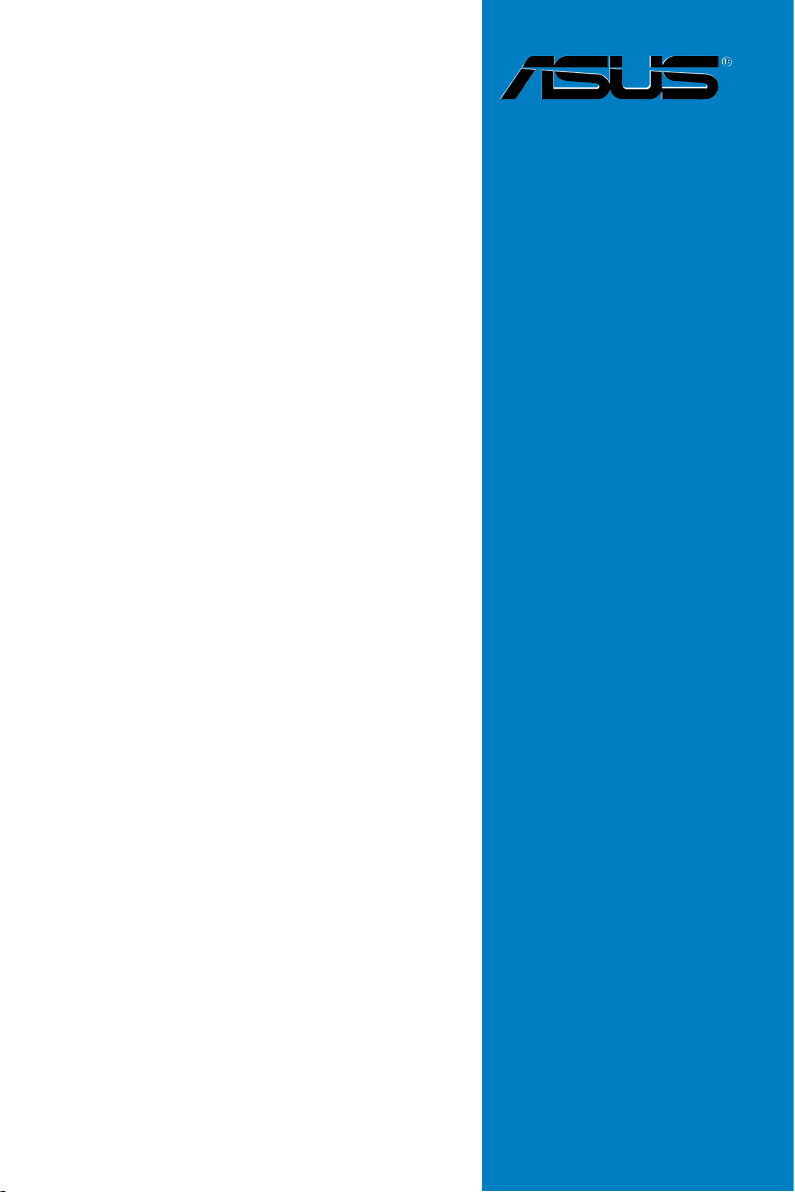
M4A79XTD EVO
用 戶 手 冊
Motherboard
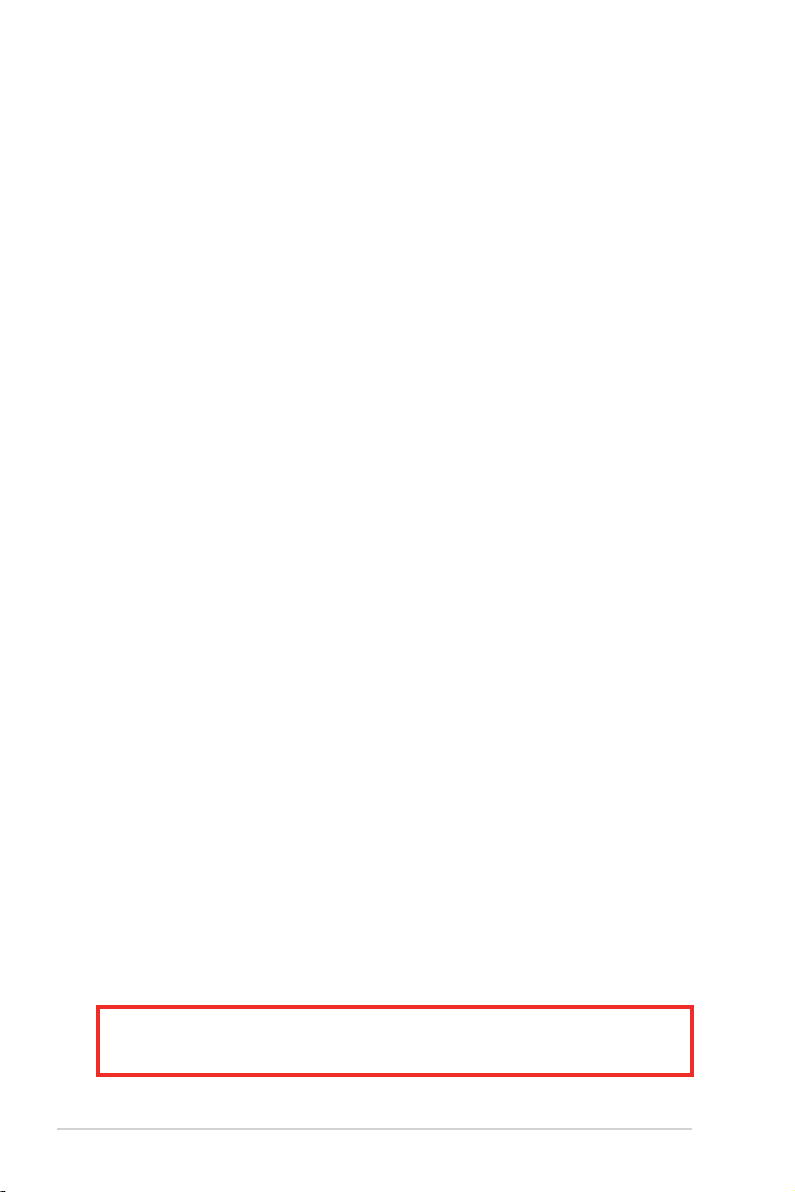
C4805
1.00 版
2009 年 7 月發行
版權所有‧不得翻印 © 2009 華碩電腦
本產品的所有部分,包括配件與軟件等,其相關知識產權等歸華碩電腦公司(以下
簡稱華碩)或授權華碩使用的相關主體所有,未經權利主體許可,不得任意地仿製、
拷貝、摘抄或轉譯。本用戶手冊沒有任何型式的擔保、立場表達或其它暗示。若有任
何因本用戶手冊或其所提到之產品信息,所引起直接或間接的數據流失、利益損失或
事業終止,華碩及其所屬員工恕不為其擔負任何責任。除此之外,本用戶手冊所提到
的產品規格及信息只做參考,內容亦會隨時更新,恕不另行通知。
下列因素導致的產品故障或損壞不在免費保修範圍內:
A. 因天災(水災、火災、地震、雷擊、颱風等)、遇不可抗拒外力或人為之操作使用
不慎造成之損害。
B. 自行拆裝、修理、或將產品送至非華碩認証之維修點進行檢測維修。
C. 用戶擅自或請第三人修改、修復、變更規格及安裝、添加、擴充非本公司原廠
銷售、授權或認可之配件所引起之故障與損壞。
D. 因用戶自行安裝軟件及設定不當所造成之使用問題及故障。
E. 計算機病毒所造成之問題及故障。
F. 本公司保修識別標籤撕毀或無法辨認,涂改保修服務卡或與產品不符。
G. 要求華碩提供軟件安裝服務(用戶需自行提供原版軟件)、軟件故障排除或清除密
碼等。
H. 其它不正常使用所造成之問題及故障。
用戶手冊中所談論到的產品名稱僅做識別之用,而這些名稱可能是屬於其他公司的
註冊商標或是版權。
關於產品規格最新的升級信息請您到華碩的官方網站瀏覽或是直接與華碩公司聯
絡。
注意:倘若本產品上之產品序列號有所破損或無法辨識者,則該項產品恕不保修
!
2
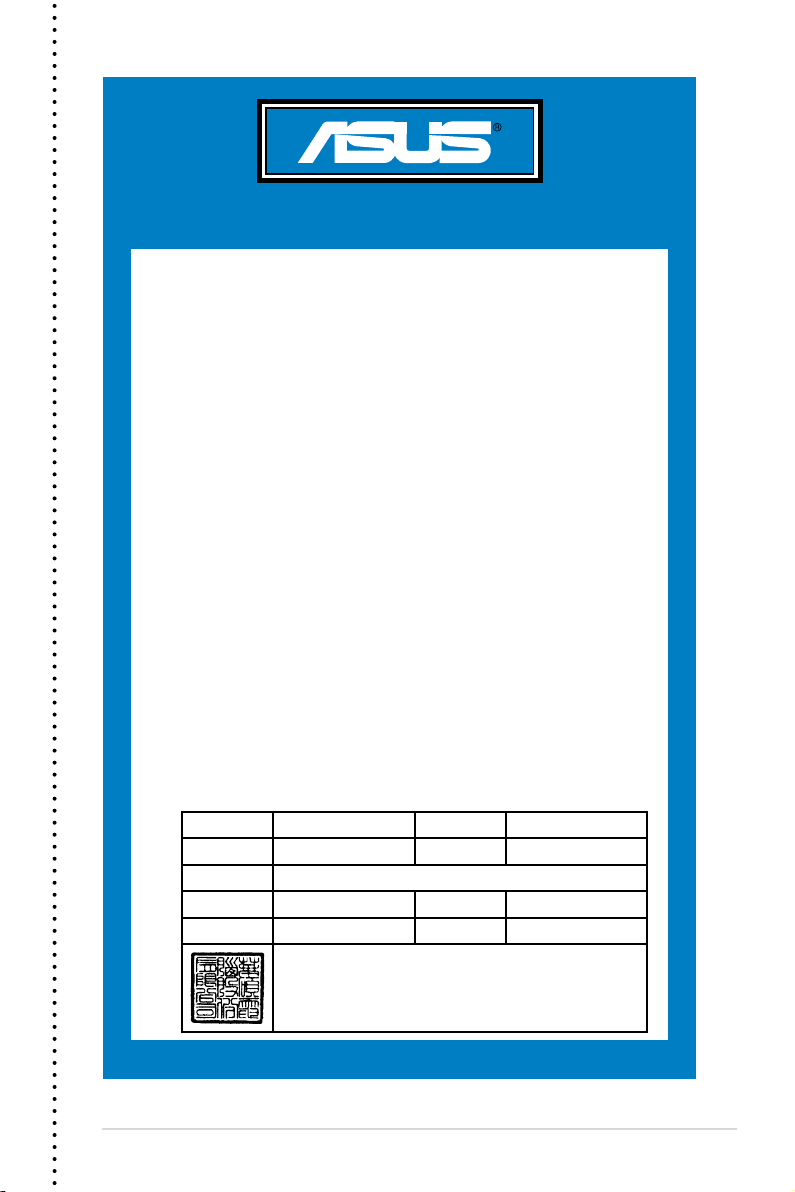
三年質保 全國聯保
華碩產品質量保證卡
尊敬的華碩產品用戶:
首先非常感謝您選用華碩公司產品,讓我們有機會向您提供優質的服務。為了使我們的服務讓
您更滿意,在購買後請您認真閱讀此說明並妥善保存此質量保證卡。
保修說明注意事項:
一、 請將此質量保證卡下方的用戶資料填寫完整 ,並由最終直接經銷商加蓋印 章,如果沒有加蓋
印章,請找原購買處補蓋以保障 您的權益。請務必保留購買發 票或複印件,否則華碩公司將
以產品的出廠日期為參照進行保修。
二、 華碩公司對在中國大陸地區(不包括港澳台 地區)發售的、經合法渠道銷 售給消費者的華碩
主板及顯卡產品實行三年的免費保修服務。
三、 若經本公司 判斷屬下列 因素, 則不 屬於免 費保 修服務 的範圍,本 公司將有權 利收取維修 費
用:
A. 超過華碩提供的質保有效期的主板、顯卡產品。
請 用 剪 刀 沿 虛 線 剪 下
B. 因 遇不可抗拒外力(如:水災、 火災、地 震、雷擊、颱風等) 或人為之 操作使用不
慎造成之損害。
C. 未按產品說明書條例的要求使用、維護、保管而造成的損壞。
D. 用戶擅自或請第三方人員自行檢修、改裝、變更組件、修改線路等。
E. 因用戶自行安裝軟件即設定不當所造成之使用問題及故障。
F. 本公司產品序列號標貼撕毀或無法辨認,塗改保修服務卡或與實際產品不符。
G. 其他不正常使用所造成之問題及故障。
四、 技術支持及維修服務:
1. 我們建議您先登錄華碩官方會員網站(http://vi p.asu s.com),對您購買的華碩產品
進行在線註冊,註冊後您將會定期得到我們發送的產品信息以及技術資料;
2. 如果您在使用華碩產品的過程中遇到問題,您可以首先查閱用戶手冊,尋找答案;
3. 您亦可訪問華碩中文網站技術支持頁面(htt p://su p po rt.a su s.c om.c n)查詢到相應
的技術支持信息與常見問題排除;
4. 登錄我們的在線技術支持服務區進行諮詢(http://www.asus.com.cn/email);
5. 也歡迎您撥打華碩海星服務 7x24 小時免費技術支持專線800-820-6655,由我們的
在線工程師為您提供服務;(註:未開通800的地區或使用移動電話,請撥打技術支
持電話 021-34074610)
6. 如果您 使用 的華 碩產 品由 於硬 件故 障, 需要 維修 服務 ,您 可以 直接 聯繫 您的 經銷
商,通過經銷商及遍佈全國的華碩展示服務中心進行後續相應的檢修服務。
7. 無論通過何種方式來尋求技 術服務,請您務必要明確告知您使用的產品型號、B I O S
版本、搭配 之硬件、詳細的故障現象等, 以利於華 碩工程師能幫助您更 加準確快 速
地判斷出故障的原因。
用
用戶名稱 購買日期
戶
聯繫人 聯繫電話
填
聯繫地址
寫
經銷商名稱 產品種類
資
產品型號 產品序號
料
經
銷
商
印
章
3
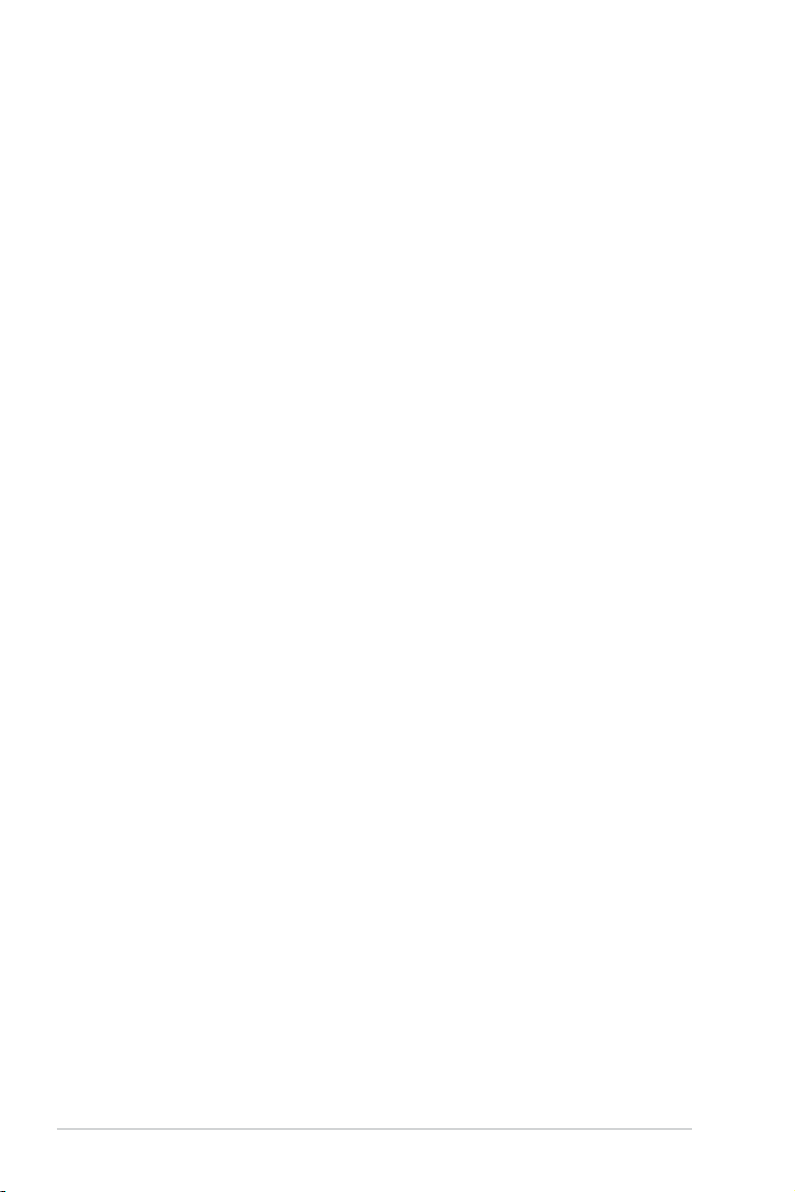
4
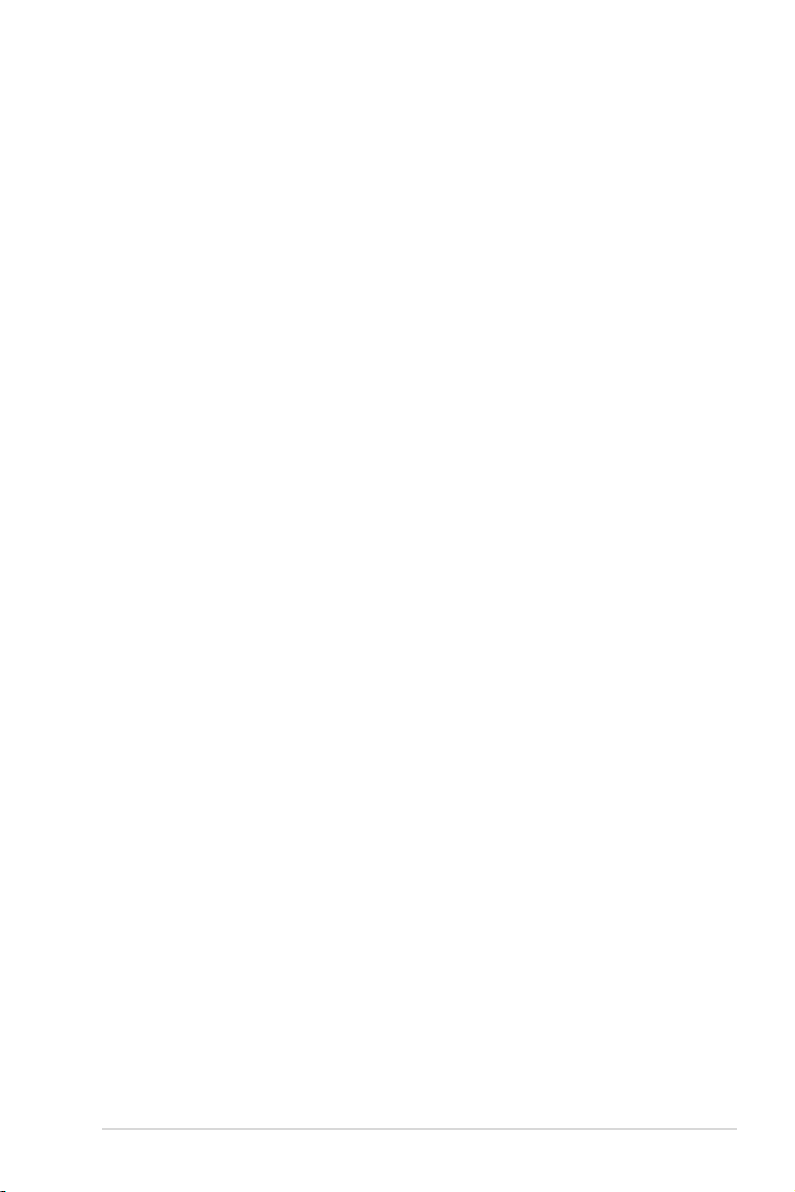
目錄內容
華碩產品質量保證卡 ..................................................................................................................3
目錄內容 .........................................................................................................................................5
安全性須知 ....................................................................................................................................9
電氣方面的安全性 ...........................................................................................................9
操作方面的安全性 ...........................................................................................................9
華碩 REACH ...................................................................................................................10
關於這本用戶手冊 ....................................................................................................................10
用戶手冊的編排方式 ...................................................................................................10
提示符號 ...........................................................................................................................11
跳線帽及圖標說明 ........................................................................................................11
哪裡可以找到更多的產品信息 .................................................................................11
M4A79XTD EVO 規格列表 ................................................................................................13
第一章:產品介紹
1.1 歡迎加入華碩愛好者的行列 .................................................................................... 1-1
1.2 產品包裝
1.3 特殊功能 .........................................................................................................................
1.3.1 產品特寫 ........................................................................................................
1.3.2 華碩獨家功能 ...............................................................................................
1.3.3 華碩
第二章:硬件設備信息
2.1 主板安裝前 .................................................................................................................... 2-1
電力指示燈 .................................................................................................................... 2-1
2.2
主板概述 ......................................................................................................................... 2-2
2.2.1
2.2.2
2.2.3
2.2.4 螺絲孔位 ........................................................................................................
2.3 中央處理器(CPU) .................................................................................................
2.3.1 安裝中央處理器 ..........................................................................................
2.3.2 安裝散熱片與風扇 ......................................................................................
2.4 系統
2.4.1
2.4.2
2.4.3 安裝
2.4.4 取出
2.5
擴展插槽 .......................................................................................................................2-16
2.5.1 安裝
內容 ............................................................................................................... 1-1
智能型性能與超頻功能 ................................................................... 1-5
主板結構圖 .................................................................................................... 2-2
主板元件說明 ............................................................................................... 2-3
主板的擺放方向 .......................................................................................... 2-4
內存 .......................................................................................................................2-10
概述 ...............................................................................................................2-10
內存設置 ......................................................................................................2-11
內存條 ..................................................................................................2-15
內存條 ..................................................................................................2-15
擴展卡 ..................................................................................................2-16
1-2
1-2
1-3
2-4
2-5
2-5
2-7
5
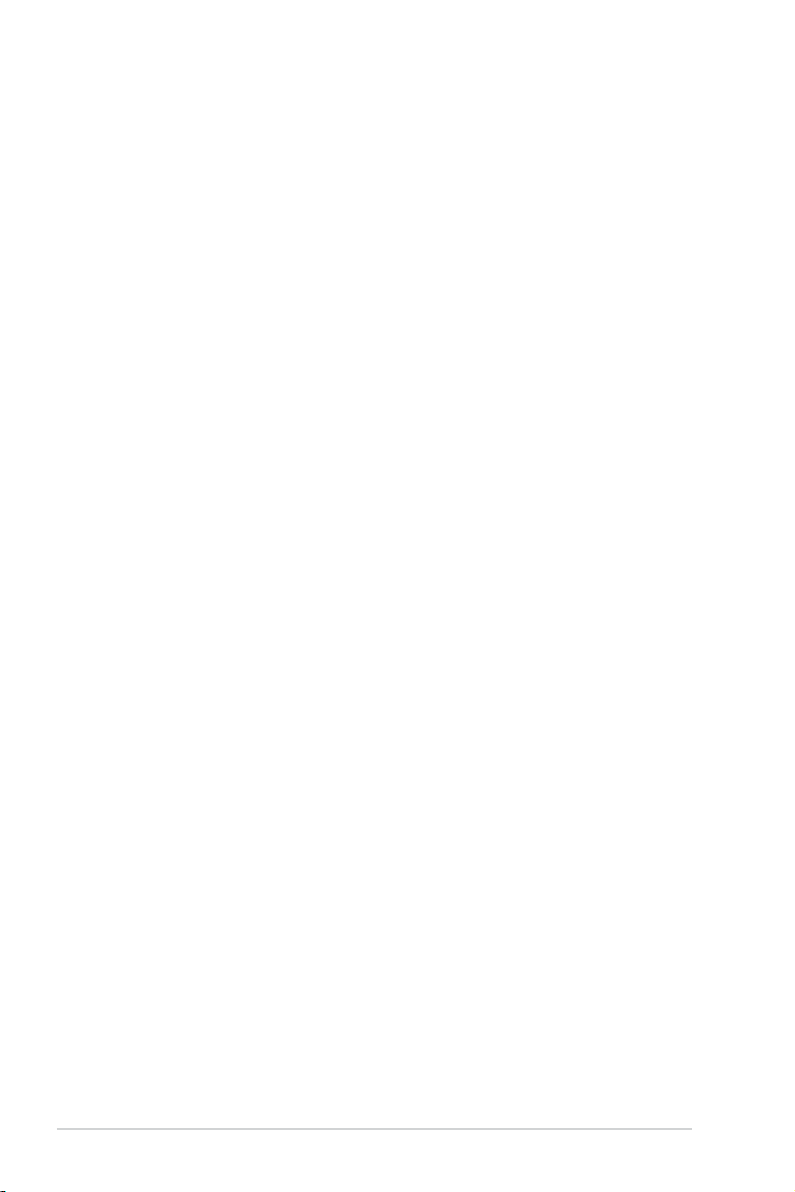
目錄內容
2.5.2 設置擴展卡 ..................................................................................................2-16
2.5.3 指定中斷要求 .............................................................................................
2.5.4 PCI
2.5.5 PCI Express x1
2.5.6 兩組 PCI Express 2.0 x16
2.6 跳線選擇區 ..................................................................................................................
2.7 元件與
2.7.1 後側面板連接
2.7.2
2.7.3 內部連接
2.7.4 華碩 Q-Connector(系統面板) ........................................................
2.8 第一次啟動電腦 .........................................................................................................
2.9 關閉電源 .......................................................................................................................
第三章:BIOS 程序設置
3.1 認識 BIOS 程序............................................................................................................ 3-1
3.2
升級 BIOS 程序............................................................................................................ 3-1
3.2.1 華碩
3.2.2 使用華碩 EZ Flash 2
3.2.3 使用 CrashFree BIOS 3
3.3 BIOS
3.3.1 BIOS
3.3.2
3.3.3 操作功能鍵說明 ..........................................................................................
3.3.4
3.3.5 子
3.3.6
3.3.7
3.3.8
3.3.9
3.4 主
菜單(Main) .......................................................................................................... 3-8
3.4.1 Primary IDE Master/Slave; SATA 1-6 ..............................................
3.4.2
3.4.3 系統
3.5
高級菜單(Advanced) .........................................................................................3-11
3.5.1 JumperFree 設置(JumperFree Configuration) .......................
3.5.2 處理器
3.5.3
擴展卡插槽 .........................................................................................2-18
擴展卡插槽 ................................................................2-18
擴展卡插槽 ..........................................2-18
外圍設備的連接 ...........................................................................................2-21
端口 ....................................................................................2-21
音頻輸出/輸出連接圖標說明 ...............................................................2-22
端口 .............................................................................................2-25
在線升級 ............................................................................................... 3-2
升級 BIOS 程序................................................ 3-4
程序恢復 BIOS 程序 ................................. 3-5
設置程序 ............................................................................................................. 3-6
程序菜單介紹 ................................................................................... 3-6
程序功能表列說明 ...................................................................................... 3-6
菜單項目 ........................................................................................................ 3-7
菜單 ............................................................................................................. 3-7
設置值 ............................................................................................................. 3-7
設置窗口 ........................................................................................................ 3-7
滾動條 ............................................................................................................. 3-7
在線操作說明 ............................................................................................... 3-7
存儲設備設置(Storage Configuration) ......................................3-10
信息(System Information) .....................................................3-11
設置(CPU Configuration) ..................................................3-16
芯片設置(Chipset) ..............................................................................3-17
2-17
2-19
2-34
2-35
2-35
3-7
3-8
3-12
6
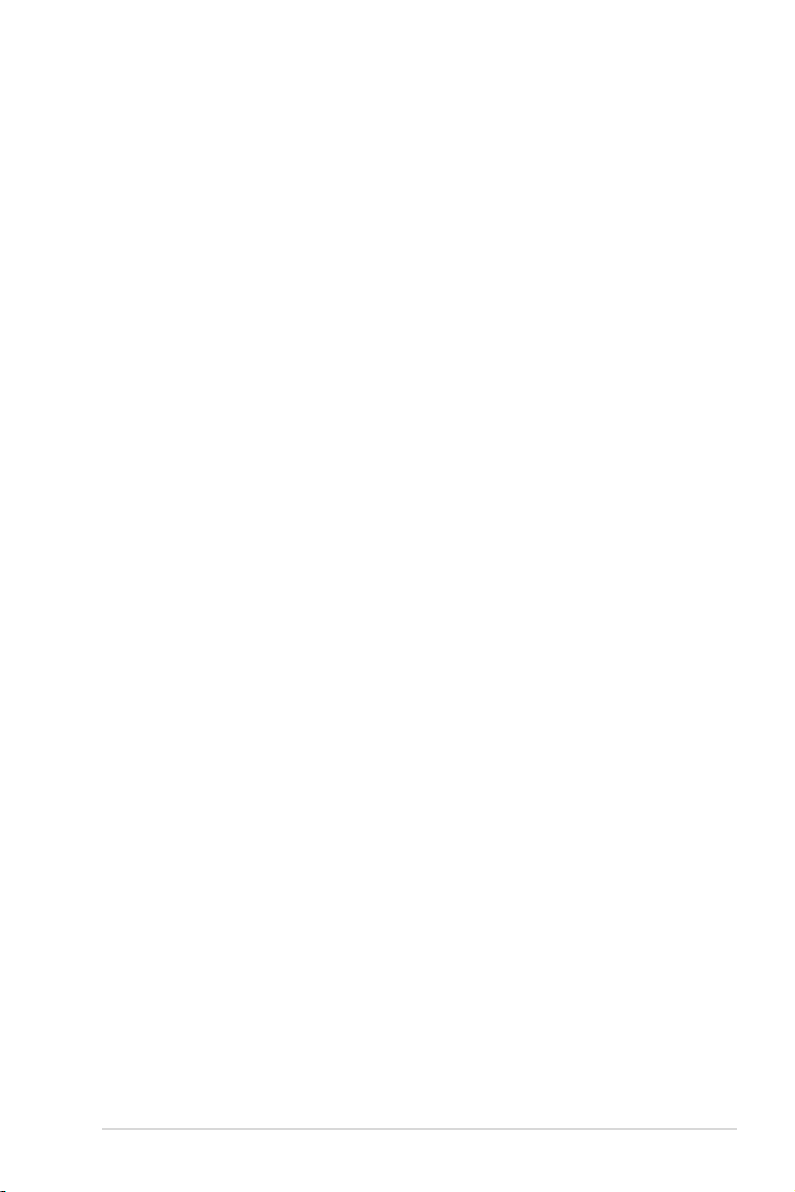
目錄內容
3.5.4 內置設備設置(Onboard Devices Configuration) ...................3-19
3.5.5 USB
3.5.6
3.6 電源管理(Power) ................................................................................................
3.6.1 Suspend Mode [Auto] ...........................................................................
3.6.2 ACPI 2.0 Support [Disabled] ...............................................................
3.6.3 ACPI APIC Support [Enabled] ............................................................
3.6.4
3.6.5 系統監控功能(Hardware Monitor) ..............................................
3.7 啟動
3.7.1 啟動
3.7.2 啟動選項
3.7.3
3.8 工具
3.8.1 ASUS EZ Flash 2 .....................................................................................
3.8.2
3.8.3 ASUS O.C. Profile ....................................................................................
3.8.4 AI Net 2 .......................................................................................................
3.9
退出 BIOS 程序(Exit menu) ............................................................................3-32
第四章:軟件支持
4.1 安裝操作系統 ............................................................................................................... 4-1
4.2 驅動
4.2.1
4.2.2 取得
4.3
軟件信息 ......................................................................................................................... 4-3
4.3.1 華碩系統診斷家 II .......................................................................................
4.3.2 AMD 冷卻與靜音功能(Cool‘n’Quiet! Technology) .......
4.3.3 華碩 AI Suite
4.3.4 華碩 EPU
4.3.5 華碩 Q-Fan 2
4.3.6 華碩 Turbo Key
4.3.7 華碩 TurboV
4.3.8 華碩 Express Gate 程序
4.3.9 VIA 高保真音頻設置程序 ......................................................................
4.4 RAID 功能
4.4.1 RAID 定義 ...................................................................................................
4.4.2 安裝 Serial ATA(SATA)
設備設置(USB Configuration) ..............................................3-20
即插即用設備(PCI PnP) ...................................................................3-21
高級電源管理設置(APM Configuration) ...................................3-22
菜單(Boot) ...................................................................................................3-25
設備順序(Boot Device Priority) ..........................................3-25
設置(Boot Settings Configuration) ..........................3-26
安全性菜單(Security) ........................................................................3-27
菜單(Tools) ..................................................................................................3-29
Express Gate [Auto] ..............................................................................3-30
程序及應用程序 DVD 光盤信息 .................................................................. 4-1
運行驅動程序及應用程序 DVD 光盤 .................................................. 4-1
軟件用戶手冊 ...................................................................................... 4-2
程序 ..................................................................................... 4-5
程序 ............................................................................................ 4-6
程序 .................................................................................... 4-7
程序 ............................................................................... 4-8
程序 ...................................................................................... 4-9
........................................................................4-10
設置 ..........................................................................................................4-12
硬盤 .........................................................4-13
3-21
3-21
3-22
3-22
3-23
3-29
3-30
3-31
4-3
4-4
4-11
4-12
7

目錄內容
4.4.3 在 BIOS 程序中 設置 RAID 功能 .......................................................4-13
4.4.4 AMD
4.5
創建一張搭載有 RAID 驅動程序的軟盤 ...........................................................4-17
4.5.1 在不進入
4.5.2 在 Windows
4.5.3 在 Windows 操作系統安裝過程中安裝 RAID 驅動程序 ...........
4.5.4 使用 USB 軟驅 ..........................................................................................
®
Option ROM Utility® 程序 .......................................................4-14
操作系統狀態下創建 RAID 驅動程序軟盤 ...................4-17
操作系統中創建 RAID/SATA 驅動程序軟盤 ......4-17
第五章:ATI® CrossFireX™ 技術支持
5.1 ATI® CrossFireX™ 技術概述.................................................................................. 5-1
5.1.1
設置需求 ........................................................................................................ 5-1
5.1.2 安裝開始前 ....................................................................................................
5.2 安裝 CrossFireX
5.3
軟件信息 ......................................................................................................................... 5-3
5.3.1 安裝驅動
5.3.2 啟動 ATI
顯卡 ............................................................................................... 5-2
程序 ............................................................................................... 5-3
®
CrossFireX™ 技術 ................................................................ 5-3
4-18
4-19
5-1
8
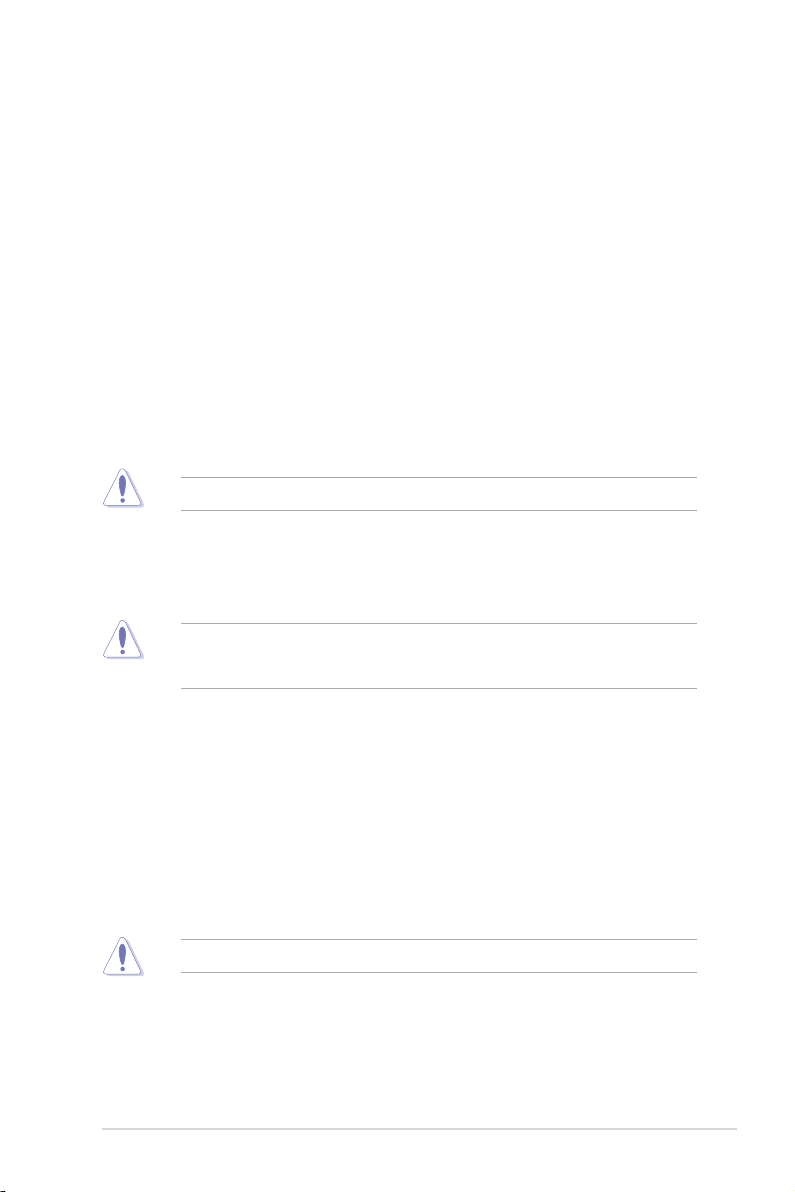
安全性須知
電氣方面的安全性
‧ 為避免可能的電擊造成嚴重損害,在搬動電腦主機之前,請先將電腦電源線暫時
從電源插槽中拔掉。
‧ 當您要加入硬件設備到系統中或者要移除系統中的硬件設備時,請務必先連接該
設備的數據線,然後再連接電源線。可能的話,在安裝硬件設備之前先拔掉電腦
的電源線。
‧ 當您要從主板連接或拔除任何的數據線之前,請確定所有的電源線已事先拔掉。
‧ 在使用擴展卡或適配卡之前,我們建議您可以先尋求專業人士的協助。這些設備
有可能會干擾接地的迴路。
‧ 請確定電源的電壓設置已調整到本國/本區域所使用的電壓標準值。若您不確定您
所屬區域的供應電壓值為何,那麼請就近詢問當地的電力公司人員。
‧ 如果電源已損壞,請不要嘗試自行修復。請將之交給專業技術服務人員或經銷商
來處理。
‧ 光纖 S/PDIF 為選購配件(您的主板可能不含此配件),且為 CLASS 1 激光產品。
鐳射光線不可見,請避免暴露在射線中。
‧ 切勿將電池丟入火中。可能會引起爆炸或釋放有害物質至環境中。
‧ 切勿將電池與生活垃圾一同處理。請將電池回收到危險品收集點。
‧ 請勿更換錯誤類型的電池。
‧若更換了錯誤類型的電池,可能會有爆炸的危險。
‧請依据上述電池處理規定來處理廢舊電池。
操作方面的安全性
‧ 在您安裝主板以及加入硬件設備之前,請務必詳加閱讀本手冊所提供的相關信
息。
‧ 在使用產品之前,請確定所有的數據線、電源線都已正確地連接好。若您發現有
任何重大的瑕疵,請儘快聯絡您的經銷商。
‧ 為避免發生電氣短路情形,請務必將所有沒用到的螺絲、回形針及其他零件收好
,不要遺留在主板上或電腦主機中。
‧ 灰塵、濕氣以及劇烈的溫度變化都會影響主板的使用壽命,因此請盡量避免放置
在這些地方。
本主板必須在 5℃(41℉)到 40℃(104℉)的溫度下使用。
‧ 請勿將電腦主機放置在容易搖晃的地方。
‧ 若在本產品的使用上有任何的技術性問題,請和經過檢定或有經驗的技術人員聯
絡。
9
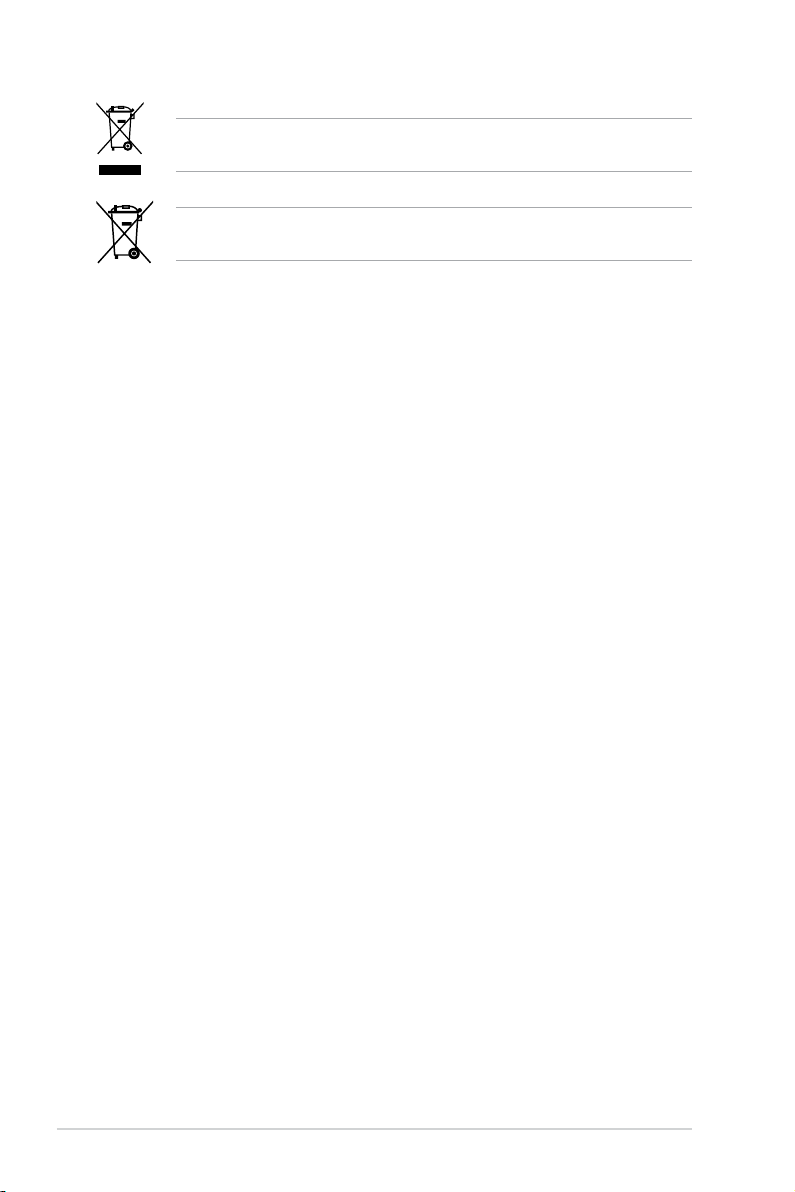
這個畫叉的帶輪子的箱子表示這個產品(電子設備)不能直接放入垃圾
筒。請根据不同地方的規定處理。
請勿將含汞電池丟棄於一般垃圾筒。此畫叉的帶輪子的箱子表示電池不
能放入一般垃圾筒。
華碩 REACH
注意:請遵守 REACH(Registration,Evaluation,Authorisation,and Restriction
of Chemicals)管理規範,我們會將產品中的化學物質公告在華碩 REACH 網站,詳
細請參考 http://green.asus.com/english/REACH.htm
關於這本用戶手冊
產品用戶手冊包含了所有當您在安裝本主板時所需用到的信息。
用戶手冊的編排方式
用戶手冊是由下面幾個章節所組成:
‧ 第一章:產品介紹
您可以在本章節中發現諸多華碩所賦予本主板的優異特色。利用簡潔易懂的說
明讓您能很快地掌握本主板的各項特性,當然,在本章節中我們也會提及所有能
夠應用在本主板的新產品技術。
‧ 第二章:硬件設備信息
本章節描述所有您在安裝系統元件時必須完成的硬件安裝程序。詳細內容有:
頻率開關設置、跳線選擇區設置以及主板的各種設備接口。
‧ 第三章:BIOS 程序設置
本章節描述如何使用 B I OS 設置程序中的每一個菜單項目來更改系統的配置設
置。此外也會詳加介紹 BIOS 各項設置值的使用時機與參數設置。
‧ 第四章:軟件支持
您可以在本章節中找到所有包含在華碩驅動程序及應用程序光盤中的軟件相關
信息。
®
‧ 第五章:ATI
本章節介紹 ATI® CrossFireX® 功能,並以圖標說明顯卡的安裝程序。
CrossFireX® 技術支持
10
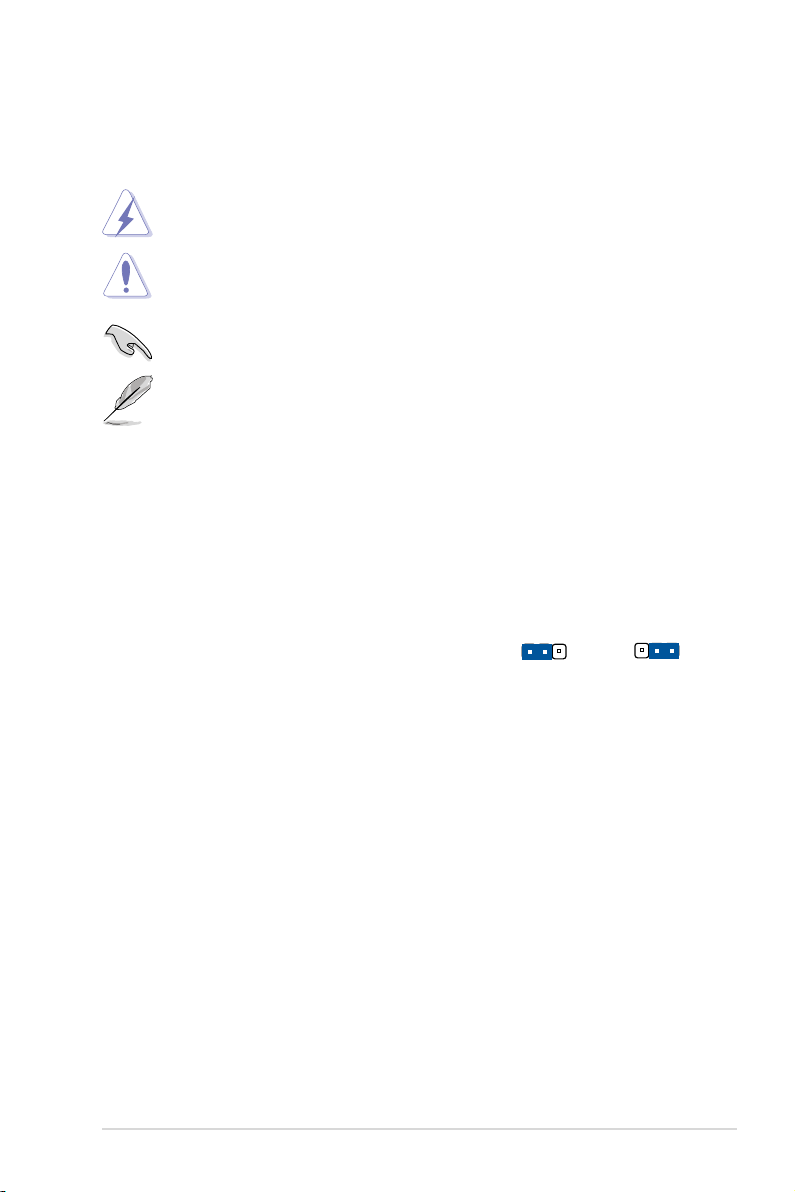
提示符號
Jumper Free
(Default)
2 3
Jumper Mode
1 2
為了能夠確保您正確地完成主板設置,請務必注意下面這些會在本手冊中出現的標
示符號所代表的特殊含意。
警告:提醒您在進行某一項工作時要注意您本身的安全。
小心:提醒您在進行某一項工作時要注意勿傷害到電腦主板元件。
重要: 此符號表示您必須要遵照手冊所描述之方式完成一項或多項軟硬件的
安裝或設置。
注意:提供有助於完成某項工作的訣竅和其他額外的信息。
跳線帽及圖標說明
主板 上有一些 小小的塑 料 套,裡面 有金屬導 線 ,可以套 住選擇區 的任二隻 針 腳
(Pin)使其相連而成一通路(短路),本手冊稱之為跳線帽。
有關主 板 的 跳 線帽使用 設 置 , 茲利用以 下 圖 標 說明。以 下 圖 為 例,欲設 置 為
「Jumper™ Mode」,需在選擇區的第一及第二隻針腳部份蓋上跳線帽,本手冊圖標
即以塗上底色代表蓋上跳線帽的位置,而空白的部份則代表空接針。以文字表示為:
[1-2]。
因此,欲設置為「JumperFree™ Mode」,以右圖
表示即為在「第二及第三隻針腳部份蓋上跳線帽」,
以文字表示即為:[2-3]。
哪裡可以找到更多的產品信息
您可以通過下面所提供的兩個渠道來獲得您所使用的華碩產品信息以及軟硬件的升
級信息等。
1. 華碩網站
您可以到 http://www.asus.com.cn 華碩電腦互聯網站取得所有關於華碩軟硬件產
品的各項信息。
2. 其他文件
在您的產品包裝盒中除了本手冊所列舉的標準配件之外,也有可能會夾帶有其他的
文件,譬如經銷商所附的產品保證單據等。
11
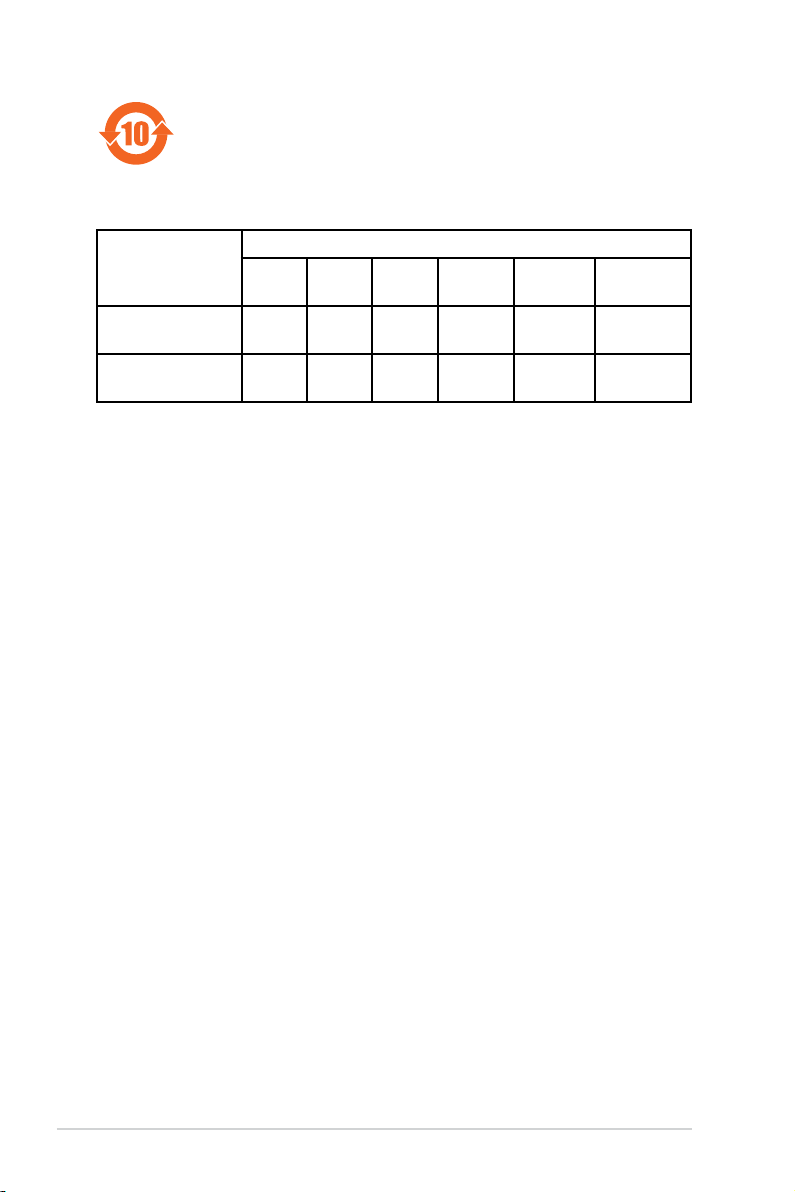
電子信息產品污染控制標示:圖中之數字為產品之環保使用期限。僅
指電子信息產品中含有的有毒有害物質或元素不致發生外洩或突變從
而對環境造成污染或對人身、財產造成嚴重損害的期限。
有毒有害物質或元素的名稱及含量說明標示:
有害物質或元素
部件名稱
印刷電路板及其電
子組件
外部信號連接頭
及線材
○: 表示該有毒有害物質在該部件所有均質材料中的含量均在 SJ/T 11363-2006 標
准規定的限量要求以下。
×: 表 示 該 有 毒 有 害 物 質 至 少 在 該 部 件 的 某 一 均 質 材 料 中 的 含 量 超 出 S J / T
11363-2006 標准規定的限量要求,然該部件仍符合歐盟指令 2002/95/EC 的
規范。
備註:此產品所標示的環保使用期限,是指在一般正常使用狀況下。
鉛(Pb) 汞(Hg) 鎘(Cd)
× ○ ○ ○ ○ ○
× ○ ○ ○ ○ ○
六價鉻
(Cr(VI))
多溴聯苯
(PBB)
多溴二苯醚
(PBDE)
12
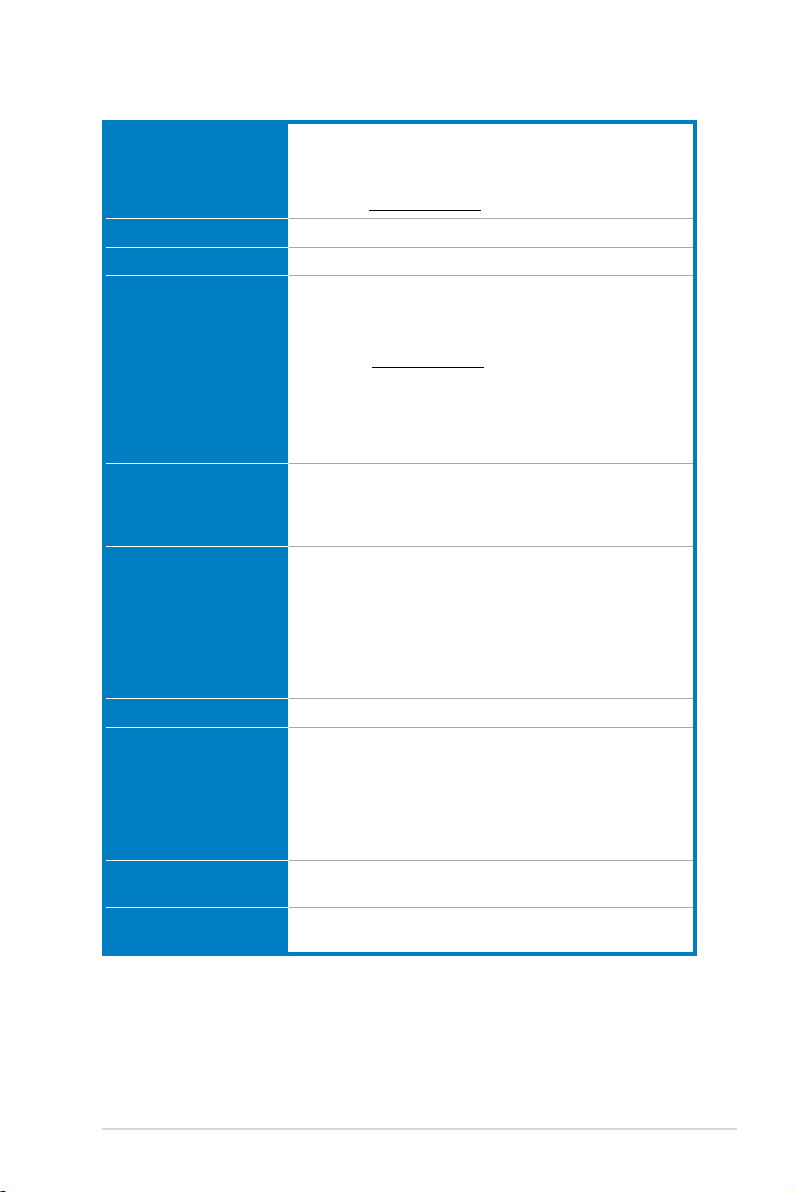
M4A79XTD EVO 規格列表
中央處理器
芯片組
系統總線 支持高達 5200MT/s 系統總線、HyperTransport 3.0 技術
內存 支持雙通道內存架構
擴展槽
存儲設備連接槽
網絡功能
音頻
USB 最多支持 12 組 USB 2.0/1.1 端口(4 組在主板上,8 組在
IEEE 1394
AMD® Socket AM3 插槽,支持 AMD® Phenom™ II /
Athlon™ II / Sempron™ 100 系列處理器
支持 45nm CPU
支持 AMD Cool ‘n’ Quiet™ 技術
* 請參考 www.asus.com.cn 獲取 AMD® CPU 支持列表
AMD® 790X / SB750
- 4 x 240p i n 內存條插槽,使用 符合 un b u f f e r r e d
EC C/n o n-E C C DD R3 1800(超頻)/1600/1333
/1066MHz 內存,最高可擴展至 16GB 內存
* 請參考
表(QVL)。
** 由於操作系統的限制,當安裝 4GB 或 4GB 以上的總內
2 x PCIe 2.0 x16 插槽,可用來安裝支持 ATI CrossFireX™
2 x PCIe x1 插槽
2 x PCI 2.2 插槽
AMD® SB750 芯片組:
- 1 x Ultra DMA 133/100/66,可連接二部 PATA 設
- 6 x SATA 3.0 Gb/s 端口,支持 RAID 0、1、5、10
Marvell 88SE6121:
- 1 x SATA 3Gb/s 連接端口(黑色)
- 1 x eSATA 3Gb/s
Realtek® 8112L Gigabit LAN 控制器,支持 AI NET2
VIA® VT1708S 八聲道高保真音頻編解碼芯片
- 支持音頻接口檢測(Jack Detection)、多音源獨立輸
- 支持 DTS Surround Sensation UltraPC 解碼技術
- 後側面版支持光纖 S/PDIF 輸出端口
- 華碩噪音過濾功能
後側面板)
VIA® VT6315N 控制器支持 2 x IEEE 1394a 連接端口(1
個在主板上,1 個在後側面板)
www.asus.com.cn 獲取最新的內存合格供應商列
存時,Windows® 32-bit 操作系統可能會檢測少於 3GB
。因此,若您使用 Windows® 32-bit 操作系統,建議安
裝 3GB 以下的內存。
技術的顯卡(@ 全 x16 或雙 x8 模式)
備
與 JBOD
連接端口(SATA on-the-go)
出(Multi-Streaming)以及前面板音頻接口變換(Jack
Retasking)功能
(下頁繼續)
13
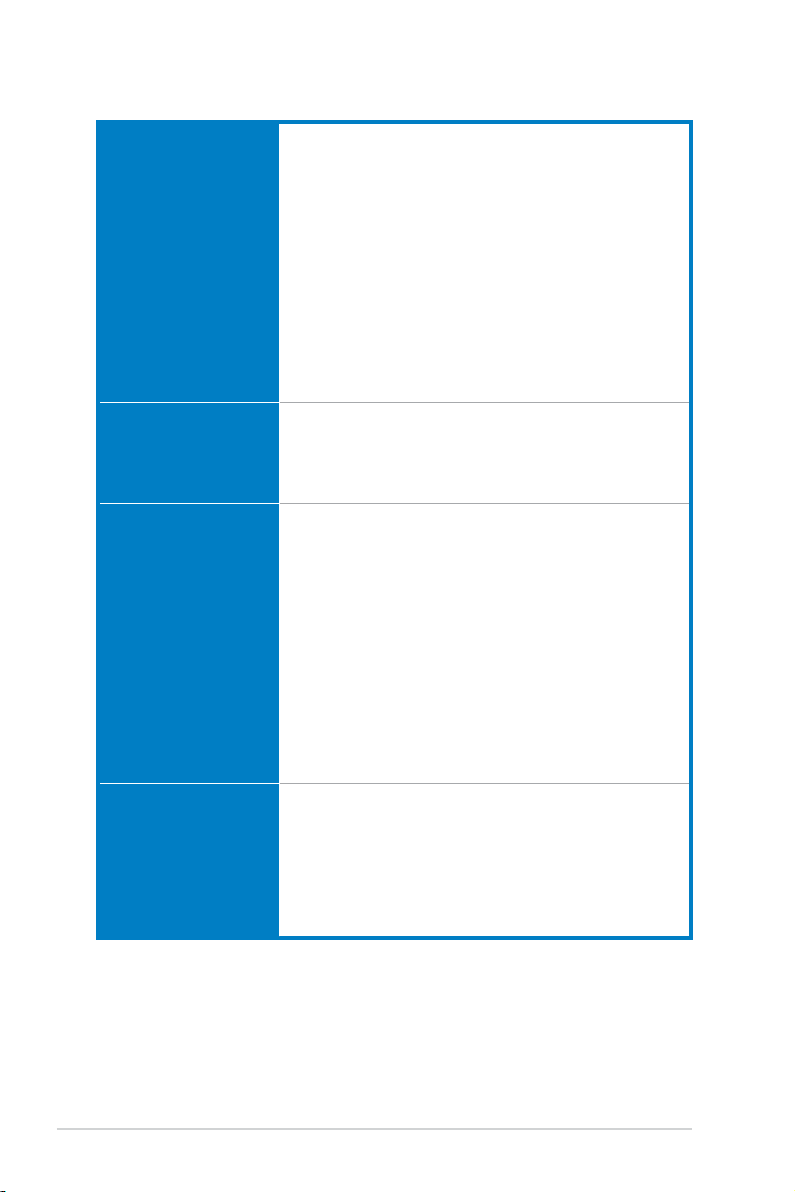
M4A79XTD EVO 規格列表
華碩獨家功能 ASUS 電源解決方案:
特殊功能 100% 高質量固態電容
華碩獨家超頻功能 智能型超頻工具:
後側面板設備連接端口 1 x PS/2 鍵盤連接端口(紫色)
- 華碩 8+2 相式電源設計
- 華碩突波防護設計(Anti-Surge Protection)
ASUS 綠色環保設計:
- 華碩 EPU-4
Express Gate
ASUS Quiet Thermal Solutions:
- 華碩免風扇設計:時尚散熱片(Heat sink)解決方案
- 華碩 Q-Fan 2 智能型溫控風扇技術
ASUS EZ DIY:
- 華碩 Q-Shield
- 華碩 Q-Connector 集成式數據線接口
- 華碩 CrashFree BIOS 3 程序
- 華碩 O.C. Profile 程序
- 華碩 EZ Flash 2
華碩 MyLogo 2™
支持 AMD® OverDrive(AOD)功能
* 當 AMD
- AI Overclocking(智能型 CPU 頻率調整)
- TurboV
- Turbo Key
Precision Tweaker 2 支持:
- vCore:可調式 CPU 電壓,以每 0.0125V 遞增
- vChipset(北橋):16 段芯片組電壓控制
- vDIMM:50 段 DRAM 電壓控制
無段超頻頻率調整(SFS):
- 前端總線的頻率可以每 1MH z 遞增,範圍為 200 至
- PCI Ex p res s 總線的頻率可用每 1M Hz 遞增,範圍為
超頻保護機制:
- 華碩 C.P.R.(CPU 參數自動恢復)功能
1 x PS/2 鼠標連接端口(綠色)
1 x 光纖 S/PDIF 輸出端口
1 x 外接式 SATA 連接端口
1 x IEEE 1394a 連接端口
1 x RJ-45 網絡連接端口
8 x USB 2.0/1.1 連接端口
八聲道音頻連接端口
®
OverDrive 高級超頻功能啟動時,需要更好的冷
卻系統
600MHz
100 至 150MHz
14
(下頁繼續)
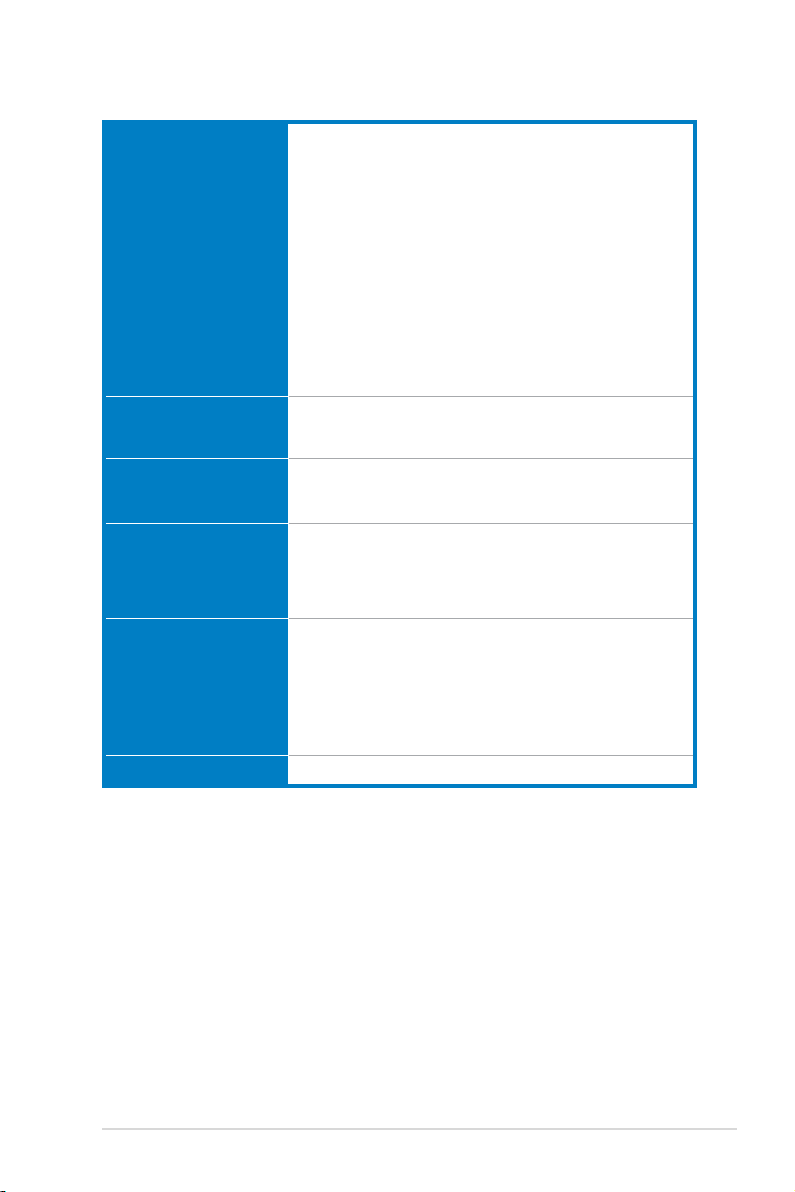
M4A79XTD EVO 規格列表
內置 I/O 設備連接端口 2 x USB 2.0 連接端口可擴展四組外接式 USB 連接端口
BIOS 功能 8Mb Flash ROM, AMI BIOS, PnP, DMI2.0, WfM2.0, SM
管理功能 網絡喚醒功能(WOL by PME)、調制解調器喚醒功能(WOR
附件 1 x Ultra DMA 133/100/66 數據線
應用程序光盤 驅動程序
主板尺寸
1 x 串口(COM1)
1 x IDE 設備連接插槽
7 x SATA 設備連接插座
1 x前面板音頻連接排針
1 x 系統控制面板連接排針(Q-Connector)
1 x IEEE 1394a 連接排針
1 x S/PDIF 輸出排針
1 x CPU 風扇插座
1 x 電源 風扇插座
2 x 機箱 風扇插座
1 x 機箱開啟警告功能排針
1 x 內接音源信號接收插座
1 x 24-pin EATX 電源插座
1 x 4-pin ATX 12V 電源插座
BIOS 2.3, ACPI2.0a, ASUS EZ Flash 2, ASUS CrashFree
BIOS 3
by PME)、鈴聲喚醒功能(WOR by Ring)、PXE、機箱開啟
警告功能
4 x Serial ATA 數據線
1 x Q-Shield
1 x 用戶手冊
2 合 1 Q-con nector(USB,系統控制面板,僅限零售版本)
華碩 Express Gate 程序
華碩系統診斷家 II(ASUS PC Probe II)
華碩在線升級應用程序
華碩 AI Suite 程序
AMD OverDrive(AOD)程序
殺毒軟件(OEM 版本)
ATX 型式:12 x 9.6 英寸(30.5 x 24.4 厘米)
★ 表列規格若有變動,恕不另行通知
15
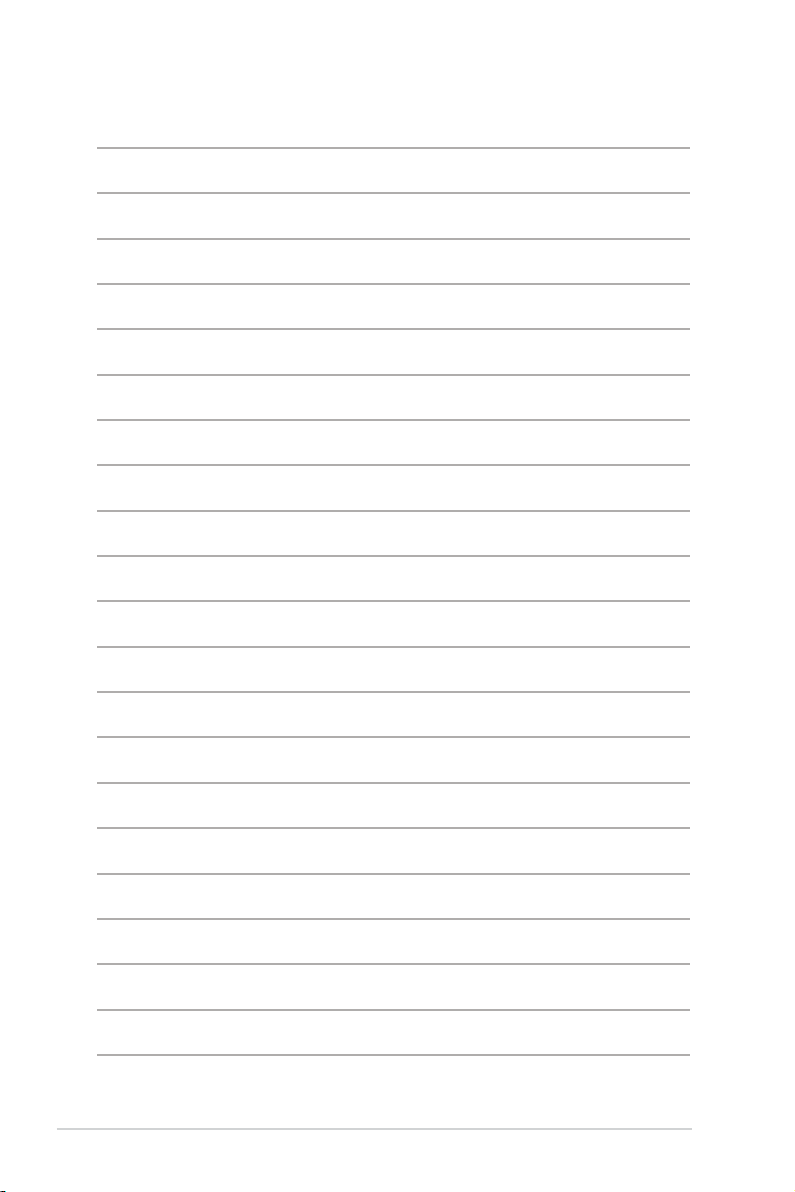
16
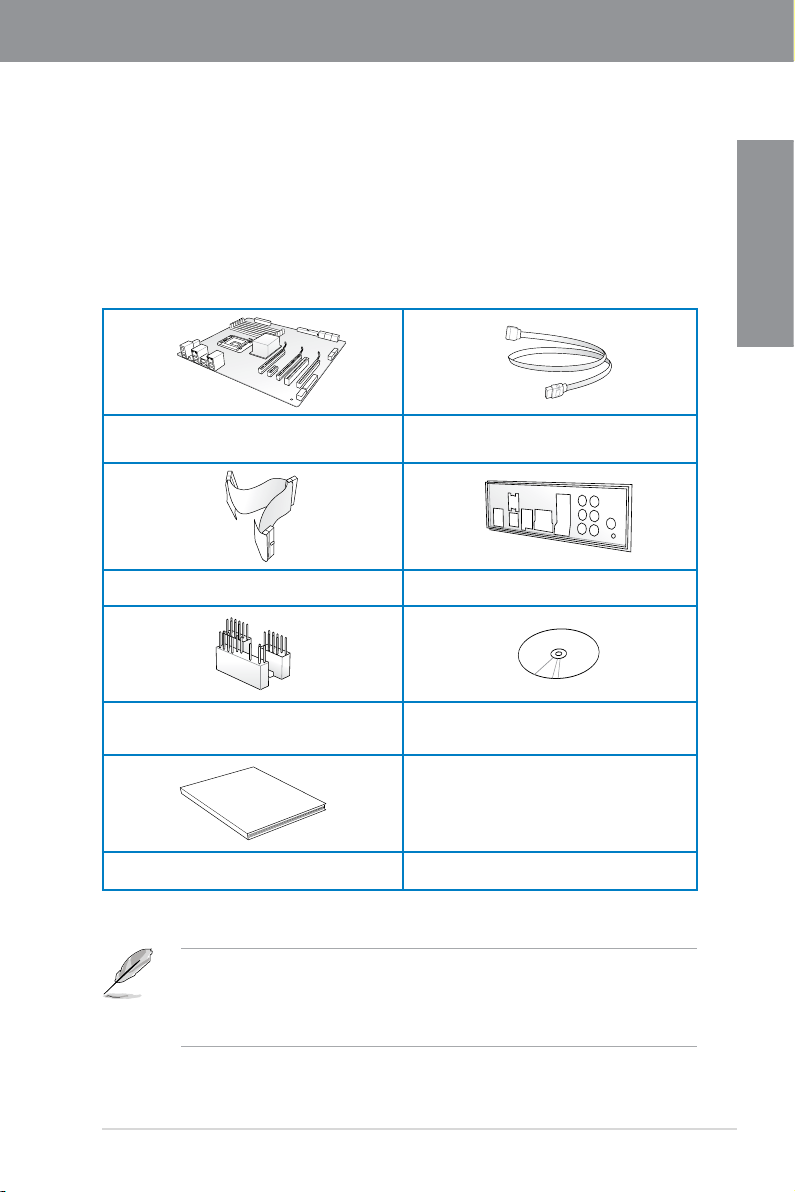
第一章
;YKX3GT[GR
1.1 歡迎加入華碩愛好者的行列
再次感謝您購買此款華碩 M4A79XTD EVO 主板!
本主板的問世除了再次展現華碩對於主板一貫具備的高質量、高性能以及高穩定度
的嚴苛要求,同時也添加了許多新的功能以及大量應用在它身上的最新技術,使得本
主板成為華碩優質主板產品線中不可多得的閃亮之星。
在您拿到本主板包裝盒之後,請馬上檢查下面所列出的各項標準配件是否齊全。
1.2 產品包裝內容
華碩 M4A79XTD EVO 主板 4 x Serial ATA 數據線
1 x Ultra DMA 133/100/66 排線 1 x ASUS Q-Shield(I/O 擋板)
2 合 1 Q-Connector(USB,系統控制面板,
僅限零售版本)
驅動程序與應用程序 DVD 光盤
第一章
用戶手冊
‧ 若以上列出的任何一項配件有損壞或是短缺的情形,請盡快與您的經
銷商聯絡。
‧ 上表中的圖標只能參考,實際包裝盒內容物會隨您所購買的型號而有
不同。
華碩 M4A79XTD EVO 主板用戶手冊
1-1
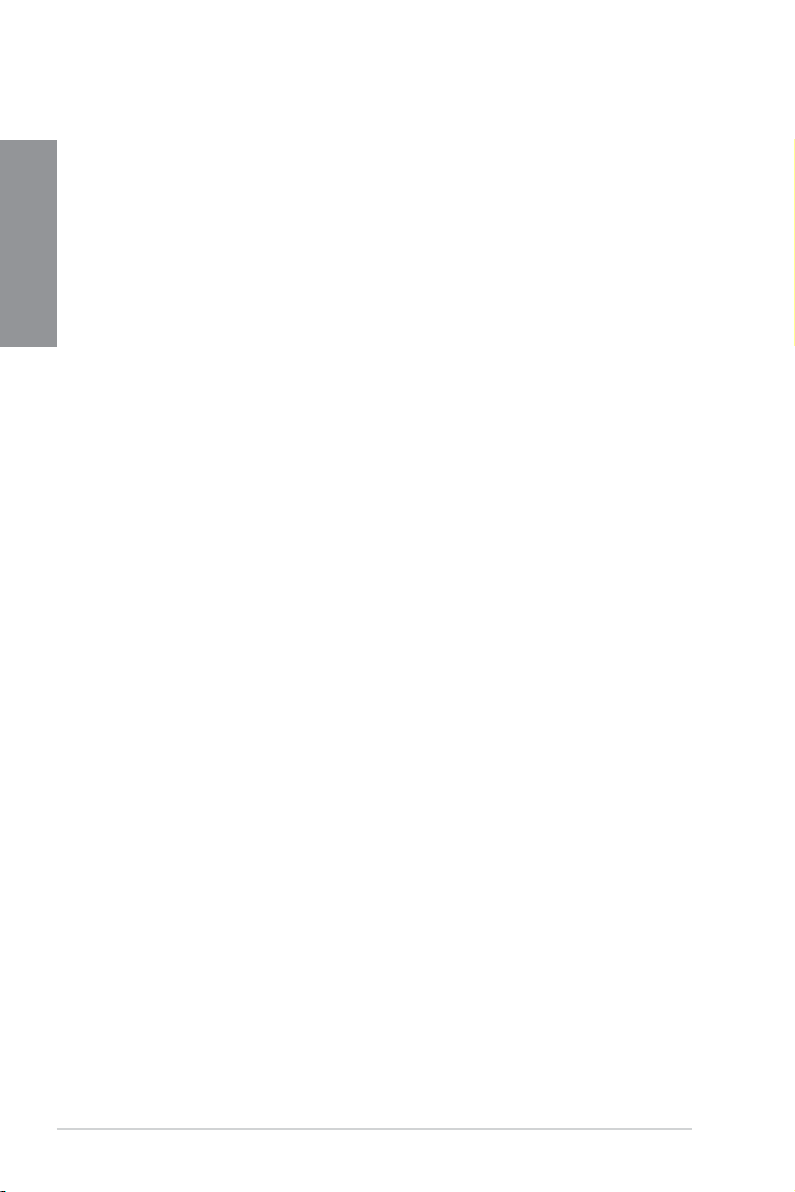
第一章
1.3 特殊功能
1.3.1 產品特寫
支持 AMD® Phenom™ II/Athlon™ II / Sempron™ 100 系列處理器
本主板支持擁有 L3 緩存的 AMD® AM3 多核心處理器,讓系統能在低電力消耗的
環境下,卻擁有更良好的超頻能力。此外並支持雙通道 DDR3 1333 內存條,而系統
總線通過 HyperTransport™ 3.0 技術可以加速數據傳輸率高達 5200MT/s。本主板
並支持新一代 45nm 製程。
採用 AMD® 790X/SB750 芯片組
AM D® 790X/S B750 芯片組是設計用來支持數據傳輸率可高達 5200M T/s 的
HyperTransport™ 3.0(HT 3.0)傳輸接口,以及 PCI Express™ 2.0 x16 顯卡。這
個芯片組搭配 A MD® 最新的 AM3 與多核心處理器可以發揮最大性能,提供系統最
佳的處理速度與超頻能力。
支持 ATI® CrossFireX™ 技術
ATI CrossFireX™ 技術可以同時增進圖像的質量與運算處理的速度,而不需要通過
降低屏幕分辨率來獲得更高的圖像質量。CrossFi r e X™ 提供更高的去鋸齒、非等向
性過濾、陰影與材質的設置。調整您的屏幕設置,體驗高級的 3D 設置,並使用 ATI
Catalyst™ Control Center 程序中實時的 3D 圖像運算(3D-render)來查看效果。
支持雙通道 DDR3 1800(O.C.) 內存條
本主板支持 DDR3 1800(O.C.)/1600/1333/1066/800MHz 內存,可提供更快的數
據傳輸速度,更高的帶寬,以增強系統內存數據傳輸速度,提高運算效率,增強 3D
繪圖及其他對內存要求較高的應用程序的執行性能。雙通道 DDR3 架構使系統內存帶
寬加倍,提升了系統性能,最高帶寬可達 25.6G B/s,消除了瓶頸。此外,內存供電
電壓從 DDR2 的 1.8V 降低到 DDR3 的 1.5V。這一電壓降低了 DDR3 的耗電量和產
生的熱量,使其成為完美的內存解決方案。
100% 高質量固態電容
本主板完全採用高質量、傳導性佳的固態電容,具有耐久性、延長生命週期,提升
溫度耐受度等特質。
符合 Green ASUS 規範
本主板與其包裝盒皆符合歐盟關於使用有害物質的限制規範(R o HS)。而這也正
符合華碩對於創建友善環境,將對環境的影響降低至最少,製造可回收且對用戶健康
無害的產品包裝的企業願景一致。
第一章:產品介紹
1-2
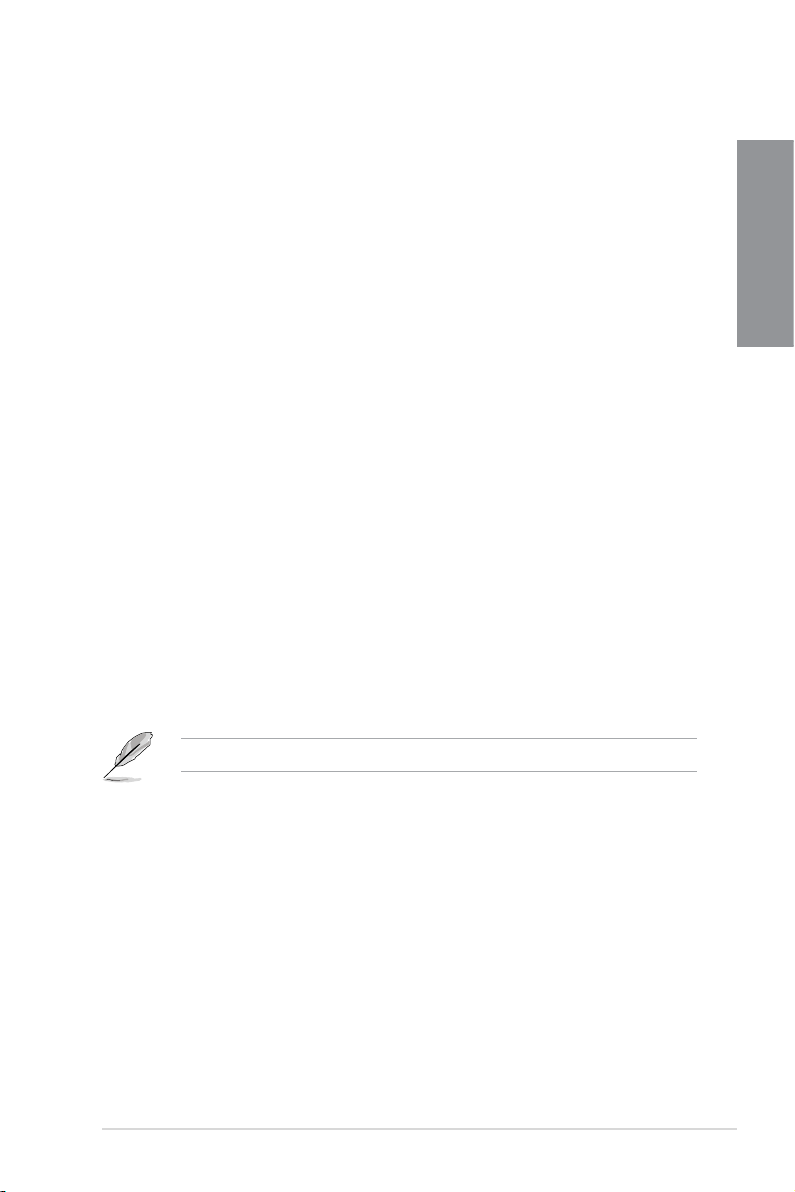
1.3.2 華碩獨家功能
ASUS 電源解決方案
華碩電力節省方案可以智能地、自動地提供平衡的運算電源與電力消耗。
8+2 相式電源設計
為發揮新一代 AM3 處理器的潛力,華碩 M4 系列主板採用全新 8 相式電壓整
流模塊(V R M)電源設計。它提供極高的電源使用效率與優異的超頻功能。此外,
高質量的電源組件可以有效降低系統溫度,以確保組件的使用壽命更長。本系列主
板還具備集成式內存/HT 控制器使用的額外 1 或 2 相式電源,為重要組件提供獨
立電源。
華碩突波防護設計(Anti-Surge Protection)
華碩獨家的突波防護設計可以保護您的高價位設備與主板,免於受到因電源輸
入不穩定等突波的危害。
華碩綠色環保設計
本主板與其包裝盒皆符合歐盟關於使用有害物質的限制規範(R o HS)。而這也正
符合華碩對於創建友善環境,將對環境的影響降低至最少,製造可回收且對用戶健康
無害的產品包裝的企業願景一致。
華碩 EPU
華碩 EPU(Energy Processing Unit,電量處理單位)通過檢測當前 CPU 的負
載,並智能的實時調節電量,提供全系統電量有效的利用,幫您省電又省錢。
Express Gate
在啟動後短短的五秒鐘,Express Gate 提供一個獨特的環境,讓您可以不需要進
入操作系統,就能立即享受一些常用的功能,例如 MSN、Skype、Google talk、QQ
與 Yahoo! Messenger 來與朋友保持聯繫,或是在您準備出門前,快速查詢天氣與傳
送電子郵件。此外,輕鬆好上手的圖片管理員讓您可以在不須進入 Windows 操作環
境下,隨時即可瀏覽您的照片。
第一章
實際啟動時間需視系統設置而定。
華碩 M4A79XTD EVO 主板用戶手冊
1-3
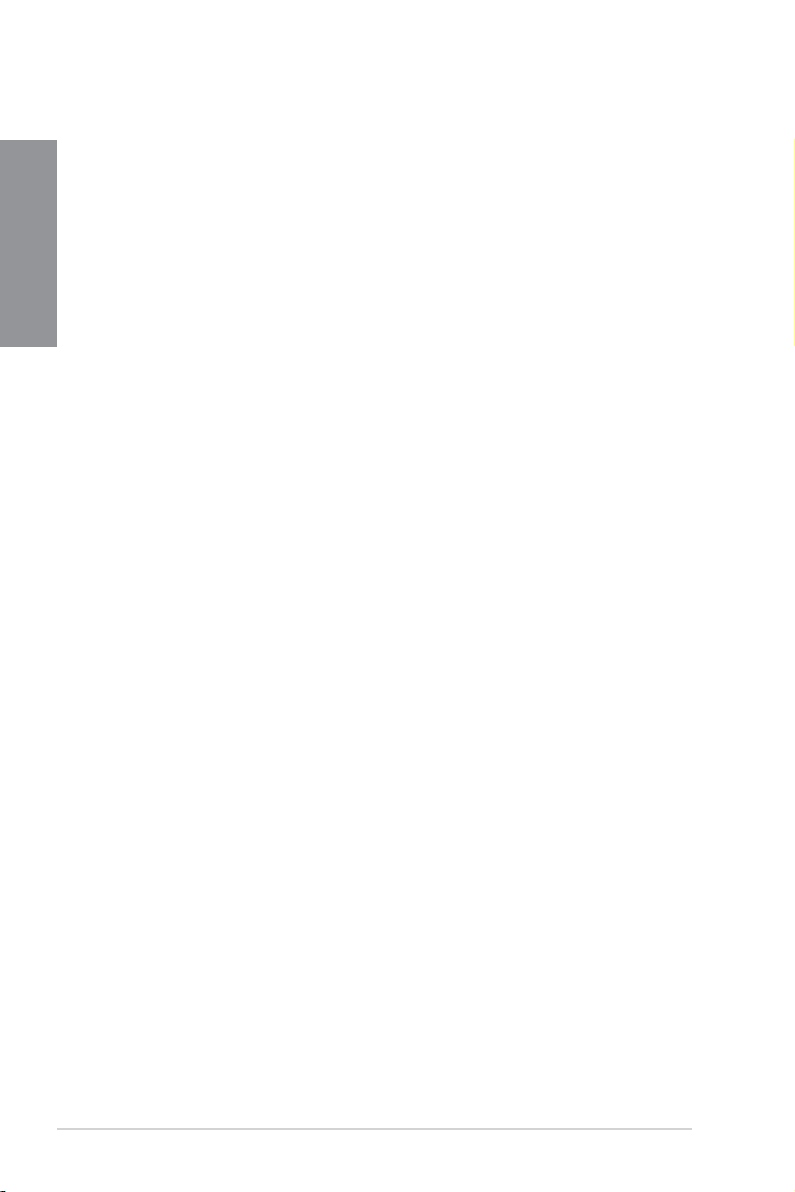
第一章
ASUS Quiet Thermal Solutions
通過 ASUS Quiet Thermal Solutions,將可讓您的系統更加穩定且具備更為強悍的
超頻能力。
免風扇設計 — 時尚散熱片(Heat sink)解決方案
這個流線型的散熱片提供 0 分貝的散熱解決方案,讓用戶可以擁有一個無噪音
的電腦環境,不僅是美觀的流線型曲線外型提升您使用時的愉悅感,還擁有特殊
超厚的底部設計,能有效的降低北橋芯片所生成的熱能。華碩獨家專利的流線型
散熱片(Streamline-shaped Heat Sink)結合實用性與藝術性的設計,帶給用戶
極靜、極冷與優雅並存的嶄新體驗。
華碩 Q-Fan 2 智能型溫控風扇技術
華碩 Q-Fan2 智能型溫控風扇技術可以根據系統實際負載狀態來動態調整 CPU
與機殼散熱風扇的轉速,以確保系統的寧靜、散熱性,與系統的性能。
華碩 Crystal Sound
這項功能可以提升語音、錄音等應用程序的性能,例如:Skype、在線游戲、視頻
會議與影音錄製軟件等。
噪音過濾器(Noise Filtering)
本功能可檢測重複的、持續不斷的噪音(no n-v o i ce 信號),例如:電腦風
扇、空調或其他環境噪音,當您在錄音時,可有效降低干擾的噪音。
華碩 EZ DIY
華碩 EZ DIY 功能可以讓您更輕鬆地完成電腦零組件的組裝、BIOS 的升級與備份
您偏好之系統設置。
華碩 Q-Shield
經過特別設計的華碩 Q-S h ie l d 去除常規擋板上的金屬彈片,讓擋板的安裝
更為便利簡單,加上更佳的導電性,它能保護您的主板免於靜電與電磁干擾(
Electronic Magnetic Intererence, EMI)。
華碩 Q-Connector
通過華碩 Q-Connector 集成式信號接口,您只需要幾個簡單的步驟,即可連接
機殼前面板排線的連線。這個獨特模塊可以一次將系統面板的所有排線連接至主
板,也可以避免安裝錯誤。
華碩 O.C. Profile
本主板擁有華碩 O.C. Profile 技術,可以讓您輕鬆的保存或載入多種 BIOS 設
置。BIOS 設置可以保存在 CMOS 或單獨的文件,讓用戶可以自由的分享或傳遞
喜愛的設置。
華碩 EZ Flash 2 程序
通過華碩獨家自行研發的 EZ Flash 2 BIOS 工具程序,只要按下事先設置的快
捷鍵來啟動軟件,不需要進入操作系統或通過啟動軟盤,就可以輕鬆的升級系統
的 BIOS 程序。
第一章:產品介紹
1-4
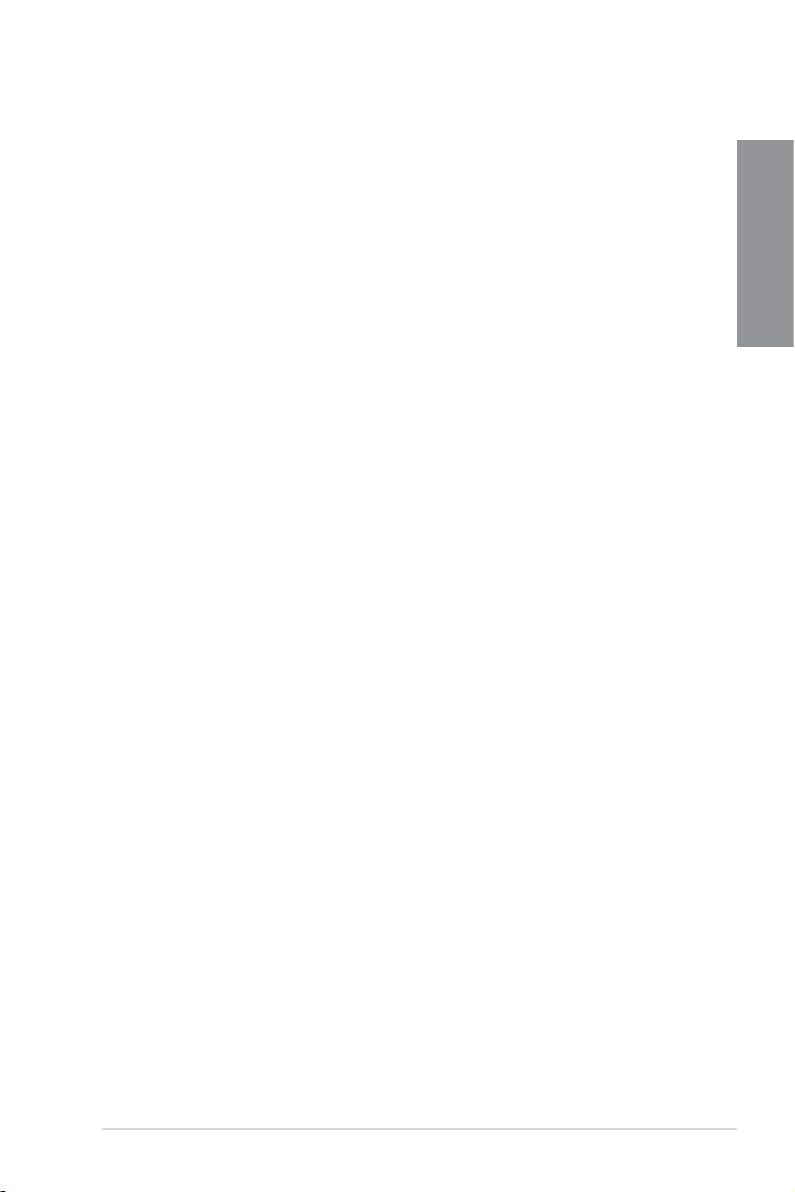
1.3.3 華碩智能型性能與超頻功能
華碩 TurboV
現在在本主板上便能享受實時超頻的快感!通過這個易於操作的超頻工具,用戶無
須離開或重新啟動操作系統就可以進行超頻,而它友善的界面,用戶只需要使用鼠標
點擊幾下即可運行超頻。此外,在 TurboV 中的超頻文件以不同的方式提供最佳的超
頻設置。
華碩 Turbo Key
通過華碩 T urbo Key 功能,用戶可以將電源按鈕更改設置為物理的超頻按鈕。只
要幾個簡單的設置,輕輕一按 T urbo Key 超頻按鈕,就可立即加速運行性能,而不
需要中斷正在處理的工作或游戲。
支持 Precision Tweaker 2 技術
本功能是專為超頻玩家所設計,可讓您對 NB、CPU、內存的電壓進行漸進式的調
整,此外也可以針對前端總線(FSB)與 PCI Express 頻率進行漸進式調整以求達到
最高的系統性能表現。
C. P. R.(CPU 參數自動恢復)
由華碩獨家研發的 C.P.R. 功能,可以讓主板的 BIOS 程序在系統因為超頻而導致
死機時自動重新設置,將 C PU 的參數恢復為默認值。當系統因為超頻而死機時,
C.P.R. 功能讓您不需開啟機殼,就可以清除 C MOS 內存中的數據。您只要輕鬆的將
系統關機,重新啟動啟動系統之後,BIOS 程序就會自動恢復 CPU 設置中所有各項參
數的默認值。
第一章
華碩 M4A79XTD EVO 主板用戶手冊
1-5
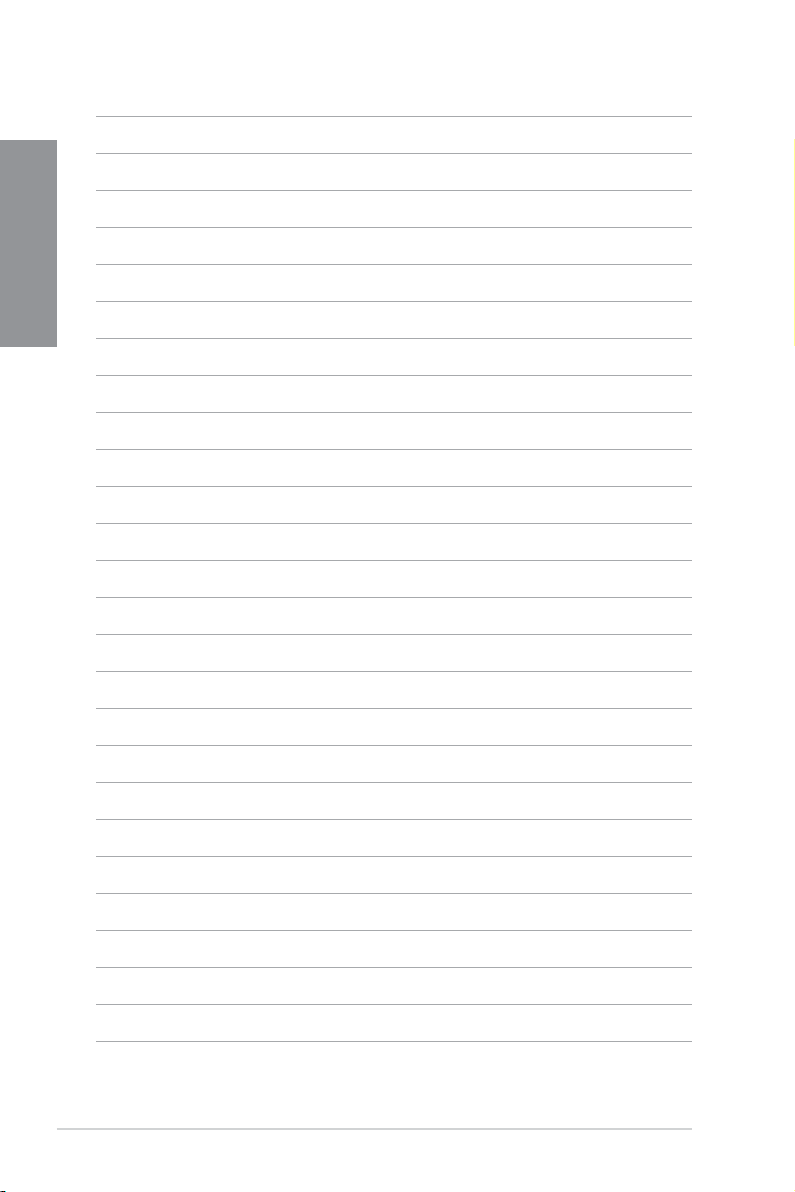
第一章
第一章:產品介紹
1-6
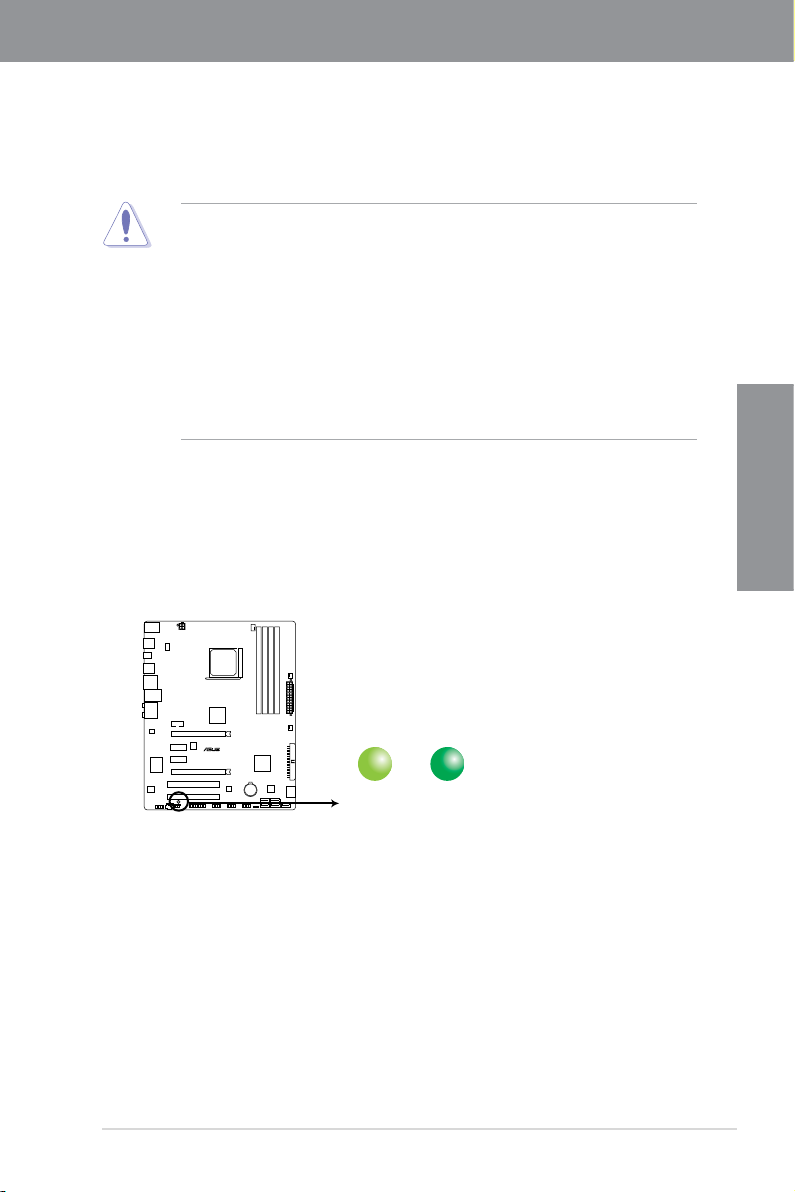
第二章
M4A79XTD EVO
SB_PWR
ON
Standby Power Powered Off
OFF
M4A79XTD EVO Onboard LED
2.1 主板安裝前
主板以及擴展卡都是由許多精密複雜的集成電路元件、集成性芯片等所構成。而這
些電子性零件很容易因靜電的影響而導致損壞,因此,在您動手更改主板上的任何設
置之前,請務必先作好以下所列出的各項預防措施。
‧ 在處理主板上的內部功能設置時,您可以先拔掉電腦的電源線。
‧ 為避免生成靜電,在拿取任何電腦元件時除了可以使用防靜電手環之
外,您也可以觸摸一個有接地線的物品或者金屬物品像電源外殼等。
‧ 拿取集成電路元件時請盡量不要觸碰到元件上的芯片。
‧ 在您刪除任何一個集成電路元件後,請將該元件放置在絕緣墊上以隔
離靜電,或者直接放回該元件的絕緣包裝袋中保存。
‧ 在您安裝或移除任何元件之前,請確認 ATX 電源的電源開關是切換
到關閉(OFF)的位置,而最安全的做法是先暫時拔出電源的電源線
,等到安裝/移除工作完成後再將之接回。如此可避免因仍有電力殘
留在系統中而嚴重損及主板、外圍設備、元件等。
電力指示燈
當主板上內置的電力指示燈(SB_P WR)亮著時,表示目前系統是處於正常運行、
省電模式或者軟關機的狀態中,並非完全斷電。這個指示燈可用來提醒您在安裝或移
除任何的硬件設備之前,都必須先移除電源,等待指示燈熄滅才可進行。請參考下圖
所示。
第二章
華碩 M4A79XTD EVO 主板用戶手冊
2-1
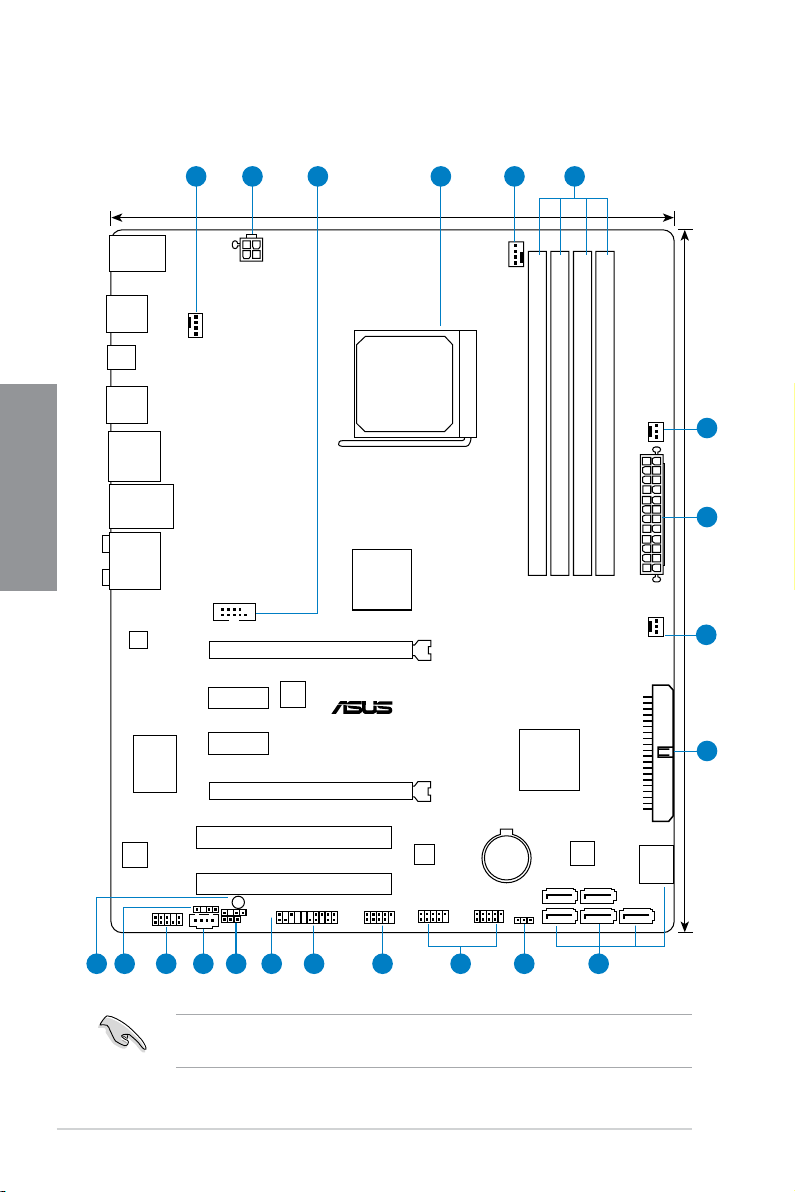
第二章
M4A79XTD EVO
PCIEX16_1
PCIEX16_2
PCIEX1_1
PCIEX1_2
PCI1
PCI2
PRI_IDE
USB1112 USB910
AAFP
CD
OV_CPU
CHASSIS
ATX12V
EATXPWR
CPU_FAN
Lithium Cell
CMOS Power
Super
I/O
VIA
VT1708S
RTL
8112L
ICS
9LPRS477
VIA
6315N
KBMS
USB78
USB56
SPDIF_O
8Mb
BIOS
SB_PWR
CLRTC
24.4cm(9.6in)
AMD
®
790X
AMD
®
SB750
DDR3 DIMM_A2 (64bit, 240-pin module)
SOCKET AM3
DDR3 DIMM_B2 (64bit, 240-pin module)
DDR3 DIMM_A1 (64bit, 240-pin module)
DDR3 DIMM_B1 (64bit, 240-pin module)
SATA1
SATA2
SATA3
SATA4
SATA_E1
SATA5
SATA6
AUDIO
LAN1_USB12
F_
ESATA_
USB34
CHA_FAN2
PWR_FAN
CHA_FAN1
PANEL
SPDIF_OUT
COM1
30.5cm(12.0in)
IE1394_2
2 3 4 11 5
9 7811 1014 13 12151617
2
1
6
1
1
2.2 主板概述
2.2.1 主板結構圖
2-2
請參考「2.7 元件與外圍設備的連接」一節來獲得更多關於後側面板系統
插座與內部插座的信息。
第二章:硬件設備信息

2.2.2 主板元件說明
連接端口/跳線帽/插槽 頁數
1. CPU / 機箱 / 電源 風扇電源插座(4-pin CPU_FAN,
4-pin CHA_FAN1, 3-pin CHA_FAN2, 3-pin PWR_FAN)
2. ATX 電源插座(24-pin EATXPWR, 4-pin ATX12V)
3. 串口連接插座(10-1 pin COM1)
4. AM3 CPU 插槽
5. DDR3 內存插槽
6. IDE 設備連接插座(40-1 pin PRI_IDE)
7. Serial ATA 設備連接插座 (7-pin SATA1–6, SATA_E1)
8. CMOS 配置數據清除 (3-pin CLRTC)
9. USB 擴展套件數據線插槽 (10-1 pin USB910, USB1112)
10. IEEE 1394a 端口連接插座(10-1 pin IE1394_2)
11. 系統控制面板連接排針(20-8 pin PANEL)
12. 機箱開啟警告功能排針(4-1 pin CHASSIS)
13. CPU 超壓設置(3-pin OV_CPU)
14. 內接音頻信號接收插槽(4-pin CD)
15. 前面板音頻插槽(10-1 pin AAFP)
16. 數字音頻連接排針(4-1 pin SPDIF_OUT)
17. 電力指示燈(SB_PWR)
2-27
2-31
2-33
2-5
2-10
2-25
2-26
2-19
2-28
2-29
2-32
2-29
2-20
2-33
2-30
2-30
2-1
第二章
華碩 M4A79XTD EVO 主板用戶手冊
2-3
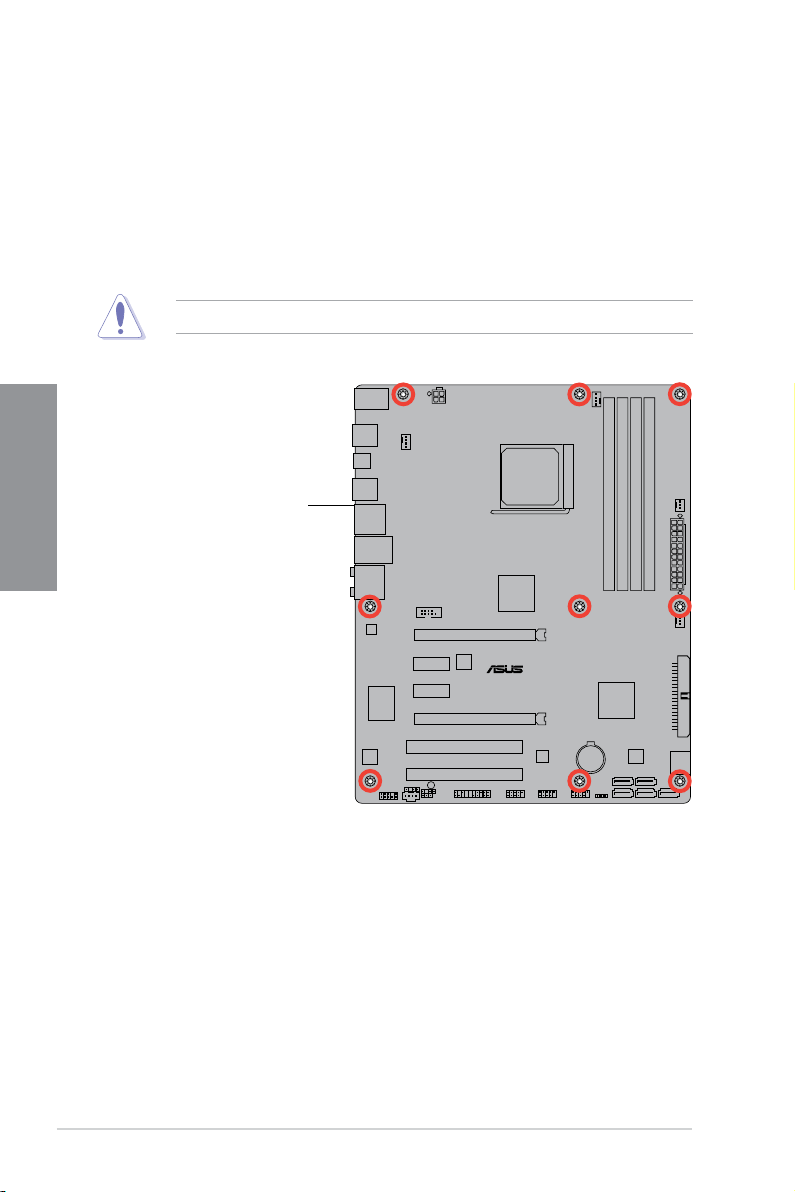
第二章
M4A79XTD EVO
2.2.3 主板的擺放方向
當您安裝主板到電腦主機機箱內時,務必確認安裝的方向是否正確。主板外部連接
端口的方向應是朝向主機機箱的後方面板,而且您也會發現主機機箱後方面板會有相
對應的預留孔位。
2.2.4 螺絲孔位
請將下圖所圈選出來的「九」個螺絲孔位對準主機機箱內相對位置的螺絲孔,然後
再一一鎖上螺絲固定主板。
請勿將螺絲鎖得太緊!否則容易導致主板的印刷電路板生成龜裂。
此面朝向電腦主
機的後方面板
2-4
第二章:硬件設備信息
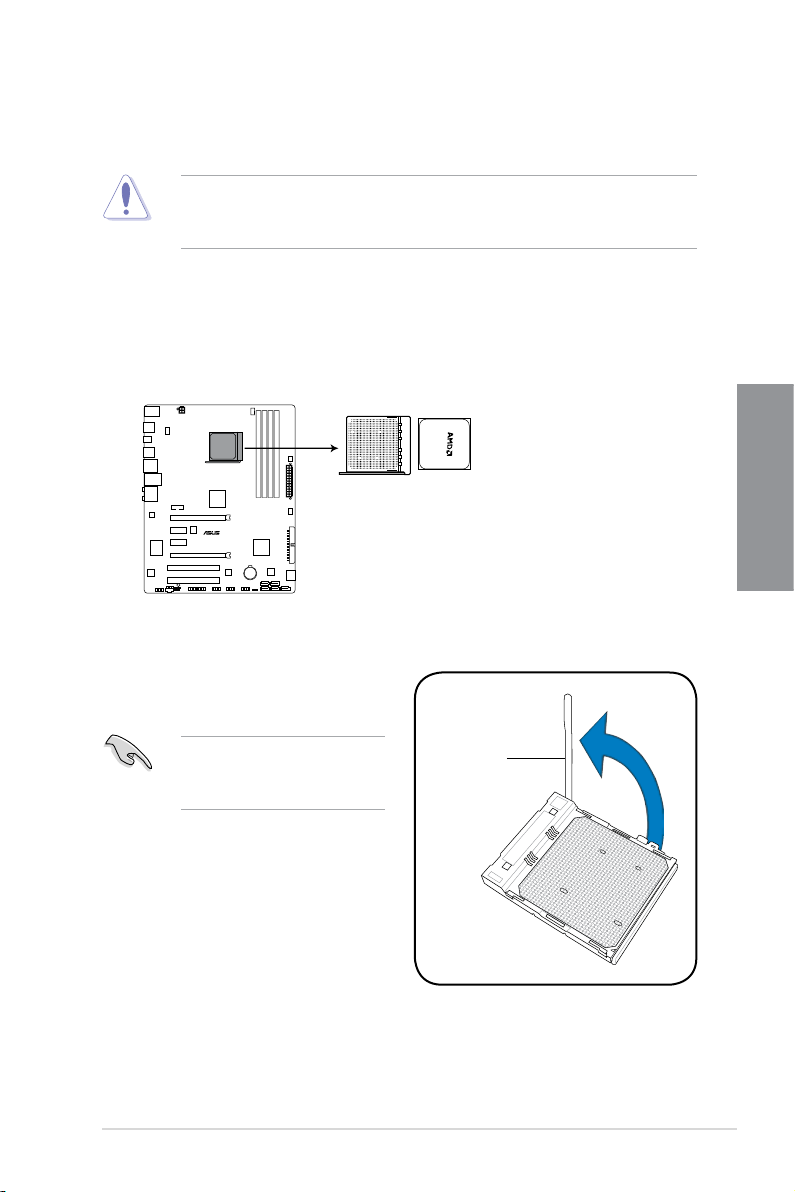
2.3 中央處理器(CPU)
M4A79XTD EVO
Right
M4A79XTD EVO CPU Socket AM3
本主板配置一組 AMD® AM3 中央處理器插槽,是專為 AMD® 的 Phenom™ II /
Athlon™ II / Sempron™ 100 系列處理器所設計。
AM3 插槽與 AM2+/AM2 插槽不同,請確認您的處理器使用的是 AM3
插槽。處理器只能以一個方向正確安裝,請勿強制將處理器設備插槽,
以避免弄彎處理器的針腳和處理器本身。
2.3.1 安裝中央處理器
請依照以下步驟安裝處理器:
1. 找到位於主板上的處理器插座。
第二章
2. 將插 座側邊的 固 定拉桿拉 起 至其角
度與插座呈 90 度角。
插座的固定拉桿若沒有完全
拉起,您會發現很難將處理
器安裝。
固定拉桿
華碩 M4A79XTD EVO 主板用戶手冊
2-5
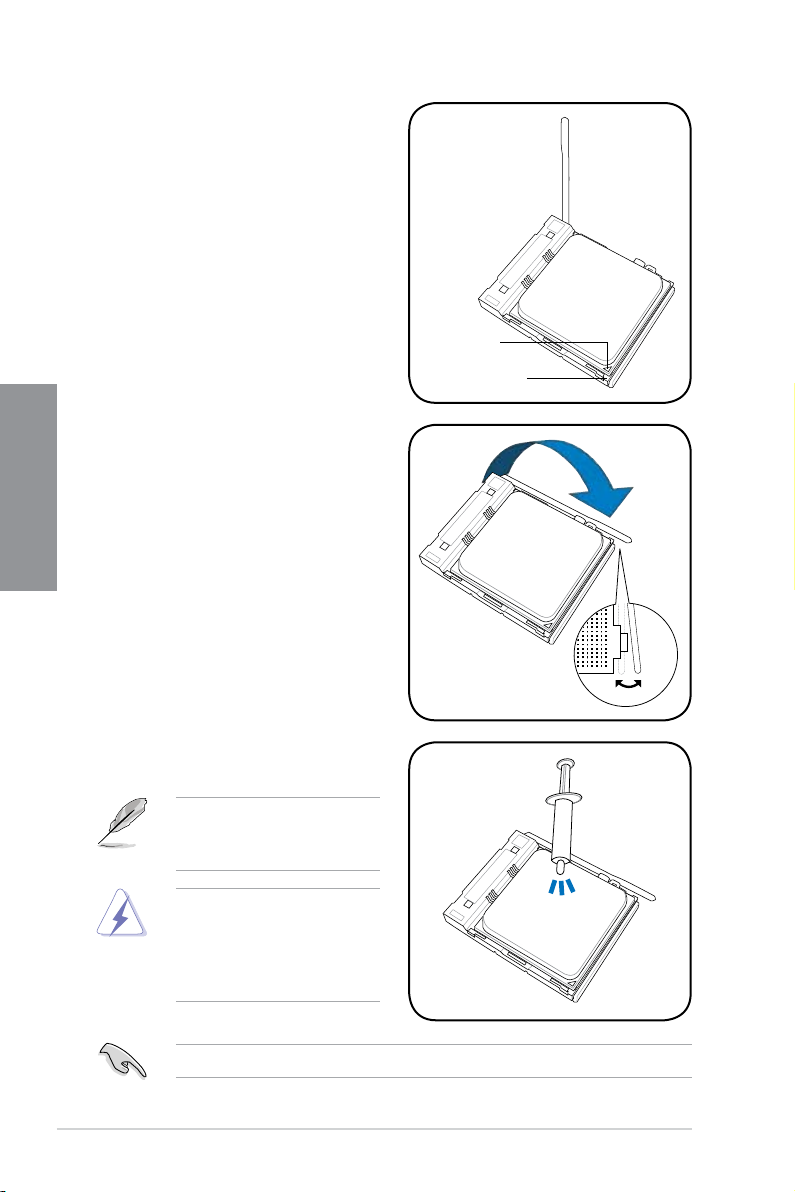
3. 將中 央處理器 上 標示有金 三 角的那
一端 ,對齊插 槽 左下角處 也 有三角
標示 的地方( 與 處理器插 座 連接的
地方,見右圖所示)
4. 請小 心地放入 中 央處理器 , 並確定
所有的針腳是否都已沒入插槽內。
金三角標示
小三角形
第二章
5. 當 處 理 器 安 置 妥 當 , 接 下 來 在 您
要拉 下固定拉 桿 欲鎖上處 理 器插槽
的同 時,請用 手 指輕輕地 抵 住處理
器。 最後當固 定 拉桿鎖上 插 槽時會
發出 一清脆聲 響 ,即表示 已 完成鎖
定。
6. 接著 請依照散 熱 片包裝盒 內 的說明
書來安裝散熱片與風扇。
某些散熱鰭片會預先塗上散
熱 膏 , 若 此 , 請 跳 過 此 步
驟。
散熱界面的材質具有毒性且
不可食用。如果誤入眼睛或
接觸皮膚,請立即以清水沖
洗 , 並 尋 求 專 業 的 醫 療 協
助。
2-6
第二章:硬件設備信息
為避免污染散熱膏,請勿直接以手指塗抹散熱膏。

2.3.2 安裝散熱片與風扇
AMD® Phenom™ II/Athlon™ X4/Athlon™ X3/Athlon™ X2 處理器需要搭配一組
經特別設計的散熱片和高轉速的風扇套件來保持最理想的散熱效果。
請確認您所使用的是經過認證合格的散熱片與風扇。
請依照下面步驟安裝處理器的散熱片和風扇:
1. 將散熱片覆蓋在中央處理器上方,並且要注意散熱片應該要恰當地座落於支撐機
構底座範圍內。
‧ 本主板出貨時即已安裝「支撐機構底座」。
‧ 在安裝 CPU 或其他元件到主板上時,不必將支撐機構底座移除。
‧ 若您購買的散裝的處理器與散熱風扇組件,在您安裝散熱風扇前,請
先確定處理器表面已正確塗上適量的散熱膏。
處理器風扇
第二章
支撐底座固定把手
支撐機構底座
您所購買的盒裝中央處理器包裝盒中應已內附處理器、散熱片以及支撐
機構的安裝說明文件。如果本節中的指導說明與處理器內附說明文件有
所不符,則請以處理器內附的安裝說明文件為準。
處理器散熱片
支撐底座固定
拖架
華碩 M4A79XTD EVO 主板用戶手冊
2-7
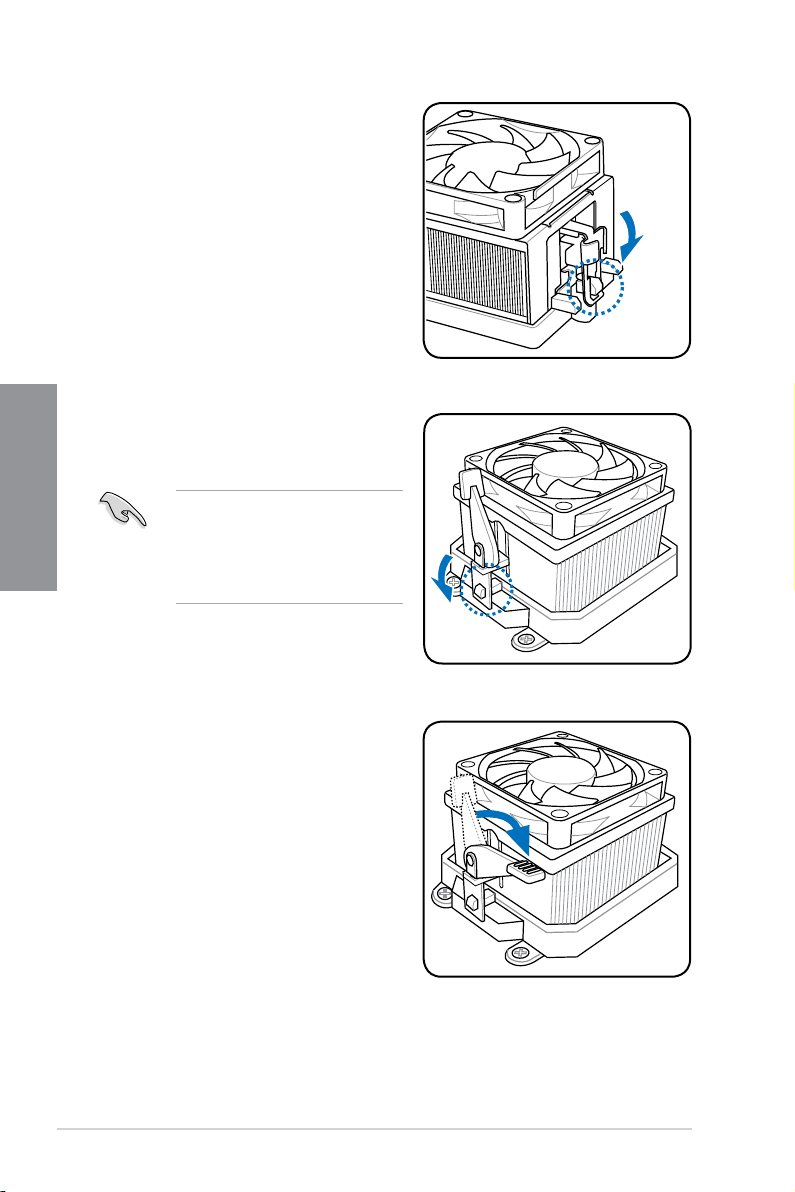
第二章
2. 將附有風扇的支撐機構放置在散熱片上
方,先將一邊的固定拖架扣在支撐底座
上。
3. 再將另一邊的固定拖架也扣在支撐底座
上(靠近支撐底座固定把手),當固定
拖架正確的扣住支撐機構底座時,會有
一聲清脆的機構組合聲。
請確 認處理器散 熱 器與風扇 已
正確 安裝於主板 的 底座上, 如
散熱 器與風扇安 裝 錯誤,則 您
將無 法將固定拖 架 與主板底 座
完整地扣合。
4. 最後再將支撐機構兩側上方的固定桿分
別拉下鎖住,使得風扇和散熱片能緊密
地扣住支撐機構底座。
2-8
第二章:硬件設備信息

5. 當風扇、散熱片以及支撐機構都已安裝完畢,接著請將風扇的電源線插到主板上
M4A79XTD EVO
M4A79XTD EVO CPU fan connector
標示有「CPU_FAN」的電源插槽。
‧ 請不要忘記將處理器風扇排線連接至風扇插座!若是沒有將風扇排線
安裝至插座上,可能會導致硬件監控錯誤。
‧ 本插座可以向下兼容於 3-pin 的處理器風扇。
第二章
華碩 M4A79XTD EVO 主板用戶手冊
2-9
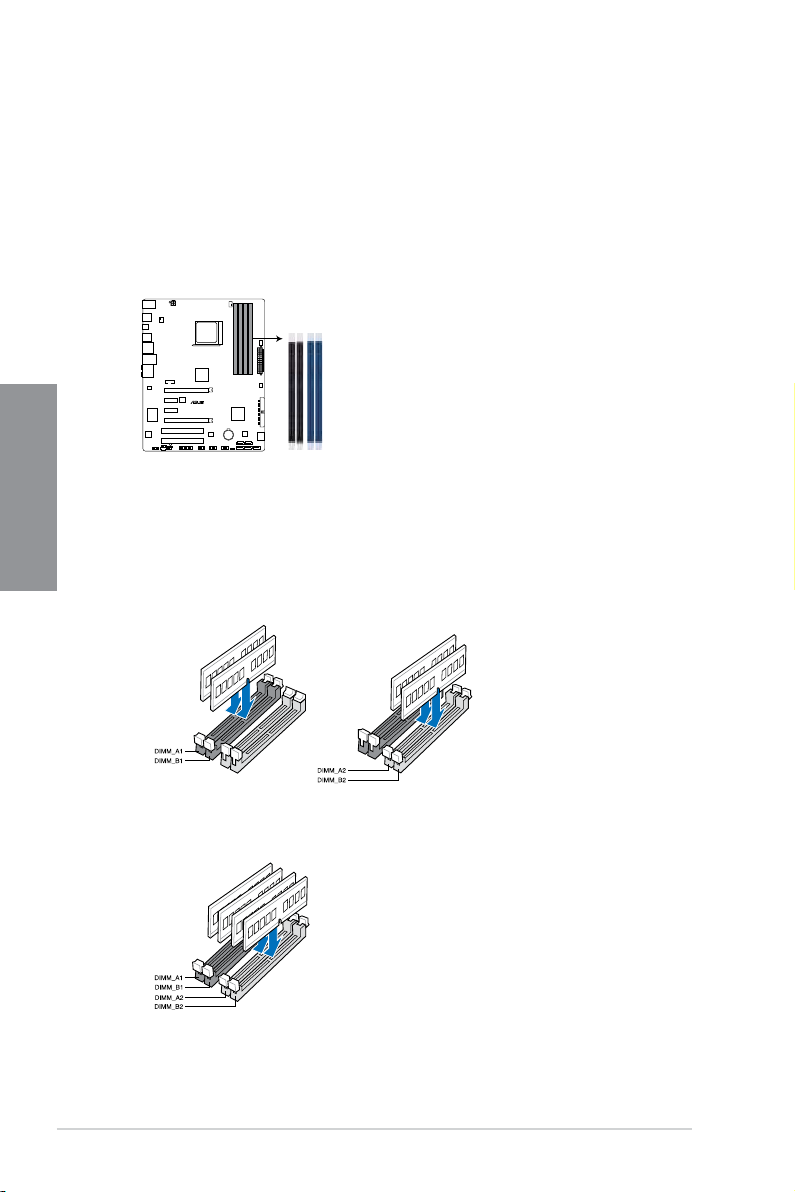
第二章
M4A79XTD EVO
M4A79XTD EVO 240-pin DDR3 DIMM sockets
DIMM_A1
DIMM_B1
DIMM_A2
DIMM_B2
2.4 系統內存
2.4.1 概述
本主板配置有四組 240-pin DDR3 DIMM(Double Data Rate 3,三倍數據傳輸
率)內存條插槽。
DDR3 內存條擁有與 DDR2 內存條相同的外觀,但是 DDR3 內存插槽的缺口與
DDR2 內存插槽不同,以防止插入錯誤的內存條。
下圖所示為 DDR3 DIMM 內存條插槽在主板上之位置。
建議內存配置
一根內存條:
您可以安裝一根內存條於任一插槽作為一組單通道配置。
兩根內存條(雙通道配置):
四根內存條(雙通道配置):
2-10
第二章:硬件設備信息
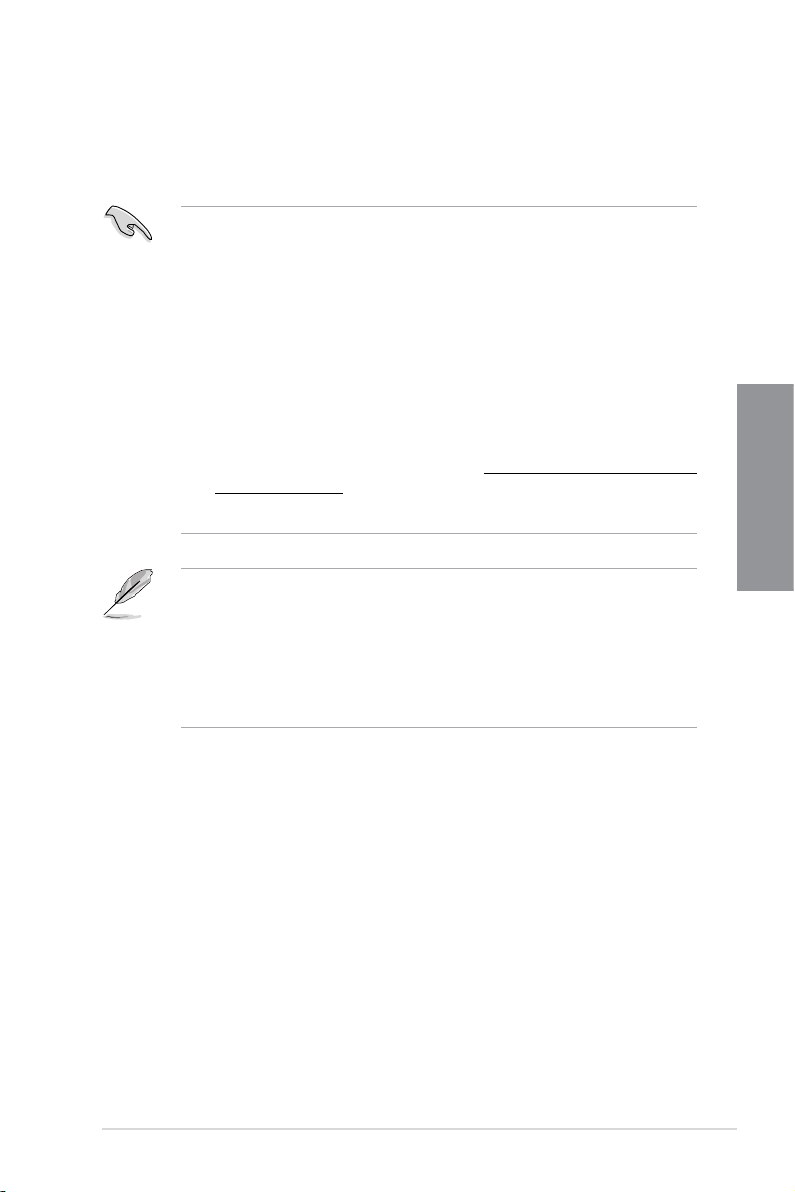
2.4.2 內存設置
您可以任意選擇使用 512MB、1GB、2GB 與 4GB 的 unbuffered ECC/non-ECC
DD R3 內存條至本主板的 DIM M 插槽上。詳細安裝方式請參考本節中所提到的內存
配置方式進行安裝。
‧ 您可以在 Channel A 與 Channel B 安裝不同容量的內存條,在雙通
道設置中,系統會檢測較低容量通道的內存容量。任何在較高容量通
道的其他內存容量,會被檢測為單通道模式運行。
‧ 建議您將內存條安裝至藍色插槽以獲得更佳的超頻性能。
‧ 在本主板請使用相同 CL(CAS Latency 行地址控制器延遲時間)值
的內存條。建議您使用同一廠商所生產的相同容量型號之內存。請參
考內存合格供應商列表。
‧ 由於 Windows 32-bit 操作系統內存地址的限制,當安裝 4GB 或 4GB
以上的總內存時,操作系統可能僅會檢測到少於 3GB 的總內存,為了
更有效的使用內存,若想要安裝 4GB 或 4GB 以上的內存,建議您使
用 Windows 64-bit 操作系統。
®
更多詳情請參考 Microsoft
kb/929605/zh-cn。
‧ 本主板不支持由 256Mb 或更小容量芯片構成的內存條。
‧ 默認的內存運行頻率是根據其配置存在檢測(Serial Presence Detect
,SP D),S PD 是一組關於內存條的配置信息。在默認狀態下,某
些內存條的超頻運行頻率可能會較供應商所標示的數值為低。若要讓
內存條以供應商的數值或更高的頻率運行,請參考 3.5 高級菜單 一
節中,手動調整內存頻率的說明。
‧ 在全負載(4 DIMM)或超頻設置下,請使用更佳的冷卻系統以維持
系統運行的穩定。
支持網站 http://support.microsoft.com/
第二章
華碩 M4A79XTD EVO 主板用戶手冊
2-11
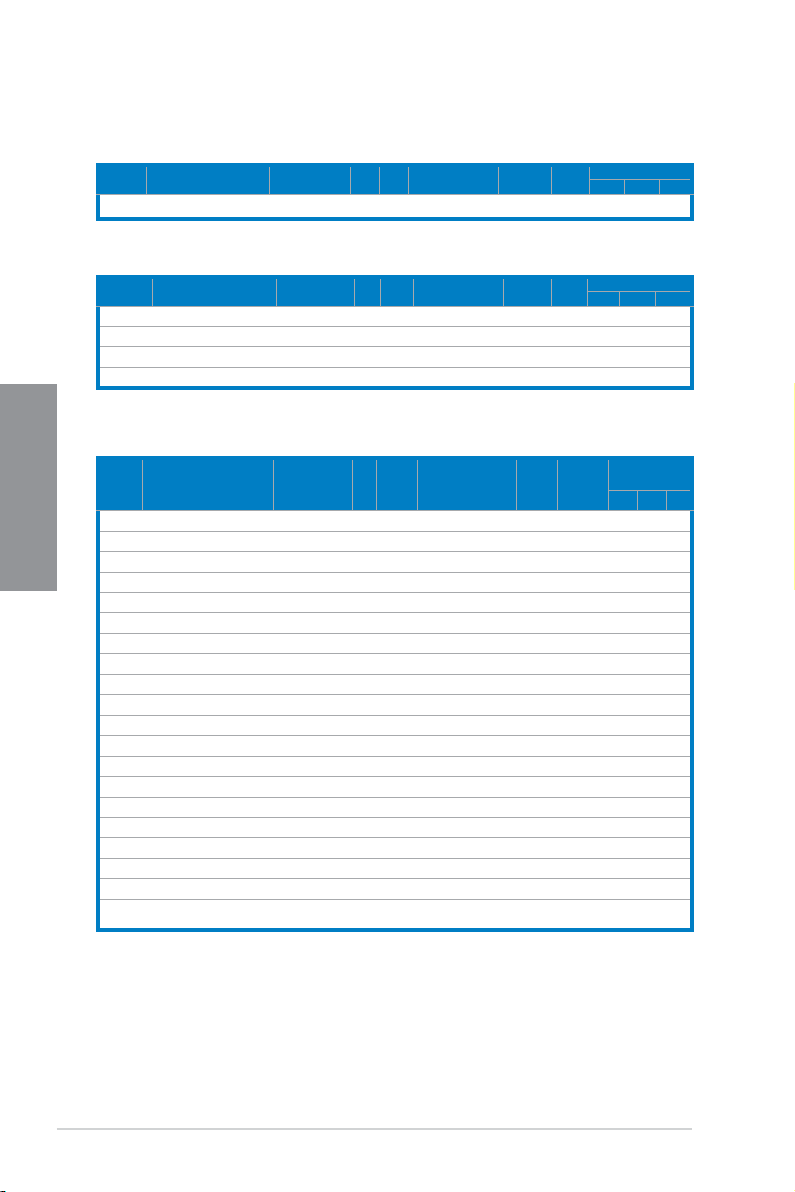
M4A79XTD EVO 系列主板內存合格供應商列表
DDR3-2000(O.C.) MHz
SS/
供應商
型號
Kingston KHX16000D3K2/2GN(EPP) 2048MB(Kit of 2) SS N/A Heat-Sink Package 9-9-9-27 1.5V • •
容量
晶片
晶片型號
DS
廠牌
插槽時脈
(BIOS)
支持內存插槽(選購)
電壓
A* B*
DDR3-1800 (O.C.) MHz
供應商 型號 容量
Corsair CM3X2G1800C8D 2048MB DS N/A Heat-Sink Package •
Kingston KHX14400D3K2/2G 2048MB(Kit of 2) SS N/A Heat-Sink Package 8-8-8-24 1.5V • •
Kingston KHX14400D3K3/3GX(XMP) 3072MB(kit of 3) SS N/A Heat-Sink Package 9-9-9-27 1.65V • •
Transcend TX1800KLU-2GK 1024MB SS N/A Heat-Sink Package • •
SS/DS晶片
廠牌
晶片型號
插槽時脈
(BIOS)
支持內存插槽(選購)
電壓
A* B*
C*
C*
第二章
DDR3-1600 MHz
電壓
支持內存插槽
(選購)
A* B* C*
供應商 型號 容量
Kingston KHX13000D3LLK2/2G 1024MB SS N/A Heat-Sink Package 7-7-7-20 1.5V •
Kingston KHX13000D3LLK2/2GN(Epp) 2048MB(Kit of 2) SS N/A Heat-Sink Package 8-7-7-20 1.8V • • •
Kingston KHX13000D3LLK2/2GX(XMP) 2048MB(Kit of 2) SS N/A Heat-Sink Package 7-7-7-20 1.9V • •
A-Data AD31600X002GMU 4096MB(Kit of 2) DS N/A Heat-Sink Package 7-7-7-20 1.75-1.85V •
Corsair CM3X1G1600C9DHX 2048MB(Kit of 2) SS N/A Heat-Sink Package 9-9-9-24 1.8V • • •
Corsair CM3X2G1600C9DHX 2048MB DS N/A Heat-Sink Package • •
Crucial BL12864BA1608.8SFB(XMP) 3072MB(Kit of 3) SS N/A Heat-Sink Package 8-8-8-24 1.8V • • •
Crucial BL12864BE2009.8SFB3(EPP) 3072MB(Kit of 3) SS N/A Heat-Sink Package 9-9-9-28 2.0V • • •
Crucial BL25664TB1608.K16SF(XMP) 6144MB(Kit of 3) DS N/A Heat-Sink Package 8-8-8-24 • • •
Crucial BL25664TG1608.K16SF(XMP) 6144MB(Kit of 3) DS N/A Heat-Sink Package 8-8-8-24 • • •
Crucial BL25664TR1608.K16SF(XMP) 6144MB(Kit of 3) DS N/A Heat-Sink Package 8-8-8-24 • • •
G.SKILL F3-12800CL9D-2GBNQ 2048MB(Kit of 2) SS N/A Heat-Sink Package 9-9-9-24 1.5V~1.6V • • •
G.SKILL F3-12800CL8T-6GBHK 2048MB DS N/A Heat-Sink Package 8-8-8-21 1.6~1.65 • • •
G.SKILL F3-12800CL9T-6GBNQ 6144MB(Kit of 3) DS N/A Heat-Sink Package 9-9-9-24 1.5V~1.6V • • •
kingmax FLGD45F-B8KG9 1024MB SS kingmax KFB8FNGXF-ANX-12A • • •
kingmax FLGE85F-B8KG9 2048MB DS kingmax KFB8FNGXF-ANX-12A • • •
Kingston KHX12800D3LLK3/3GX(XMP) 3072MB(kit of 3) SS N/A Heat-Sink Package 8-8-8-24 1.65V • • •
Kingston KHX12800D3K2/4G 4096MB(kit of 2) DS N/A Heat-Sink Package 9-9-9-27 1.5V • • •
Kingston KHX12800D3LLK3/6GX(XMP) 6144MB(Kit of 3) DS N/A Heat-Sink Package 8-8-8-24 1.65V • • •
Super
WA160UX6G9 6144MB(Kit of 3) DS N/A Heat-Sink Package 9 •
Talent
SS/DS晶片
廠牌
晶片型號
插槽
時脈
(BIOS)
2-12
第二章:硬件設備信息
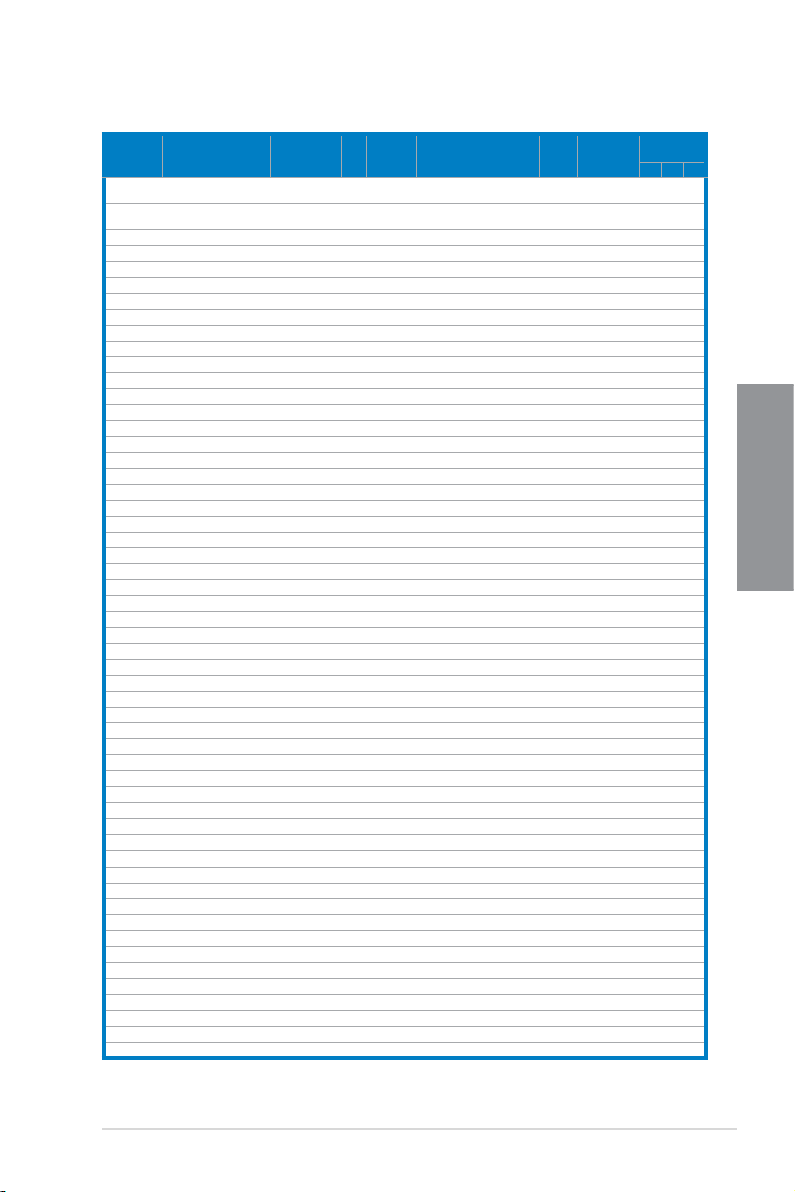
DDR3-1333 MHz
供應商 型號 容量
Kingston KHX11000D3LLK2/
2GX(XMP)
Kingston KHX11000D3LLK3/
3GX(XMP)
A-Data AD31333001GOU 1024MB SS A-Data AD30908C8D-151C E0906 • •
A-Data AD31333G001GOU 3072MB(Kit of 3)
A-Data AD31333002GOU 2048MB DS A-Data AD30908C8D-151C E0903 • •
A-Data AD31333G002GMU 2048MB DS N/A Heat-Sink Package 8-8-8-24 1.65-1.85V • • •
Apacer 78.01GC6.9L0 1024MB
Apacer 78.A1GC6.9L1 2048MB DS Apacer AM5D5808AEWSBG0908D 9 • • •
Corsair CM3X1024-1333C9DHX 1024MB SS N/A Heat-Sink Package • •
Corsair CM3X1024-1333C9 1024MB
Corsair TR3X3G1333C9 3072MB(Kit of 3) SS N/A Heat-Sink Package 9 1.5V • • •
Corsair CM3X1024-1333C9DHX 1024MB DS Corsair Heat-Sink Package • • •
Corsair CM3X2048-1333C9DHX 2048MB DS N/A Heat-Sink Package • •
Crucial CT12872BA1339.9FF 1024MB SS Micron 91F22D9KPT(ECC) 9 • • •
Crucial BL12864TA1336.8SFB1 2048MB(Kit of 2) SS N/A Heat-Sink Package 6-6-6-20 1.8V • • •
Crucial CT12864BA1339.8SFD 3072MB(Kit of 3) SS Micron 8XD22D9JNM 9 • • •
Crucial CT25672BA1339.18FF 2048MB DS Micron 91F22D9KPT(ECC) 9 • • •
CRUCIAL BL25664BA1336.16SFB1 4096MB(Kit of 2)
Crucial CT25664BA1339.16SFD 6144MB(Kit of 3) DS Micron 8UD22D9JNM 9 • • •
G.SKILL F3-10600CL8D-2GBHK 1024MB SS G.SKILL Heat-Sink Package • • •
G.SKILL F3-10600CL9D-2GBPK 1024MB SS G.SKILL Heat-Sink Package • • •
G.SKILL F3-10666CL7T-3GBPK 3072MB(Kit of 3) SS N/A Heat-Sink Package 7-7-7-18 1.5~1.6V • • •
G.SKILL F3-10666CL9T-3GBNQ 3072MB(Kit of 3) SS N/A Heat-Sink Package 9-9-9-24 1.5~1.6V • • •
G.SKILL F3-10600CL7D-2GBPI 1024MB DS G.SKILL Heat-Sink Package • • •
G.SKILL F3-10600CL9D-2GBNQ 1024MB DS G.SKILL Heat-Sink Package • • •
G.SkiLL F3-10666CL8D-4GBHK 4096MB(Kit of 2) DS N/A Heat-Sink Package 8-8-8-21 1.5-1.6V • • •
G.SKILL F3-10666CL7T-6GBPK 6144MB(Kit of 3) DS N/A Heat-Sink Package 7-7-7-18 1.5~1.6V • • •
G.SKILL F3-10666CL9T-6GBNQ 6144MB(Kit of 3) DS N/A Heat-Sink Package 9-9-9-24 1.5V~1.6V • • •
GEIL DDR3-1333 CL9-9-9-24 1024MB SS N/A Heat-Sink Package 9 • • •
GEIL GV34GB1333C7DC 2048MB DS N/A Heat-Sink Package 7-7-7-24 1.5V • • •
GEIL DDR3-1333 CL9-9-9-24 6144MB(Kit of 3) DS N/A Heat-Sink Package 9 1.5V • • •
kingmax FLFD45F-B8MF9 1024MB SS Micron 8HD22D9JNM • •
kingmax FLFE85F-B8MF9 2048MB DS Micron 8HD22D9JNM • • •
Kingston KVR1333D3N9/1G 1024MB SS elpida J1108BABG-DJ-E 9 1.5V ± 0.075V • • •
Micron MT8JTF12864AY-1G4D1 1024MB SS Micron 8LD22D9JNM • • •
Micron MT9JSF 12872AZ-1G4F1 1024MB SS Micron 91F22D9KPT(ECC) 9 • • •
Micron MT8JTF12864AY-1G4D1 3072MB(Kit of 3) SS Micron 8XD22D9JNM 9 • • •
Micron MT12JSF25672AZ-1G4F1 2048MB DS Micron 91F22D9KPT(ECC) 9 • • •
Micron MT16JTF25664AY-1G1D1 2048MB DS Micron 8LD22 D9JNM • • •
Micron MT16JTF25664AY-1G4D1 6144MB(Kit of 3 ) DS Micron 8UD22D9JNM 9 • • •
OCZ OCZ3P13332GK 2048MB(Kit of 2) SS N/A Heat-Sink Package 7-7-7-20 1.8V •
OCZ OCZ3X1333LV3GK(XMP) 3072MB(Kit of 3) SS N/A Heat-Sink Package 1.6V • • •
OCZ OCZ3P13334GK 4096MB(Kit of 2) DS N/A Heat-Sink Package 7-7-7-20 1.8V • • •
OCZ OCZ3P13334GK 4096MB(Kit of 2) DS N/A Heat-Sink Package 7-7-7-20 1.95V • •
SAMSUNG M378B2873DZ1-CH9 1024MB SS Samsung K4B1G0846D-HCH9 • •
SAMSUNG M378B2873DZ1-CH9 1024MB SS SAMSUNG SEC 846 HCH9 K4B1G08460 • • •
SAMSUNG M378B2873EH1-CH9 1024MB SS Samsung SEC 913 HCH9 K4B1G0846E • • •
SAMSUNG M378B5673DZ1-CH9 2048MB DS Samsung K4B1G0846D-HCH9 • • •
SAMSUNG M378B5673EH1-CH9 2048MB DS Samsung SEC 913 HCH9 K4B1G0846E • • •
SAMSUNG M391B5673DZ1-CH9 2048MB DS Samsung K4B1G0846D-HCH9(ECC) • • •
Super Talent W1333X2GB8 1024MB SS N/A Heat-Sink Package • • •
Transcend TS128MLK64V3U 1024MB SS N/A SEC 813HCH9 K4B1G0846D • • •
Transcend TS128MLK72V3U 1024MB SS N/A K4B1G0846D(ECC) • • •
Transcend TS256MLK64V3U 2048MB DS N/A SEC816HCH9K4B1G0846D • • •
2048MB(Kit of 2) SS N/A Heat-Sink Package N/A 1.7V • • •
3072MB(Kit of 3) SS N/A Heat-Sink Package N/A 1.65V • • •
SS/DS晶片
SS
SS
SS
DS N/A Heat-Sink Package 6-6-6-20 1.8V • • •
晶片型號
廠牌
N/A Heat-Sink Package 8-8-8-24 1.65-1.85V
Apacer AM5D5808AEWSBG0914E
N/A Heat-Sink Package
插槽
時脈
(BIOS)
9
電壓
支持內存插槽
(選購)
A* B* C*
•
•
•
•
•
• •
•
第二章
華碩 M4A79XTD EVO 主板用戶手冊
2-13

第二章
DDR3-1066 MHz
供應商 型號 容量
CRUCIAL CT25664BA1067.16FF 2048MB DS Micron 9HF22D9KPT 7 • • •
Elpida EBJ51UD8BAFA-AC-E 512MB SS elpida J5308BASE-AC-E • • •
Elpida EBJ51UD8BAFA-AE-E 512MB SS elpida J5308BASE-AC-E • • •
Kingston KVR1066D3N7/1G 1024MB SS elpida J1108BABG-DJ-E 7 1.5V ± 0.075V • •
Kingston KVR1066D3N7/1G 1024MB SS elpida J5308BASE-AE-E S 7 1.5V • • •
Kingston KVR1066D3N7/2G 2048MB DS elpida J1108BABG-DJ-E 7 1.5V • • •
Micron MT8JTF12864AY-1G1D1 1024MB SS Micron 8ED22D9JNL • • •
Micron MT16JTF25664AY-1G1D1 2048MB DS Micron 8LD22D9JNL • • •
Micron MT16JTF25664AZ-1G1F1 2048MB DS Micron 9HF22D9KPT 7 • • •
OCZ OCZ3SOE10662GK 2048MB(Kit of 2) DS N/A Heat-Sink Package 7-7-7-16 1.75V • • •
SAMSUNG M378B2873EH1-CF8 1024MB SS Samsung SEC 901 HCF8
SAMSUNG M378B5273BH1-CF8 4096MB DS SAMSUNG 846 K4B2G0846B-
SS/DS晶片
廠牌
晶片型號
K4B1G0846E
HCF8
插槽時脈
(BIOS)
電壓
SS - 單面內存;DS - 雙面內存
內存插槽支持:
‧ A*: 在單通道內存設置中,支持安裝一條內存條在任一插槽。
‧ B*: 支持 安 裝 二條內存條在 藍 色 或黑色插槽, 作 為 一 對雙通道設
置。
‧ C*: 安裝四條內存條在藍色與黑色插槽,作為二對雙通道設置。
‧ 請確認您已從 http://www.asus.com.cn 下載並更新了最新的 BIOS,
且您所購買的是華碩官方提供的內存合格供應商列表(QVL)所列之
內存條。
‧ *建議您將 DDR3 2000/1800 MHz 內存條安裝於藍色插槽以獲取更
佳性能。
‧ *當使用 DDR3 2000/1800MHz 內存條時,建議您安裝面向內存的
選購風扇,以獲得更好的散熱效果。
支持內存插槽
(選購)
A* B* C*
• • •
• • •
2-14
第二章:硬件設備信息
請訪 問華碩網 站(w w w.a s u s .c o m.c n )查看最 新的內存 供應商列 表
(QVL)。
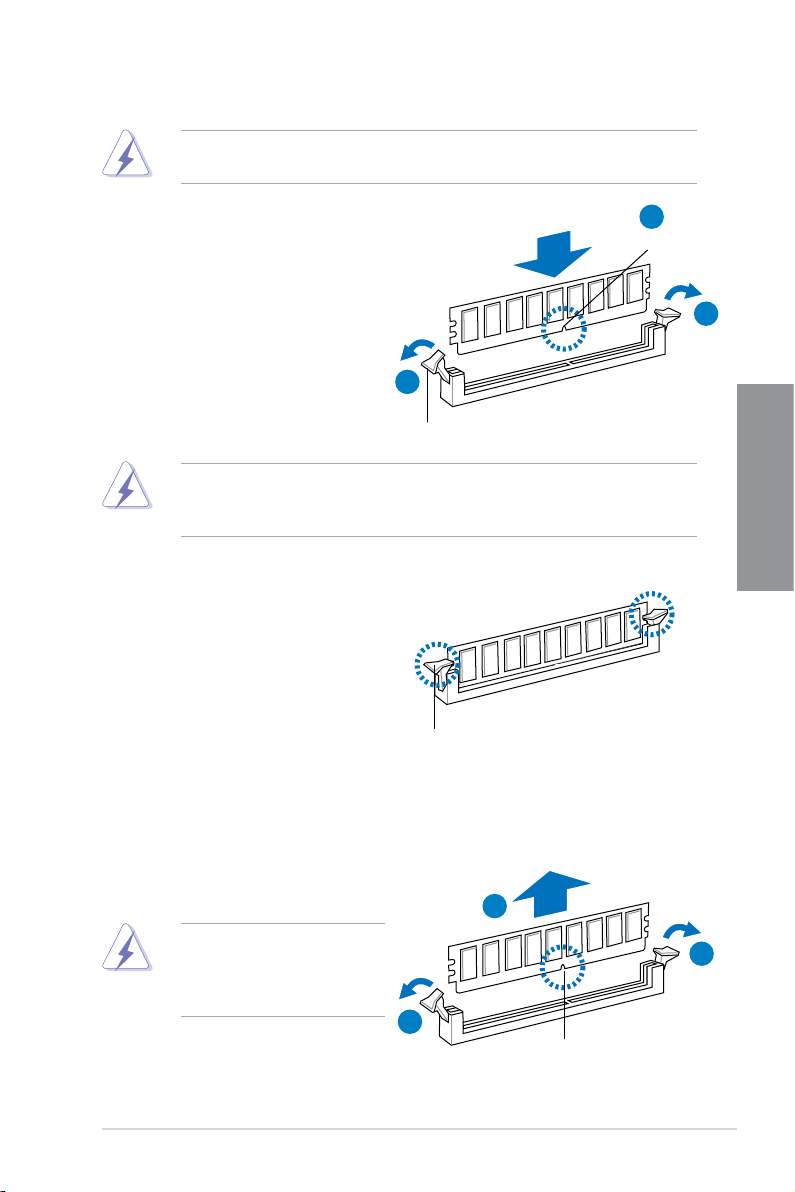
2.4.3 安裝內存條
安裝/移除內存條或其他的系統元件之前,請先暫時拔出電腦的電源線。
以避免一些會對主板或元件造成嚴重損壞的情況發生。
請依照下面步驟安裝內存條:
1. 先將內存條插槽兩端的白色固定卡
扣扳開。
2. 將內存條的金手指對齊內存條插槽
的溝槽,並且在方向上要注意金手
指的缺口要對準插槽的凸起點。
由於內存條金手指部份均有缺口設計,因此只能以一個固定方向安裝到
內存條插槽中。安裝時僅需對準金手指與插槽中的溝槽,再輕輕安裝內
存條即可。請勿強制插入以免損及內存條。
3. 最後緩緩將內存條插入插槽中,若
無錯誤,插槽兩端的白色卡扣會因
內存條安裝而自動扣到內存條兩側
的凹孔中。
2
內存條缺口
1
1
向外扳開插槽兩端的卡扣
第二章
卡扣會在內存條正確安裝後
自動扣上
2.4.4 取出內存條
請依照以下步驟取出內存條:
1. 同時 壓下內存條 插槽兩端白 色的固
定卡扣以鬆開內存條。
在壓下固定卡扣取出內存條
的同時,您可以用手指頭輕
輕地扶住內存條,以免彈出
而損及內存條。
2. 再將內存條由插槽中取出。
2
1
內存條缺口
華碩 M4A79XTD EVO 主板用戶手冊
1
2-15
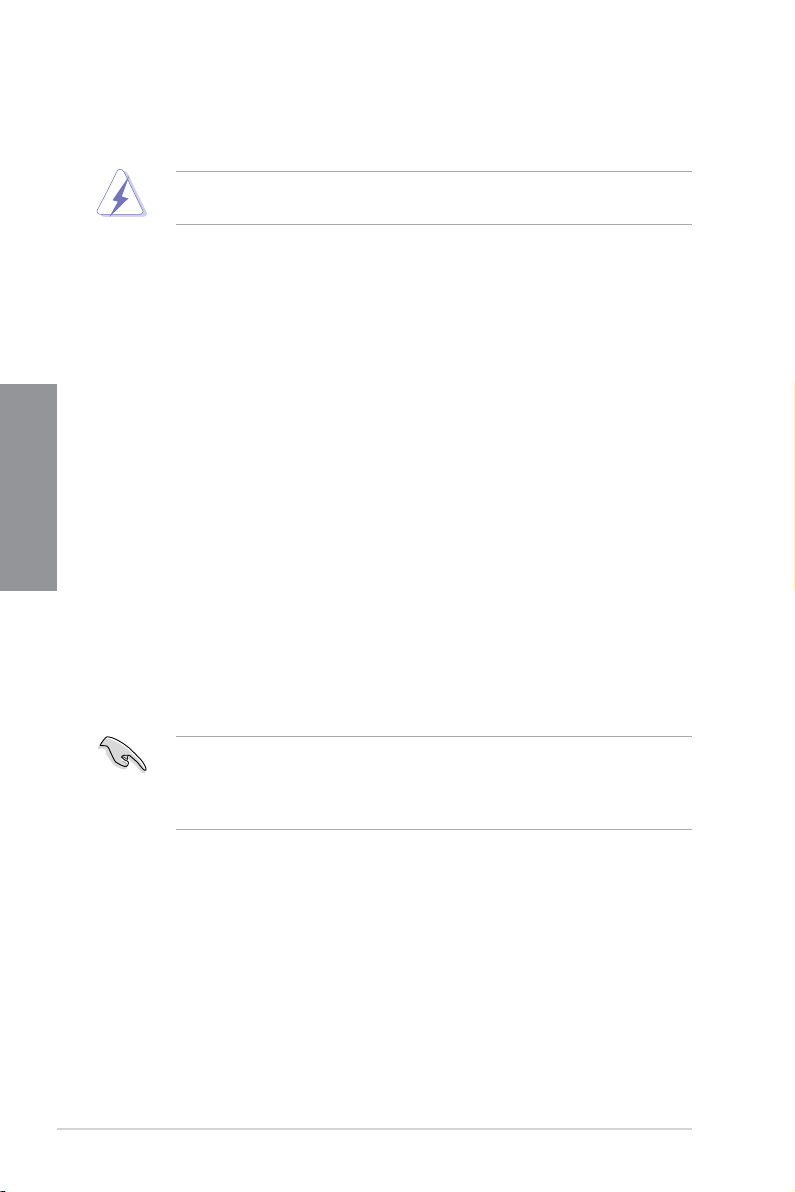
第二章
2.5 擴展插槽
為了因應未來會擴展系統性能的可能性,本主板提供了擴展插槽,在接下來的次章
節中,將會描述主板上這些擴展插槽的相關信息。
安裝/移除任何擴展卡之前,請暫時先將電腦的電源線拔出。如此可免除
因電氣殘留於電腦中而發生的意外狀況。
2.5.1 安裝擴展卡
請依照下列步驟安裝擴展卡:
1. 在安裝擴展卡之前,請先詳讀該擴展卡的使用說明,並且要針對該卡作必要的硬
件設置更改。
2. 鬆開電腦主機的機箱蓋並將之取出(如果您的主板已經放置在主機內)。
3. 找到一個您想要插入新擴展卡的空置插槽,並以十字螺絲起子鬆開該插槽位於主
機背板的金屬擋板的螺絲,最後將金屬擋板移出。
4. 將擴展卡上的金手指對齊主板上的擴展槽,然後慢慢地插入槽中,並以目視的方
法確認擴展卡上的金手指已完全沒入擴展槽中。
5. 再用剛才鬆開的螺絲將擴展卡金屬擋板鎖在電腦主機背板以固定整張卡。
6. 將電腦主機的機箱蓋裝回鎖好。
2.5.2 設置擴展卡
在安裝好擴展卡之後,接著還須通過軟件設置來調整該擴展卡的相關設置。
1. 啟動電腦,然後更改必要的 B I O S 程序設置。若需要的話,您也可以參閱第四章
BIOS 程序設置以獲得更多信息。
2. 為加入的擴展卡指派一組尚未被系統使用到的 IRQ。請參閱下頁表中所列出的中
斷要求使用一覽表。
3. 為新的擴展卡安裝軟件驅動程序。
2-16
第二章:硬件設備信息
當您將 PCI 擴展卡插在可以共享的擴展插槽時,請注意該擴展卡的驅動
程序是否支持 IR Q 分享或者該擴展卡並不需要指派 I R Q。否則會容易
因 IR Q 指派不當生成衝突,導致系統不穩定且該擴展卡的功能也無法使
用。
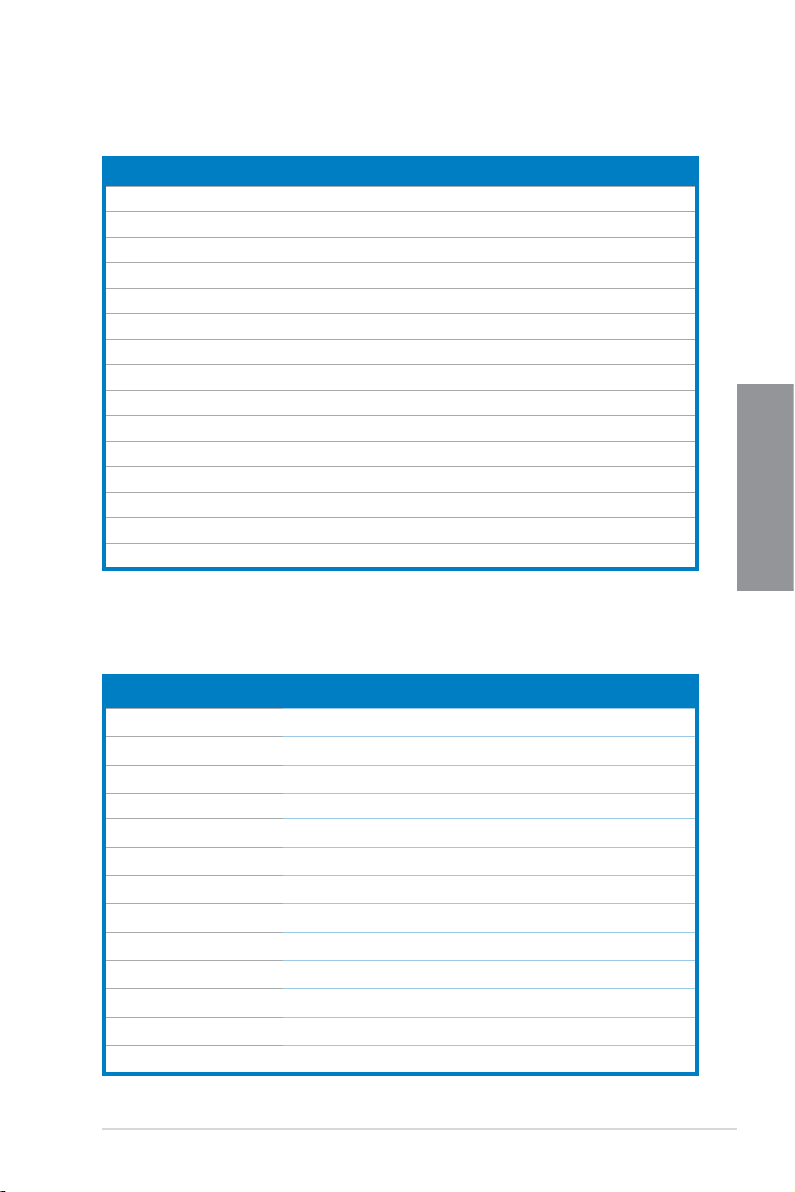
2.5.3 指定中斷要求
標準中斷要求使用一覽表
IRQ 優先權 指定功能
0 1 系統計時器
1 2 鍵盤控制器
2 – 重新指派給 IRQ#9
4 12 串口 (COM1)*
5 13 預留給 PCI 設備使用*
6 14 標準軟驅控制卡
7 15 保留
8 3 系統 CMOS/實時時鐘
9 4 預留給 PCI 設備使用*
10 5 預留給 PCI 設備使用*
11 6 預留給 PCI 設備使用*
12 7 保留
13 8 數值數據處理器
14 9 第一組 IDE 通道
15 10 第二組 IDE 通道
*:這些通常是留給 ISA 或 PCI 擴展卡使用。
本主板使用的中斷要求一覽表
第二章
A B C D E F G H
第 1 組 PCIE x16 插槽 共享 共享 共享 共享 - - - -
第 2 組 PCIE x16 插槽 共享 共享 共享 共享 - - - -
第 1 組 PCIE x1 插槽 共享 共享 共享 共享 - - - -
第 2 組 PCIE x1 插槽 共享 共享 共享 共享 - - - -
第 1 組 PCI 插槽 共享 共享 共享 共享
第 2 組 PCI 插槽 共享 共享 共享 共享
第 1 組 USB 控制器 - - - 共享 - - - -
第 2 組 USB 控制器 - - - 共享 - - - -
第 3 組 USB 控制器 - - - 共享 - - - -
第 4 組 USB 控制器 - - - 共享 - - - -
USB 2.0 控制器 - - - 共享 - - - -
高保真音頻 共享 - - - - - - -
內置 SATA - - - - - 共享 - -
華碩 M4A79XTD EVO 主板用戶手冊
2-17
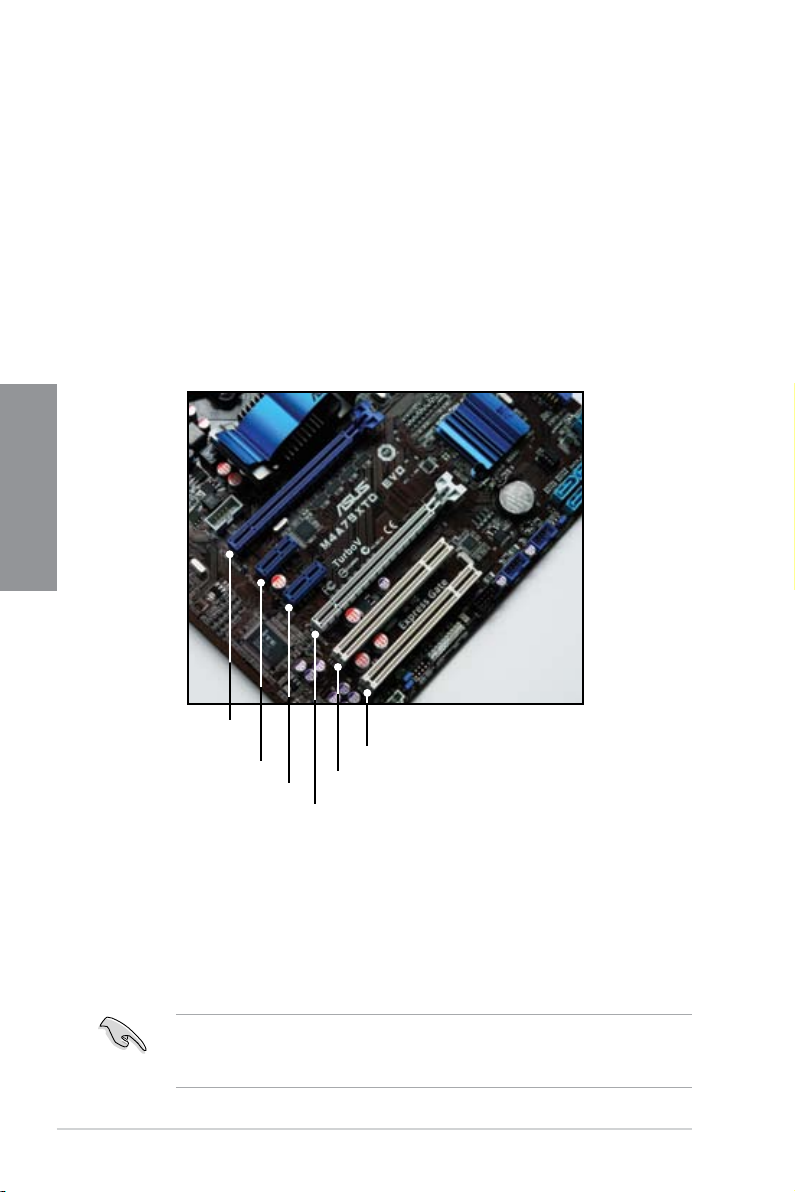
第二章
2.5.4 PCI 擴展卡插槽
本主板配置 PCI 擴展卡插槽,像是網卡、SCSI 卡、聲卡、USB 卡等符合 PCI 接口
規格者,都可以使用在 P CI 擴展卡插槽。請參考下圖中 PCI 擴展卡插槽在主板上的
位置。
2.5.5 PCI Express x1 擴展卡插槽
本主板支持 PCI Express x1 網卡、SCSI 卡與其他兼容 PCI Express 規格的卡。
請參考下圖中 PCI Express x1 擴展卡插槽在主板上的位置。
2.5.6 兩組 PCI Express 2.0 x16 擴展卡插槽
本主板支持兩張兼容於 PCI Express 2.0 規格,且支持 ATI CrossFireX™ 的 PCI
Express x16 顯卡。請參考下圖中擴展卡插槽在主板上的位置。
Primary PCI Express x16_1 插
槽(藍色,最高 x16 速率)
PCI Express x1_1 插槽
PCI Express x1_2 插槽
PCI Express x 16_2 插槽(灰色,最高 x8 速率)
PCI_2 插槽
PCI_1 插槽
Primary PCI Express x16 插槽
主要的(primary) PCI Express x16 插槽支持安裝 PCI Express x16 顯卡,並與
PCI Express 規格兼容。
Universal PCI Express x16 插槽(最大 x8 模式)
本主板支持最高傳輸速率達 8GB/s 的 Universal PCI Express x16 插槽。本插槽的
頻率會依照所安裝的 PCI Express 擴展卡而改變。請參考下表的說明。
若您要安裝多張 VGA 顯卡,建議您將機箱後側面板的風扇排線連接到主
板上的 CHA_FAN1 或 CHA_FAN2,可以獲得更好的散熱環境。請參考
2-27 頁的說明。
2-18
第二章:硬件設備信息

2.6 跳線選擇區
M4A79XTD EVO
M4A79XTD EVO Clear RTC RAM
1 2 2 3
Normal
(Default)
Clear RTC
CLRTC
1. CMOS 配置數據清除(CLRTC)
在主板上的 CMO S 內存中記載著正確的時間與系統硬件配置等數據,這些數
據並不會因電腦電源的關閉而遺失數據與時間的正確性,因為這個 C M O S 的電
源是由主板上的鋰電池所供應。
想要清除這些數據,可以依照下列步驟進行:
1. 關閉電腦電源,拔掉電源線。
2. 將 CLRTC 跳線帽由 [1-2](默認值)改為 [2-3] 約五∼十秒鐘(此時即清
除 CMOS 數據),然後再將跳線帽改回 [1-2]。
3. 插上電源線,開啟電腦電源。
4. 當啟動步驟正在進行時按著鍵盤上的 <Del> 鍵進入 BIOS 程序畫面重新設
置 BIOS 數據。
除了清除 CMOS 配置數據之外,請勿將主板上 CLRTC 的跳線帽由默認
值的位置移除,因為這麼做可能會導致系統啟動失敗。
第二章
‧ 若上述的步驟無法奏效,請將內置的電池移除,再將跳線帽移除一次
來清除 CMOS 配置數據,在清除 CMOS 配置數據之後,請將電池安
裝回主板。
‧ 如果您是因為超頻的緣故導致系統無法正常啟動,您無須使用上述的
配置數據清除方式來排除問題。建議可以採用 C.P.R(CPU 自動參數
恢復)功能,只要將系統重新啟動 BIOS 即可自動恢復默認值。
‧ 由於芯片組的關係,在啟動 C.P.R. 功能之前,請先將 AC 電源關
閉。您必須在重新啟動系統之前,將電源關閉再開啟,或將電源線拔
起再接回。
華碩 M4A79XTD EVO 主板用戶手冊
2-19

第二章
M4A79XTD EVO
21 2 3
Enable OV Normal
(Default)
OV_CPU
M4A79XTD EVO overvoltage setting
2. CPU 超壓設置 (3-pin OV_CPU)
這些跳線帽可讓您啟動或關閉 B I OS 中的高級處理器的超壓設置。在您改變跳
線帽的設置前,請先閱讀以下內容。將針腳設為 [1-2] 以啟動高級處理器功能超
壓功能。
OV_CPU
Pins 2-3(默認值) 最高可達 1.70V
Pins 1-2(啟動 OV) 最高可達 1.90V
‧ 在您改變跳線帽設置以求超高電壓性能前,請先使用在 3.5 高級菜單
一節中所介紹的 BIOS 項目以調整所要的處理器與北橋芯片性能。在
您更改這兩個跳線帽的設置之前,請先確認您的系統在最高 BIOS 電
壓設置下仍能正常運行。
‧ 更多關於處理器超壓設置的說明,請參考 3.5 高級菜單 一節的說
明。
‧ 當您安裝一顆新的處理器且從未啟動時,請勿將 O V_CPU 跳線帽針
腳設為 [1-2]。此舉可能會造成系統死機。若是因為 OV_CPU 跳線帽
的錯誤設置而導致系統死機,請先關機並將跳線帽針腳移回 [2-3] 的
位置。
‧ 系統可能需要一個更佳的冷卻系統(如水冷式散熱系統)以在高電壓
設置下維持運行的穩定。
2-20
第二章:硬件設備信息

2.7 元件與外圍設備的連接
2.7.1 後側面板連接端口
USB 兼容設備
第二章
後側面板連接端口
1.
PS/2 鼠標連接端口(綠色)
2.
S/PDIF 光纖輸出連接端口
3.
USB 2.0 連接端口 3 和 4
4.
LAN(RJ-45)網絡連接端口*
5.
PS/2 鍵盤連接端口(紫色)
6.
USB 2.0 連接端口 7 和 8
* 與 **:請參考下頁的表格了解網絡連接端口與音頻接口定義。
7.
USB 2.0 連接端口 5 和 6
8.
IEEE 1394a 連接端口
9.
外接式 SATA 連接端口
10.
USB 2.0 連接端口 1 和 2
11.
音頻輸出/輸入接口**
‧ 請勿將其他接頭插入外接式 SATA 連接端口。
‧ 若要使用 外接式 S A T A 設備熱插拔功能,請將 B I O S 程序中的
OnChip SATA Type 項目設置為 [AHCI] 模式,並重新啟動系統。請
參考 3.4.2 存儲設備設置 一節的說明。
華碩 M4A79XTD EVO 主板用戶手冊
2-21

第二章
* 網絡指示燈之燈號說明
Activity Link 指示燈 Speed 指示燈
狀態 說明 狀態 說明
關閉 無連接 關閉 連接速度10 Mbps
橘色 已連接 橘色 連接速度100 Mbps
閃爍 正在傳輸數據 綠色 連接速度1 Gbps
ACT/LINK
指示燈
網絡連接端口
** 二、四、六或八聲道音頻設置
接口
淺藍色 聲音輸入端 聲音輸入端 聲音輸入端 聲音輸入端
草綠色 聲音輸出端 前置喇叭輸出 前置喇叭輸出 前置喇叭輸出
粉紅色 麥克風輸出 麥克風輸入 麥克風輸入 麥克風輸入
橘色 – –
黑色 – 後置喇叭輸出 後置喇叭輸出 後置喇叭輸出
灰色 – – – 側邊喇叭輸出
耳機/二聲道喇
叭輸出
四聲道喇叭輸出 六聲道喇叭輸出 八聲道喇叭輸出
中央聲道/重低
音喇叭輸出
中央聲道/重低
音喇叭輸出
2.7.2 音頻輸出/輸出連接圖標說明
音頻輸出/輸入連接端口
SPEED
指示燈
連接耳機與麥克風
2-22
第二章:硬件設備信息
橘色
黑色
灰色
淺藍色
草綠色
粉紅色

連接立體聲喇叭
連接 2.1 聲道喇叭
第二章
連接 4.1 聲道喇叭
華碩 M4A79XTD EVO 主板用戶手冊
2-23

第二章
連接 5.1 聲道喇叭
連接 7.1 聲道喇叭
2-24
第二章:硬件設備信息

2.7.3 內部連接端口
M4A79XTD EVO
M4A79XTD EVO IDE connector
1. IDE 設備連接插座(40-1 pin PRI_IDE)
這個內置的 IDE 插槽用來安裝 Ultra DMA 133/100/66 連接排線,每個 Ultra
DMA 133/100/66 連接排線上有三組接口,分別為:藍色、黑色和灰色。將排線上
藍色端的接口插在主板上的 IDE 插槽,並參考下表來設置各設備的使用模式。
請將排線標示為紅
色處對準插座上
Pin 1 位置
Drive jumper 設置 硬盤模式 排線接口
單一硬件設備 Cable-Select 或 Master - 黑色
Master 黑色
Slave 灰色
黑色或灰色
二個硬件設備
Cable-Select
Master Master
Slave Slave
‧ 每一個 IDE 設備插座的第二十隻針腳皆已預先拔斷以符合 Ultra DMA
排線的孔位,如此做法可以完全預防連接排線時插錯方向的錯誤。
‧ 請使用 80 導線的 IDE 設備連接排線來連接 Ultra DMA 133/100/66
IDE 設備。
當有硬件設備的跳線帽(jumper)設置為「Cable-Select」時,請確認其
他硬件設備的跳線帽設置也與該設備相同。
第二章
華碩 M4A79XTD EVO 主板用戶手冊
2-25
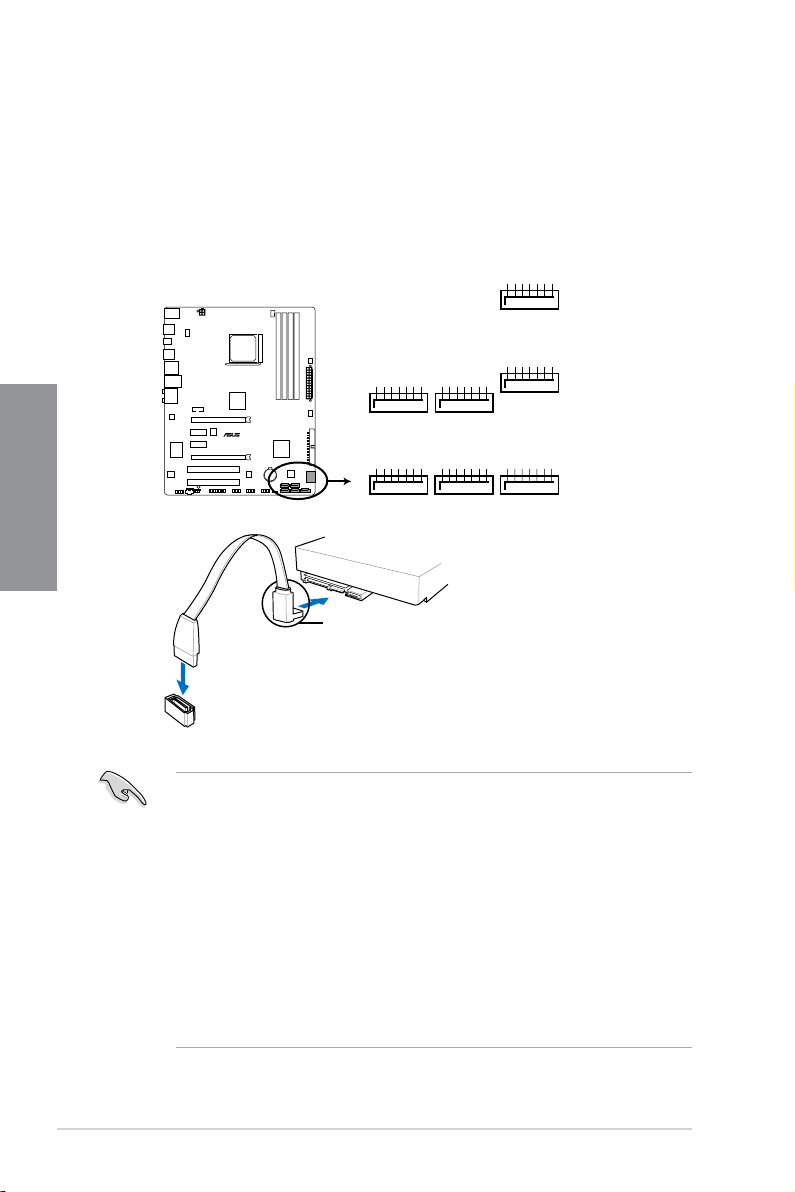
第二章
SATA1
GND
RSATA_RXN1
RSATA_RXP1
GND
RSATA_TXN1
RSATA_TXP1
GND
SATA2
GND
RSATA_RXN2
RSATA_RXP2
GND
RSATA_TXN2
RSATA_TXP2
GND
SATA3
GND
RSATA_RXN3
RSATA_RXP3
GND
RSATA_TXN3
RSATA_TXP3
GND
SATA4
GND
RSATA_RXN4
RSATA_RXP4
GND
RSATA_TXN4
RSATA_TXP4
GND
SATA6
GND
RSATA_RXN6
RSATA_RXP6
GND
RSATA_TXN6
RSATA_TXP6
GND
SATA5
GND
RSATA_RXN5
RSATA_RXP5
GND
RSATA_TXN5
RSATA_TXP5
GND
SATA_E1
GND
RSATA_RXNE1
RSATA_RXPE1
GND
RSATA_TXNE1
RSATA_TXPE1
GND
M4A79XTD EVO
M4A79XTD EVO SATA connectors
2. Serial ATA 設備連接插槽(7-pin SATA1–6, SATA_E1)
這些插槽可支持使用 Serial ATA 排線來連接 Serial ATA 3Gb/s 硬盤與光驅。
若您在 S A T A 1-6 插槽安裝了 Se rial AT A 硬盤,您可以通過內置的 AMD
SB750 控制器來建置 RAID 0、RAID 1、RAID 5、RAID 10 或 JBOD 磁盤陣
列。
‧ 這些插槽的默認值為 [IDE],在 [IDE] 模式時,您可以將 Serial ATA
啟動 或 數 據 硬 盤 安裝在這些插槽上。 若 您 想 要 使 用這些插槽來建
構 S e rial AT A RAI D 功能,請將 BIO S 程序中的 Onch i p SAT A
Type 項目設置為 [RAI D]。請參考 3.4.3 存儲設備設置(Stor a g e
Configuration)部分的說明。
‧ 關於如何設置 RAID 0、RAID 1、RAID 5 與 RAID 10 的詳細說明,
請參考 4.4 RAID 功能設置 或應用程序光盤中的 RAID 用戶手冊。
‧ 由於芯片組的限制,當您將任何 SATA 接口設置為 RAID 模式時,
所有的 SATA 接口都同時變為運行於 RAID 模式。
‧ 若要使用 Serial ATA 硬盤,您必須安裝 Windows
2 或更高版本。只有當您安裝了 Windows® XP SP2 或更高版本的操
作系統時,才可使用 Serial ATA RAID 功能。
2-26
第二章:硬件設備信息
直角接口端
注意:將 SATA 信號在線的直角接口
端(right angle side)連接在 SATA 設
備上。當安裝較長或較大的顯卡時,
您也可以將直角接口端安裝至主板內
置的 SATA 連接端口,以避免造成機
構干涉問題。
®
XP Service Pack
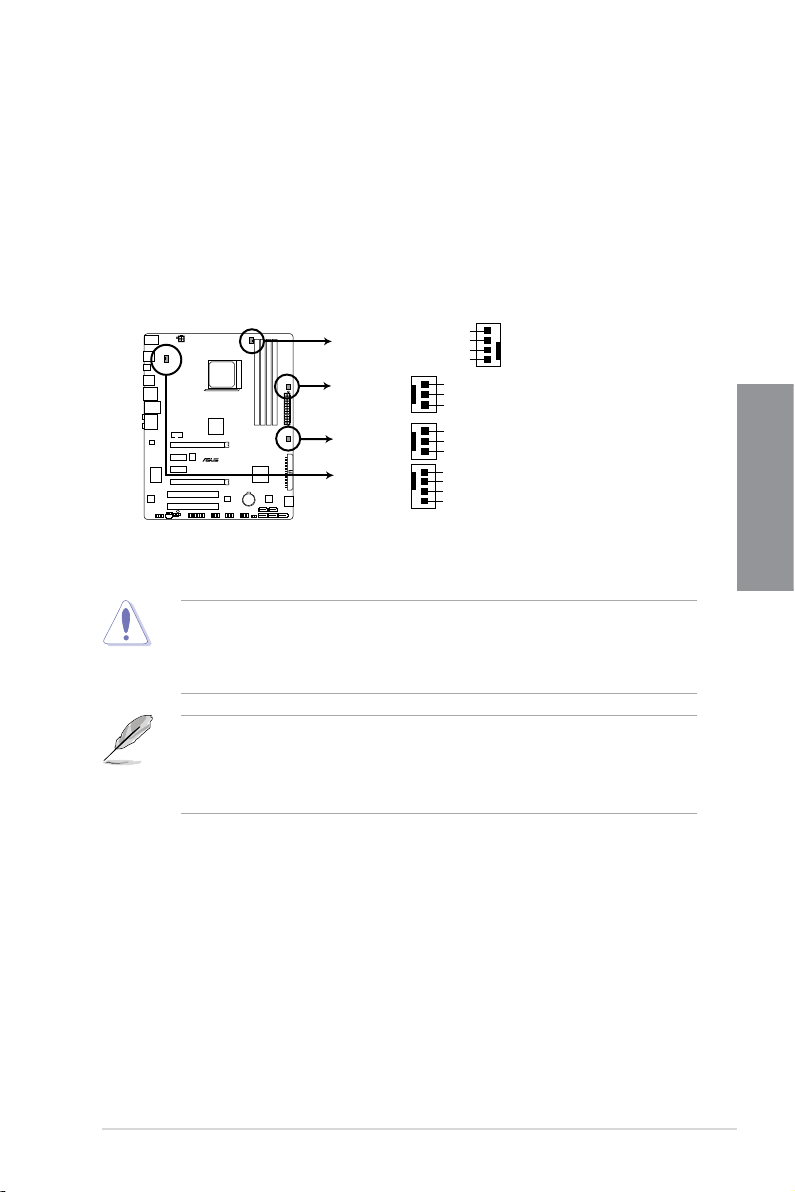
3. 中央處理器/機箱/電源 風扇電源插槽(4-pin CPU_FAN, 4-pin CHA_FAN1, 3-pin
CHA_FAN1
M4A79XTD EVO
M4A79XTD EVO fan connectors
GND
+12V
Rotation
CHA_FAN2
GND
+12V
Rotation
PWR_FAN
CPU_FAN
CPU FAN PWM
CPU FAN IN
CPU FAN PWR
GND
GND
CHA FAN PWR
CHA FAN IN
CHA FAN PWM
CHA_FAN2, 3-pin PWR_FAN)
您可以將 350∼2000 毫安(最大 24 瓦)或者一個合計為 1∼7 安培(最大
84 瓦)/+12 伏特的風扇電源接口連接到這幾組風扇電源插槽。請注意要將風扇
的風量流通方向朝向散熱片,如此才能讓設備傳導到散熱片的熱量迅速排出。注
意!風扇的數據線路配置和其接口可能會因製造廠商的不同而有所差異,但大部
分的設計是將電源線的紅線接至風扇電源插槽上的電源端(+12V),黑線則是
接到風扇電源插槽上的接地端(G N D)。連接風扇電源接口時,一定要注意到極
性問題。
千萬要記得連接風扇的電源,若系統中缺乏足夠的風量來散熱,那麼很
容易因為主機內部溫度逐漸昇高而導致死機,甚至更嚴重者會燒毀主板
上的電子元件。注意:這些插槽並不是單純的排針,不要將跳線帽套在
它們的針腳上。
第二章
‧ 僅有 4-pin CPU 風扇(CPU_FAN)與 4-pin 機箱風扇(CHA_FAN1)
插槽支持華碩 Q-Fan2 智能型溫控風扇功能。
‧ 當您安 裝 二 張 VG A 顯卡 ,建議 您 將 後 側機箱 風 扇 排 線連接 至
CHA_FAN1 或 CHA_FAN2 來獲得更好的散熱環境。
華碩 M4A79XTD EVO 主板用戶手冊
2-27
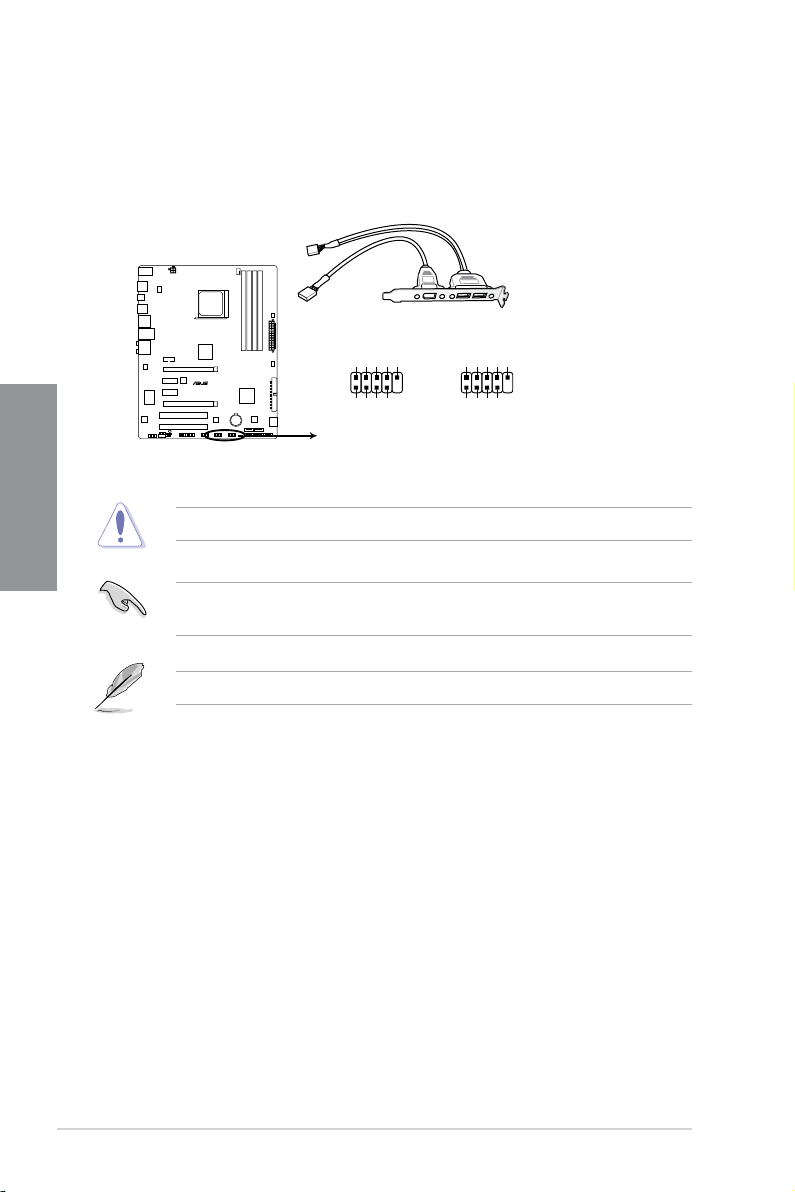
第二章
M4A79XTD EVO
M4A79XTD EVO USB2.0 connectors
PIN 1
USB+5V
USB_P10-
USB_P10+
GND
NC
USB+5V
USB_P9-
USB_P9+
GND
USB910
PIN 1
USB+5V
USB_P12-
USB_P12+
GND
NC
USB+5V
USB_P11-
USB_P11+
GND
USB1112
5. USB 擴展套件數據線插槽(10-1 pin USB910, USB1112)
這些 US B 擴展套件數據線插槽支持 U S B 2.0 規格,傳輸速率最高達 480
Mbps,比 USB 1.1 規格的 12 Mbps 快 40 倍,可以提供更高速的互聯網連接、互
動式電腦游戲,還可以同時運行高速的外圍設備。
請勿將 1394 排線連接到 USB 插槽上,這麼做可能會導致主板的損毀。
您可以先將 USB 排線連接到 ASUS Q-Connector(USB,藍色),然後
將 Q-Connector(USB)安裝至主板內置的 USB 插槽上。
USB 模塊請另行購買。
2-28
第二章:硬件設備信息
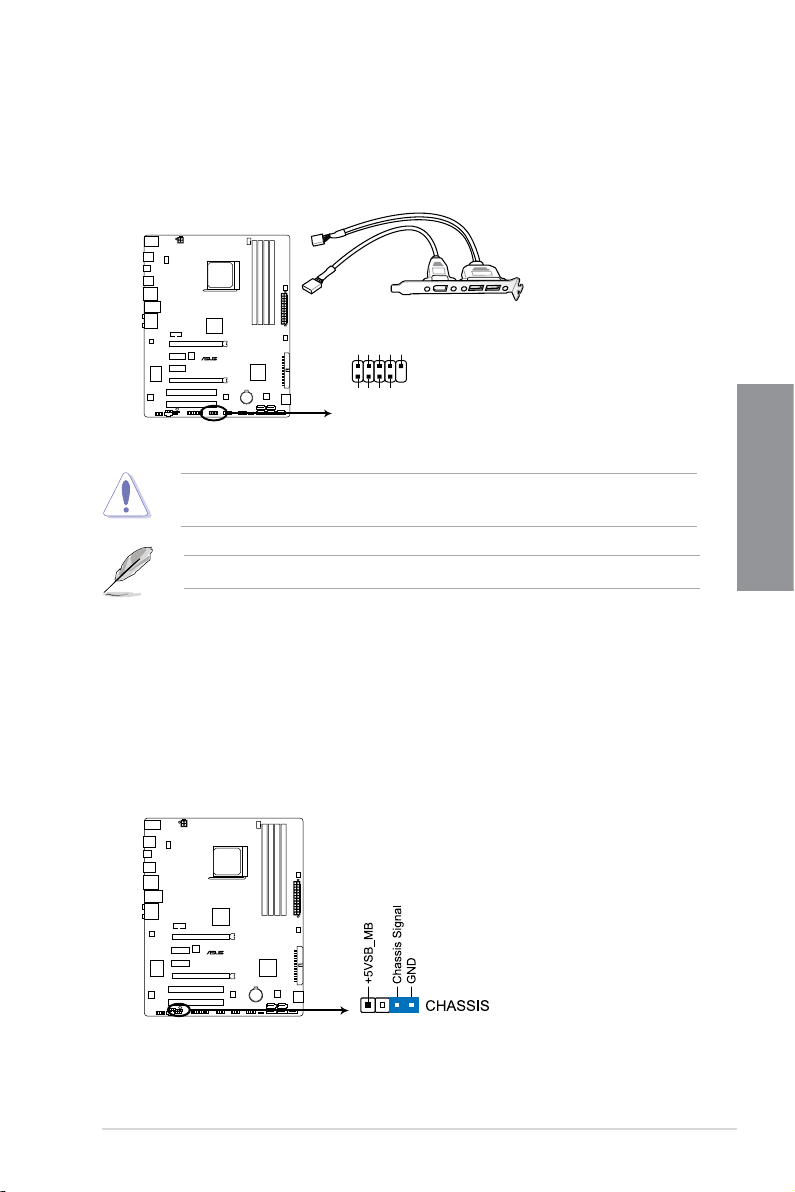
5. IEEE 1394 連接插槽(10-1 pin IE1394_2)
M4A79XTD EVO
PIN 1
TPA2-
GND
TPB2-
+12V
GND
TPA2+
GND
TPB2+
+12V
IE1394_2
M4A79XTD EVO
IEEE 1394a Connector
M4A79XTD EVO Chassis intrusion connector
M4A79XTD EVO
這組插槽可以連接 IEEE 1394a 串行連接排線,用來連接 IEEE 1394a 模塊。
將 10-1 pin 端的排線(紅色)安裝至插槽上,將 IEEE 1394a 模塊安裝在機箱的
背面。
請勿將 USB 排線連接到 IEEE 1394 插槽上,這麼做可能會導致主板的
損毀。
IEEE 1394a 模塊請另行購買。
6. 機箱開啟警示排針(4-1 pin CHASSIS)
這組排針提供給設計有機箱開啟檢測功能的電腦主機機箱之用。此外,尚須搭
配一個外接式檢測設備譬如機箱開啟檢測感應器或者微型開關。在本功能啟用時
,若您有任何移動機箱元件的動作,感應器會隨即檢測到並且送出一信號到這組
接針,最後會由系統記錄下來這次的機箱開啟事件。
本項目的默認值是將跳線帽套在 CHASSIS 排針中標示著「Chassis Signal」和
「GND」的二個針腳上,若您想要使用本功能,請將跳線帽從「Chassis Signal」
和「GND」的針腳上移除。
第二章
華碩 M4A79XTD EVO 主板用戶手冊
2-29
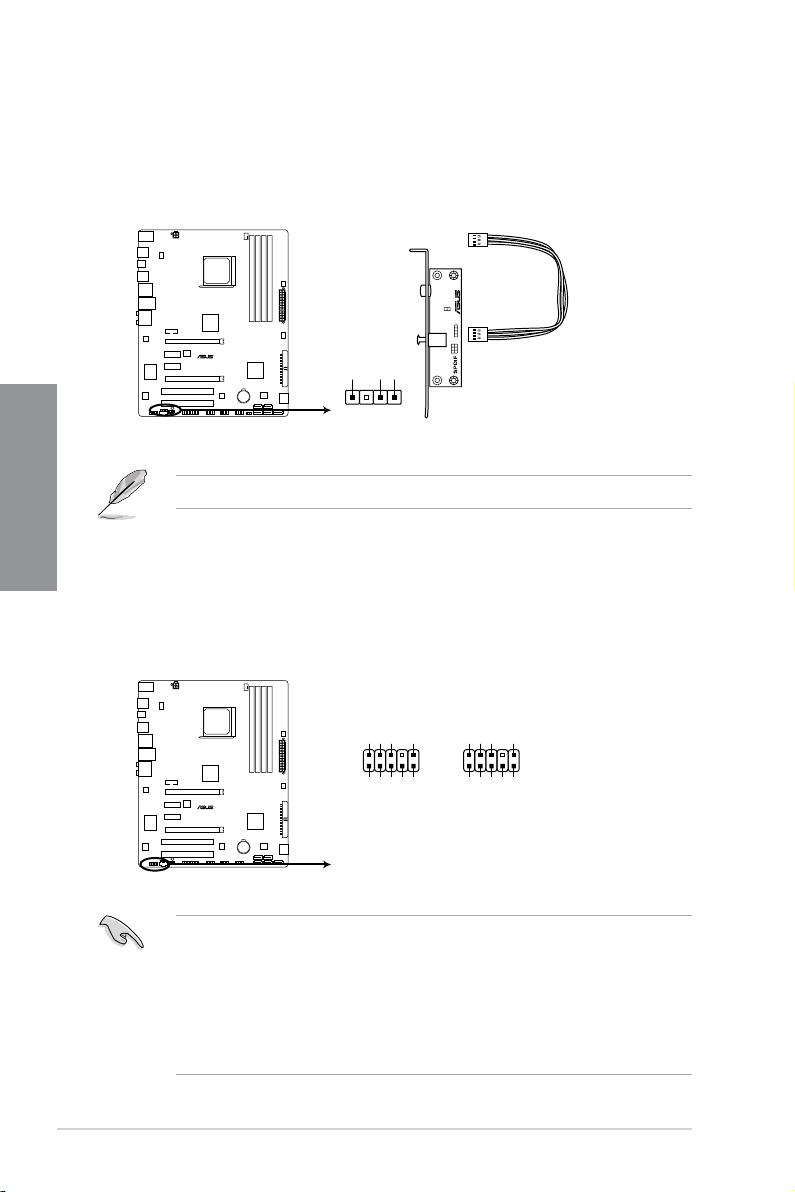
第二章
M4A79XTD EVO
M4A79XTD EVO Digital audio connector
SPDIF_OUT
+5V
SPDIFOUT
GND
M4A79XTD EVO
M4A79XTD EVO Analog front panel connector
AAFP
PIN 1
GND
PRESENCE#
SENSE1_RETUR
SENSE2_RETUR
PORT1 L
PORT1 R
PORT2 R
SENSE_SEND
PORT2 L
HD-audio-compliant
pin definition
PIN 1
AGNDNCNC
NC
MIC2
MICPWR
Line out_R
NC
Line out_L
Legacy AC’97
compliant definition
7. 數字音頻連接排針(4-1 pin SPDIF_OUT)
這組排針是用來連接 S/PDIF 數字音頻模塊,您可以利用這組排針以 S/PDIF
音頻數據線連接到音頻設備的數字音頻輸出端,使用數字音頻輸出來代替常規的
模擬音頻輸出。
S/PDIF 模塊請另行購買。
8. 前面板音頻連接排針(10-1 pin AAFP)
這組音頻外接排針供您連接到前面板的音頻排線,除了讓您可以輕鬆地通過主
機前面板來控制音頻輸入/輸出等功能,並且支持 AC’97 或 HD Audio 音頻標
準。將前面板音頻輸出/輸入模塊的連接排線之一端連接到這個插槽上。
‧ 建議您將支持高保真(high defin itio n)音頻的前面板音頻模塊連接
到這組排針,如此才能獲得高保真音頻的功能。
‧ 若要將高保真 音 頻 前面板模塊安裝至本 接 針,請 將 BI O S 程序中
Front Panel Type 項目設置為 [HD];若要將 AC 97 音頻前面板模塊
安裝至本接針,請將 B I O S 程序設置為 [AC 97]。本項目的默認值為
[HD]。請參考 3.5.4 內置設備設置(Onboard Device Configuration)
的說明。
2-30
第二章:硬件設備信息

9. 主板電源插槽(24-pin EATXPWR, 4-pin ATX12V)
M4A79XTD EVO
M4A79XTD EVO ATX power connectors
EATXPWR
PIN 1
GND
+5 Volts
+5 Volts
+5 Volts
-5 Volts
GND
GND
GND
PSON#
GND
-12 Volts
+3 Volts
+3 Volts
+12 Volts
+12 Volts
+5V Standby
Power OK
GND
+5 Volts
GND
+5 Volts
GND
+3 Volts
+3 Volts
ATX12V
PIN 1
+12V DC
+12V DC
GND
GND
這些電源插槽用來連接到一個 A TX +12V 電源。電源所提供的連接插頭已經
過特別設計,只能以一個特定方向插入主板上的電源插槽。找到正確的插入方向
後,僅需穩穩地將之套進插槽中即可。
‧ 建議您使用與 2.0 規格的 24-pin ATX 12V 兼容的電源(PSU),
提供至少 600W 高功率的電源,以供應系統足夠的電源需求。這個
電源擁有 24-pin 和 4-pin ATX 電源插頭。
‧ 請務必連接 4-pi n A T X12V 電源插頭,否則系統可能無法順利啟
動。
‧ 如果您想要安裝功率消耗較大的硬件設備,請務必使用較高功率的電
源以提供足夠的設備用電需求。若電源無法提供設備足夠的用電需
求,則系統將會變得不穩定或無法開啟。
‧ 如果 您 不 確 定 系 統所要求的最小電源 供 應 值 為 何 ,請至華碩技術
支持網頁中的電源瓦數建議值計算 ht t p://s upp o r t.a s u s.c o m.t w/
PowerSupplyCalculator/PSCalculator.aspx?SLanguage=zh-cn 獲得
詳細的說明。
‧ 若您想要使用兩張高端 PCI Express x16 卡,請使用 1000W 或更
高功率的電源,以確保系統的穩定性。
華碩 M4A79XTD EVO 主板用戶手冊
第二章
2-31
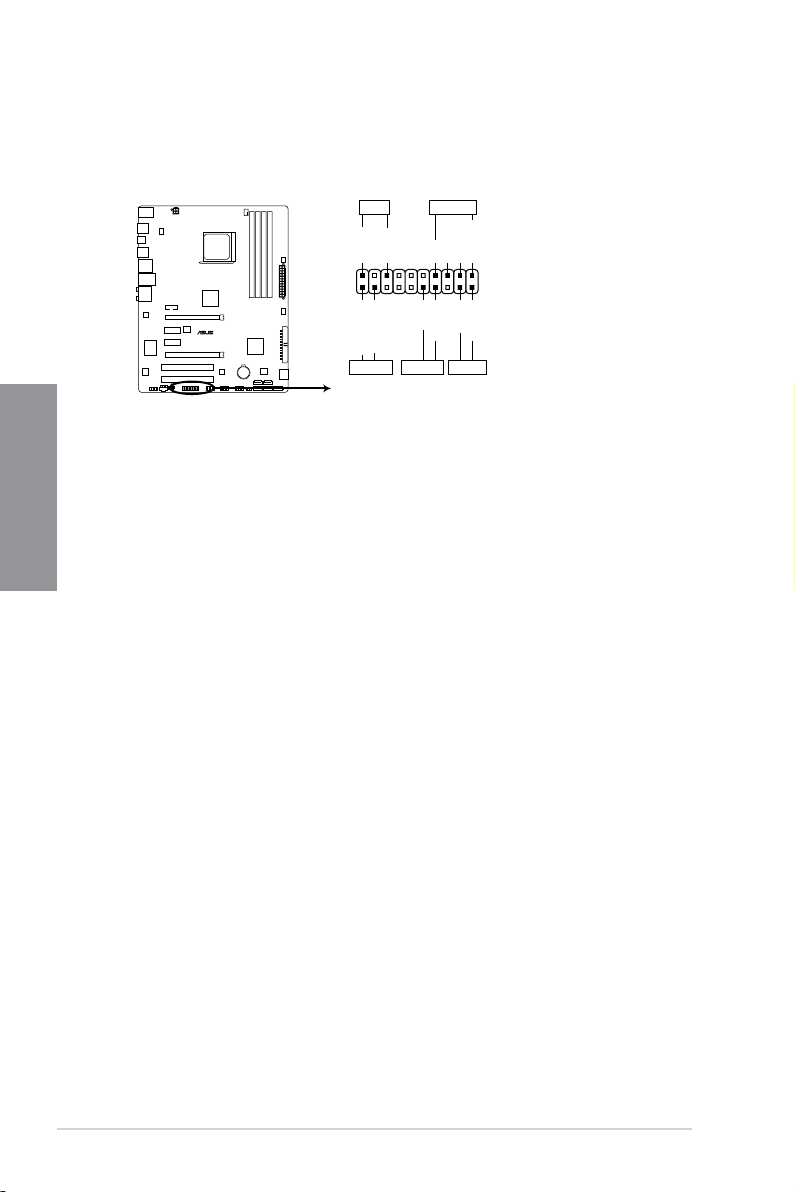
第二章
M4A79XTD EVO
PIN 1
* Requires an ATX power supply
PLED SPEAKER
PLED+
PLED-
+5V
Ground
Ground
Speaker
IDE_LED+
IDE_LED-
PWR
Ground
Reset
Ground
PANEL
IDE_LED PWRSW RESET
M4A79XTD EVO System panel connector
10. 系統控制面板連接排針(20-8 pin PANEL)
這一組連接排針包括了數個連接到電腦主機前面板的功能接針。下述將針對各
項功能作逐一簡短說明。
‧ 系統電源指示燈連接排針(2-pin PLED)
這組排針可連接到電腦主機面板上的系統電源指示燈。在您啟動電腦並且使用
電腦的情況下,該指示燈會持續亮著;而當指示燈閃爍亮著時,即表示電腦正處
於休眠模式中。
‧ IDE 硬盤動作指示燈號接針(2-pin IDE_LED)
您可以連接此組 IDE_LED 接針到電腦主機面板上的 IDE 硬盤動作指示燈號,
如此一旦 IDE 硬盤有存取動作時,指示燈隨即亮起。
‧ 機箱喇叭連接排針(4-pin SPEAKER)
這組四腳位排針連接到電腦主機機箱中的喇叭。當系統正常啟動便可聽到嗶嗶
聲,若啟動時發生問題,則會以不同長短的音調來警示。
‧ ATX 電源/軟關機 開關連接排針(2-pin PWRSW)
這組排針連接到電腦主機面板上控制電腦電源的開關。您可以根據 B I OS 程序
或操作系統的設置,來決定當按下開關時電腦會在正常運行和休眠模式間切換,
或者是在正常運行和軟關機模式間切換。若要關機,請持續按住電源開關超過四
秒的時間。
‧ 軟啟動開關連接排針(2-pin RESET)
這組兩腳位排針連接到電腦主機面板上的 Reset 開關。可以讓您在不需要關掉
電腦電源即可重新啟動,尤其在系統死機的時候特別有用。
2-32
第二章:硬件設備信息
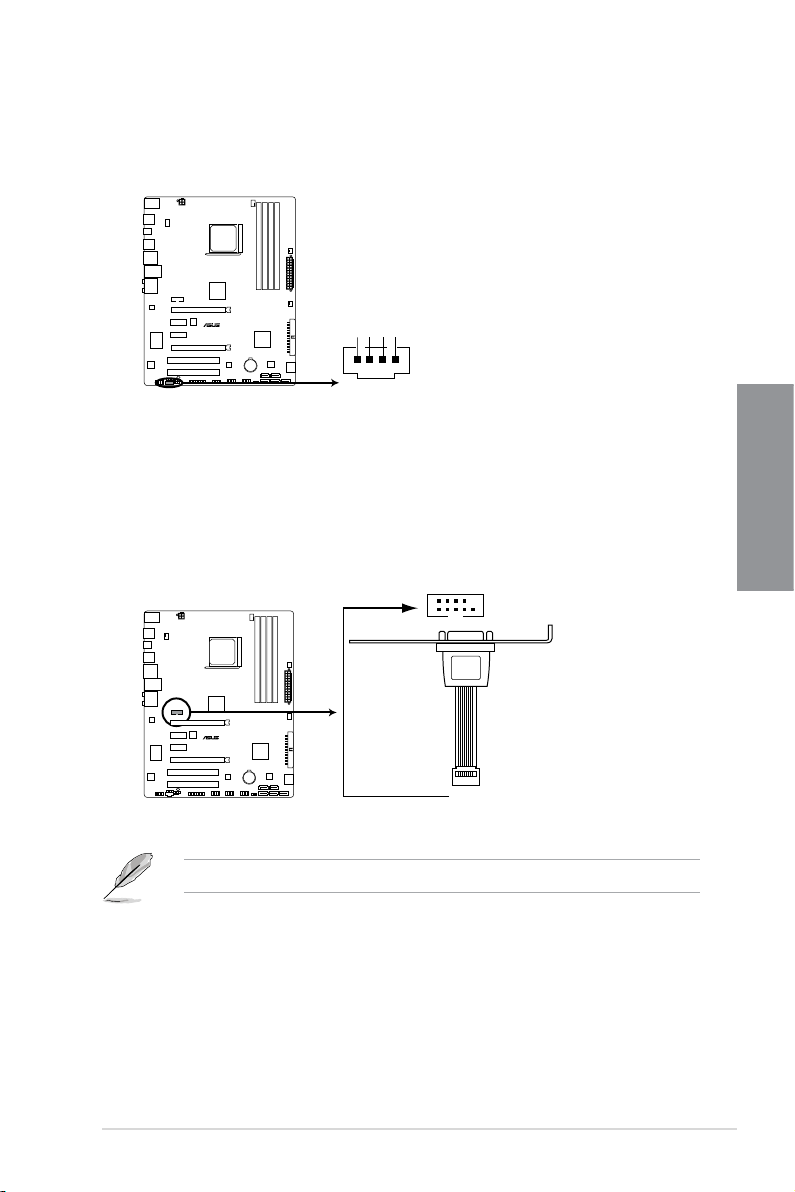
11. 內置音頻信號接收插槽(4-pin CD)
CD
Left Audio Channel
GND
GND
Right Audio Channel
M4A79XTD EVO
M4A79XTD EVO Internal audio connector
M4A79XTD EVO
M4A79XTD EVO Serial port (COM1) connector
PIN 1
COM1
這些連接插槽用來接收從光驅、電視調頻器或 MPEG卡等設備所傳送出來的音
源信號。
12. 串口 COM1 插槽(10-1 pin COM1)
串口可以連接鼠標等輸入設備、調制解調器或數碼相機等其他設備使用,您可
以通過 BIOS 設置程序來設置串口功能。要使用本主板的 COM,您必須將包裝中
的後機箱連接 COM1 擋板模塊,先行安插在主板上的 COM1 插槽上,然後將要
連接到 COM1 的設備連接妥當。
第二章
串口(COM)模塊請另行購買。
華碩 M4A79XTD EVO 主板用戶手冊
2-33
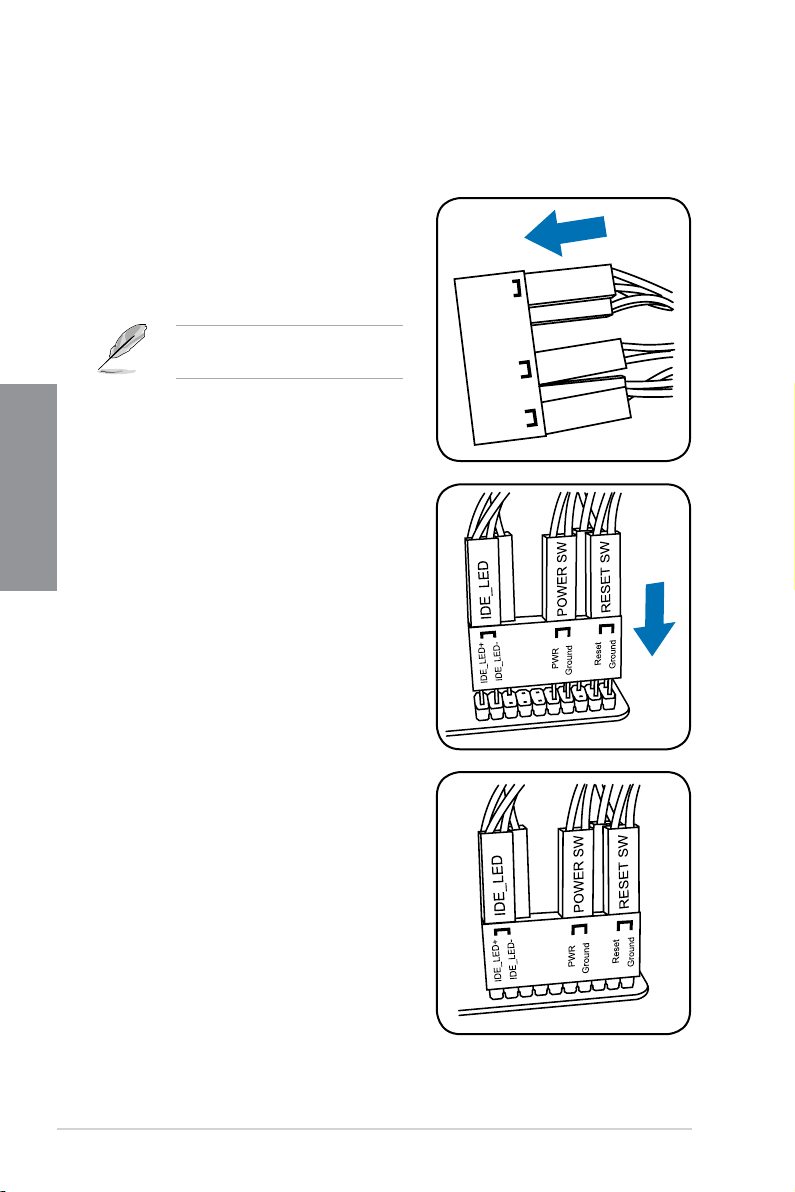
第二章
IDE_LE
D
POWER
S
W
RE
S
ET SW
ID
E
_
L
E
D
-
ID
E
_
LE
D
+
P
W
R
Re
s
e
t
Groun
d
G
ro
u
n
d
2.7.4 華碩 Q-Connector(系統面板)
通過華碩 Q-Connector 集成式信號接口,您只需要幾個簡單的步驟,即可連接/中
斷連接機箱前面板排線。請參考以下步驟來安裝華碩 Q-Connector。
1. 先 將 前 面 板 排 線 連 接 到 華 碩
Q-Connector。
請參考 Q-Connector 上每個針腳的的標
示,然後將正確的前面板排線連接至正
確的位置。
前面 板排線的標 示 可能會依 所
購買的型號而有不同。
2. 將華碩 Q-Connector 正確的安裝至系統
插座上。請確認 Q-Connector 安裝的方
向與主板上的針腳標示相同。
3. 前 面 板 功 能 已 啟 動 。 圖 標 為
Q-Connec t o r 正確的安裝在主板上的
示意圖。
2-34
第二章:硬件設備信息

2.8 第一次啟動電腦
1. 確認所有排線與接腳都接妥,然後蓋上機箱的外蓋。
2. 確定所有的開關都已關閉
3. 將電源線接上機箱背面的電輸入插座。
4. 情況許可的話,最好將電源線路上加接突波吸收/保護器。
5. 您可以先開啟以下周邊的電源:
a. 顯示屏
b. 外接式 SCSI 接口外圍設備(從串連的最後端開始)
c. 系統電源(ATX 的電源不會因為送電而馬上動作,而是等待面板上的按鈕
動作後才會工作)
6. 送電之後,機箱面板上應該會有電源指示燈亮起才對。如果是使用 A T X 電源的
話,必須等到面板按鈕被觸碰後才會啟動電源,電源指示燈此時才會亮起。如果
您的電腦符合綠色省電標準,已隨時準備可以進入省電模式的話,顯示屏指示燈
也會亮起。如果啟動過程一切順利的話,不久就可以在顯示屏上看到畫面了,如
果送電之後超過 30 秒而畫面未有動靜的話,表示電腦的設置尚有問題存在,請
再進一步地的檢查各項動作,如果還是不行,就需要向廠商求助了!
BIOS 嗶聲所代表的意義
嗶聲 代表意義
一短嗶聲 檢測到 VGA 顯卡
快速啟動設置為關閉
沒有鍵盤被檢測到
一連續嗶聲後跟隨二短嗶聲,暫停
一下然後再重複
一連續嗶聲後跟隨三短嗶聲 沒有 VGA 顯卡被檢測到
一連續嗶聲後跟隨四短嗶聲 硬件組件失效
沒有內存被檢測到
第二章
7. 在電源開啟之後可按下 <Del> 鍵以進入 BIOS 的設置模式,詳細設置方法請看本
用戶手冊的第三章部份。
2.9 關閉電源
當系統在啟動狀態,壓著電源開關少於四秒鐘,系統會根據 BIOS 的設置,進入睡
眠或軟啟動模式;若是壓著電源開關多於四秒,不論 BIOS 的設置為何,系統則會直
接進入軟啟動模式。請參考第三章 3.6 電源管理 一節中的說明。
華碩 M4A79XTD EVO 主板用戶手冊
2-35

第二章
2-36
第二章:硬件設備信息
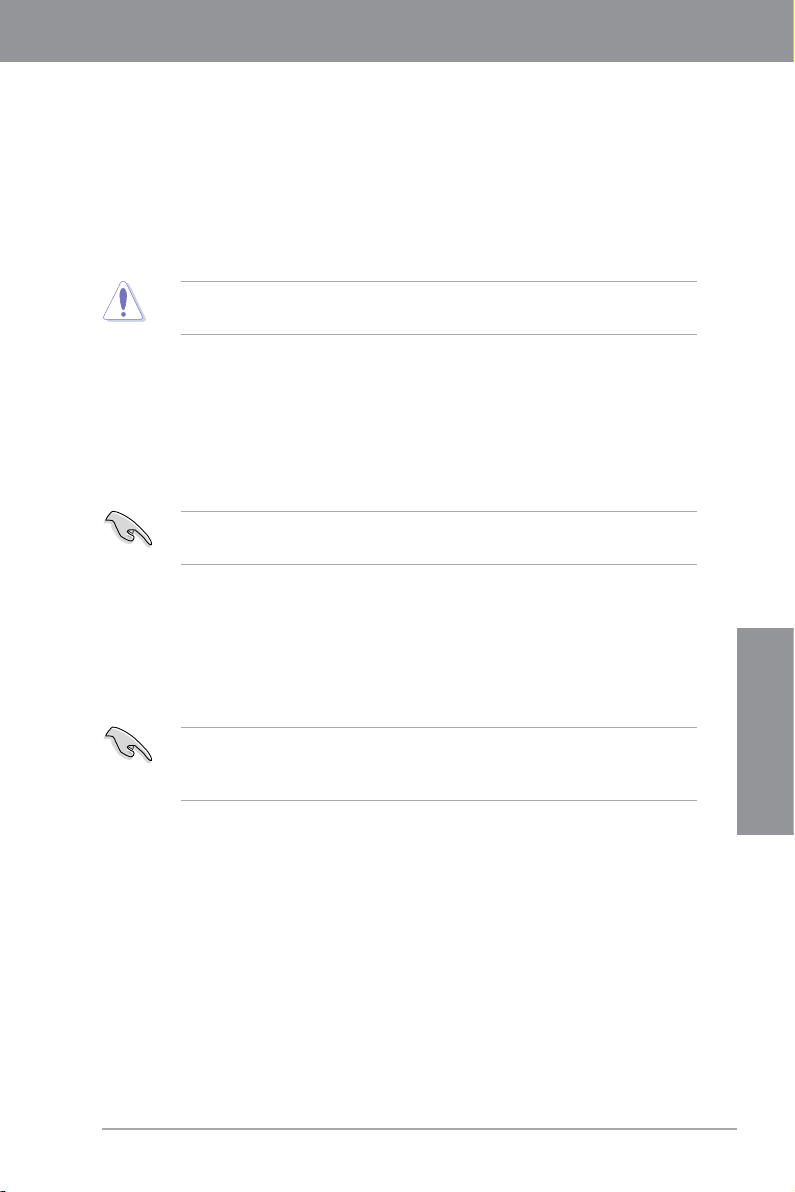
第三章
3.1 認識 BIOS 程序
BIOS(Basic Input and Output System;基本輸出入系統)用來保存系統啟動時所
需要的硬件設置,例如保存設備設置、超頻設置、高級電源管理與啟動設置等,這些
設置會保存在主板的 CMOS 中,在正常情況下,默認的 BIOS 程序設置提供大多數
使用情況下可以獲得最佳的運行性能,建議您不要更改默認的 BIOS 設置,除了以下
幾種狀況:
‧ 在系統啟動期間,屏幕上出現錯誤信息,並要求您運行 BIOS 程序設置。
‧ 安裝新的系統元件,需要進一步的 BIOS 設置或升級。
不適當的 BIOS 設置可能會導致系統不穩定或啟動失敗,強烈建議您只有
在受過訓練專業人士的協助下,才可以運行 BIOS 程序設置的更改。
3.2 升級 BIOS 程序
華碩網站上提供有最新的 B I OS 程序,可以強化系統的穩定度、兼容性或運行性
能,但是運行 BIOS 程序升級是具有潛在性風險的,若是使用現有版本的 BIOS 程序
都沒有發生問題時,請勿手動運行升級 BIOS 程序。不適當的 BIOS 程序升級可能會
導致系統啟動失敗。若有需要,請使用以下各節的方法來升級您的 BIOS 程序。
請訪問華碩網站(http://www.asus.com.cn)來下載本主板最新的 BIOS
程序。
1. ASUS Update:在 Windows 操作系統中升級 BIOS 程序。
2. ASUS EZ Flash 2:使用軟盤或 U 盤來升級 BIOS。
3. ASUS CrashFree BIOS 3:當 BIOS 文件遺失或損毀時,可以使用主板的驅動程
序與應用程序光盤或 USB 閃存盤來升級 BIOS 。
上述軟件請參考相關章節的詳細使用說明。
建議您先將主板原始的 BIOS 程序備份到一張 USB 閃存盤中,以備您往
後需要再次安裝原始的 BIOS 程序。使用華碩在線升級程序來拷貝主板原
始的 BIOS 程序。
華碩 M4A79XTD EVO 主板用戶手冊
第三章
3-1

3.2.1 華碩在線升級
華碩在線升級程序是一套可以讓您在 Windows 操作系統下,用來管理、保存與升
級主板 BIOS 文件的應用程序。您可以使用華碩在線升級程序來運行以下的功能:
1. 保存系統現有的 BIOS 程序。
2. 從網絡上下載最新的 BIOS 程序。
3. 從升級的 BIOS 文件升級 BIOS 程序。
4. 直接從網絡上下載並升級 BIOS 程序。
5. 查看 BIOS 程序的版本。
這個程序可以在主板附贈的驅動程序及應用程序光盤中找到。
在使用華碩在線升級程序之前,請先確認您已通過內部網絡對外連接,
或者通過互聯網服務供應商(I S P)所提供的連線方式連接到互聯網連上
互聯網。
安裝華碩在線升級程序
請依照以下的步驟安裝華碩在線升級程序:
1. 將驅動程序及應用程序光盤放入光驅,會出現「驅動程序」菜單。
2. 點擊 應用程序 標籤,然後點擊 華碩在線升級程序 VX.XX.XX。
3. 華碩在線升級程序就會複製到系統中。
在您要使用華碩在線升級程序來升級 BIOS 程序之前,請先將其他所有的
窗口應用程序關閉。
第三章
3-2
使用網絡升級 BIOS 程序
請依照以下步驟使用網絡升級 BIOS 程序:
1. 點擊 開始 > 所有程序 > AS U S >
ASUSUpdate > ASUSUpdate 運行
華碩在線升級主程序。
第三章:BIOS 程序設置
2. 在下拉式菜單中選擇 U p date BI OS
from the Internet,然後按下 Next
繼續。

3. 請選擇離您最近的華碩 FTP 站台可
避免 網絡阻塞 , 或者您也 可 以直接
4. 接著再選擇您欲下載的 BIOS 版本。
按下 Next 繼續。
選擇 Auto Select 由系統自行決定。
按下 Next 繼續。
5. 最後再跟著畫面上的指示完成 BIOS 升級的程序。
華碩在線升級程序可以自行通過網絡下載 BIOS 程序。經常的升級才能獲
得最新的功能。
使用 BIOS 文件升級 BIOS 程序
請依照以下步驟使用 BIOS 文件升級 BIOS 程序:
1. 點擊 開始 > 所有程序 > AS U S >
ASUSUpdate > ASUSUpdate 運行
華碩在線升級主程序。
2. 在下拉式菜單中選擇 U p date BI OS
from a file,然後按下 Next 繼續。
3. 在開啟(Open)的窗口中選擇 BIOS
文件的 所 在 位置, 然 後 點擊 開啟
(Open)。
4. 最後 再依照屏 幕 畫面的指 示 來完成
BIOS 升級的程序。
第三章
M4A79XTD EVO.rom
M4A79XTD EVO
請讀取出廠默認值來保持系
統的 穩 定 。請參閱 3. 9 退
出 BIOS 程序 一節中 Load
Setup Defaults 項目的詳細
說明。
華碩 M4A79XTD EVO 主板用戶手冊
3-3

3.2.2 使用華碩 EZ Flash 2 升級 BIOS 程序
華碩 EZ Flash 2 程序讓您無需使用啟動軟盤或進入 DOS 模式,便能輕鬆的升級
BIOS 程序。
請至華碩網站 http://www.asus.com.cn 下載最新的 BIOS 程序文件。
1. 將保存有最新的 BIOS 文件的軟盤/U 盤插入軟驅或 USB 連接端口,然後運行 EZ
Flash 2 程序。您可以使用以下任一種方式來運行 EZ Flash 2。
‧ 在 POST 啟動自檢時,按下 <Alt> + <F2> 鍵,便會顯示如下的畫面。
‧ 進入 BIOS 設置程序,點擊 Tools 菜單再選擇 EZ Flash 2,按下 <Enter>
鍵將其開啟。
在 正確的文件被 搜 索 到 之前,您可按 下 <T a b> 鍵來切換軟驅 , 接 著請按下
<Enter> 鍵。
ASUSTek EZ Flash 2 BIOS ROM Utility V3.36
FLASH TYPE: MXIC 25L8005
Current ROM
BOARD: M4A79XTD-EVO
VER: 0202 (H:00 B:01)
DATE: 06/22/2009
PATH: A:\
A:
Update ROM
BOARD: Unknown
VER: Unknown
DATE: Unknown
第三章
3-4
Note
[Enter] Select or Load [Tab] Switch [V] Drive Info
[Up/Down/Home/End] Move [B] Backup [Esc] Exit
2. 當正確的 BIOS 文件被找到後,EZ Flash 2 會進行 BIOS 升級操作並在升級完成
後自動重新啟動電腦。
‧ 本功能僅支持採用 FAT 32/16 格式的單一磁區 U 盤或軟盤。
‧ 當升級 BIOS 時,請勿關閉或重置系統以避免系統啟動失敗。
請讀取出廠默認值來保持系統的穩定。請參閱 3.9 退出 BIOS 程序 一節
中 Load Setup Defaults 項目的詳細說明。
第三章:BIOS 程序設置

3.2.3 使用 CrashFree BIOS 3 程序恢復 BIOS 程序
華碩最新自行研發的 CrashFree BIOS 3 工具程序,讓您在當 BIOS 程序和數據被
病毒入侵或丟失時,可以輕鬆的從驅動程序及應用程序光盤中,或是從含有最新或原
始的 BIOS 文件的 USB 閃存盤中恢復 BIOS 程序的數據。
在您使用此應用程序前,請先準備好內含主板 BIOS 的驅動程序與應用程
序的光盤或 USB 閃存盤,作為恢復 BIOS 的用途。
恢復 BIOS 程序:
請依照下列步驟恢復 BIOS 程序:
1. 開啟系統。
2. 將存有 BIOS 文件的驅動程序與應用程序光盤或 USB 閃存盤放入光驅或 USB 插
槽中。
3. 接著工具程序便會顯示如下所示的信息,並自動檢查光盤或 U S B 閃存盤中是否
存有 BIOS 文件。
當搜索到 BIOS 文件後,工具程序會開始讀取 BIOS 文件並開始更新損壞的 BIOS
文件。
4. 當 BIOS 完全更新完畢後,請重新開啟電腦。
當升級 BIOS 時,請勿關閉或重置系統!若是這麼做,將可能導致系統啟
動失敗。
華碩 M4A79XTD EVO 主板用戶手冊
第三章
3-5
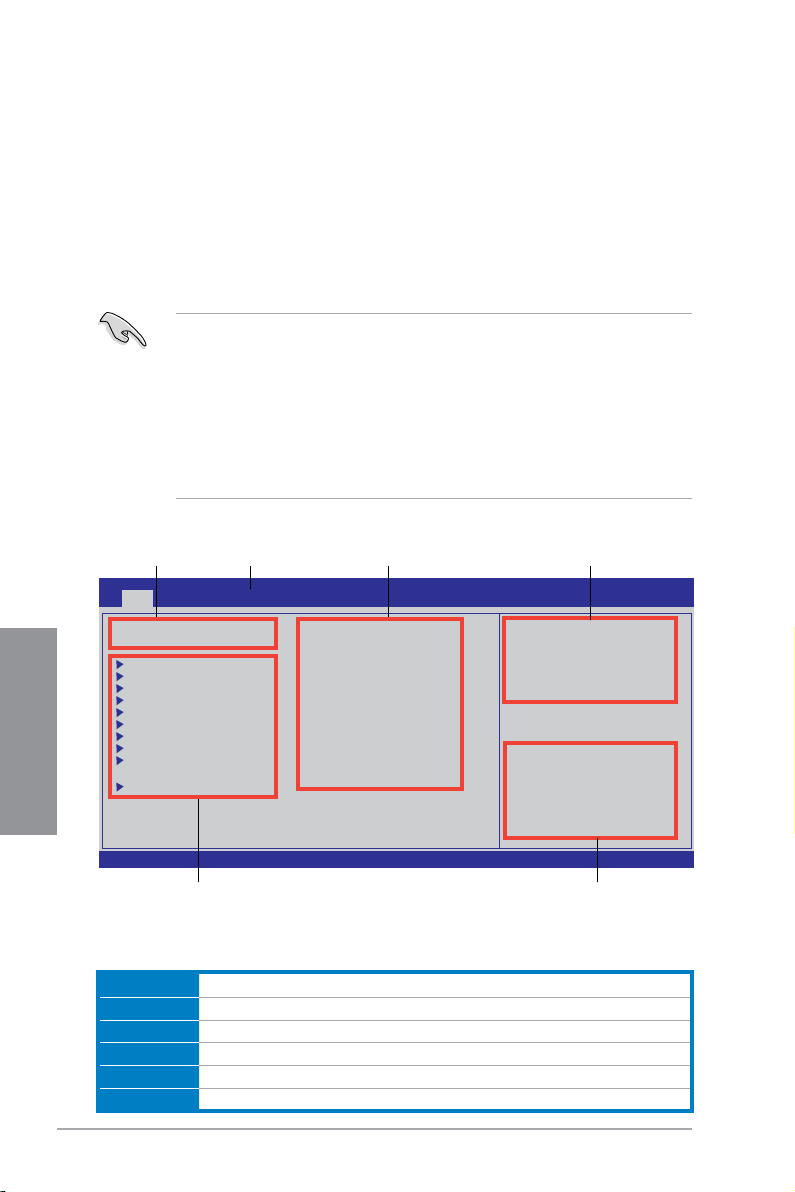
第三章
3.3 BIOS 設置程序
BIOS 設置程序可讓您更改 BIOS 的設置值,當您啟動電腦,系統仍在自檢(POST,
Power-On Self Test)時,按下 <Del> 鍵,就可以進入設置程序,如果您超過時間才按
<D e l> 鍵,則 PO S T 程序會自動繼續運行啟動測試。在這種情況下,如果您仍然需要
運行設置程序,請按下 <Ctrl> + <Alt> + <Delete> 鍵或機殼上的 <RESET> 鍵重新啟
動。
華碩 BIOS 設置程序以簡單容易使用為理念,菜單方式的設計讓您可以輕鬆的瀏覽
選項,進入次菜單點擊您要的設置,假如您不小心做錯誤的設置,而不知道如何補救
時,本設置程序提供一個快捷鍵直接恢復到上一個設置,這些將在以下的章節中有更
進一步的說明。
‧ 在本章節的 BIOS 程序畫面只能參考,可能與您所見到的畫面有所差
異。
‧ BIOS 程序的出廠默認值可讓系統運行處於最佳性能,但是若系統因
您改變 BIOS 程序而導致不穩定,請讀取出廠默認值來保持系統的穩
定。請參閱 3.9 退出 BIOS 程序 一節中 Load Setup Defaults 項目的
詳細說明。
‧ 若是更改 BIOS 設置後啟動失敗,請試著使用清除 CMOS,然後將主
板的設置值恢復為默認值。請參考 2.6 跳線選擇區 一節的說明。
3.3.1 BIOS 程序菜單介紹
設置值功能項目
Main Advanced Power Boot Tools Exit
System Time [13:51:25]
System Date [Mon 01/07/2002]
Primary IDE Master :[Not Detected]
Primary IDE Slave :[Not Detected]
SATA1 :[Not Detected]
SATA2 :[Not Detected]
SATA3 :[Not Detected]
SATA4 :[Not Detected]
SATA5 :[Not Detected]
SATA6 :[Not Detected]
Storage Conguration
System Information
v02.61 (C)Copyright 1985-2009, American Megatrends, Inc.
BIOS SETUP UTILITY
在線操作說明功能表列
Use [ENTER], [TAB]
or [SHIFT-TAB] to
select a eld.
Use [+] or [-] to
congure system Date.
←→ Select Screen
↑↓ Select Item
+- Change Field
Tab Select Field
F1 General Help
F10 Save and Exit
ESC Exit
菜單項目
3.3.2 程序功能表列說明
BIOS 設置程序最上方各菜單功能說明如下:
Main 本項目提供系統基本設置。
Advanced 本項目提供系統高級功能設置。
Power 本項目提供電源管理模式設置。
Boot 本項目提供啟動磁盤設置。
Tools 本項目提供特殊功能設置。
Exit 本項目提供退出 BIOS 設置程序與出廠默認值還原功能。
第三章:BIOS 程序設置
3-6
操作功能鍵

3.3.3 操作功能鍵說明
在菜單畫面的右下方為操作功能鍵說明,請參照功能鍵說明來選擇及改變各項功
能。
操作功能鍵將因功能頁面的不同而有所差異。
3.3.4 菜單項目
於功能表列選定選項時,被選擇的功能將會反白,即選擇 Ma i n 菜單所出現的項
目。
點擊菜單中的其他項目(例如:Advanced、Power、Boot 與 Exit)也會出現該項
目不同的選項。
3.3.5 子菜單
在菜單畫面中,若功能選項前面有一個小三角形標記,代表此為子菜單,您可利用
方向鍵來選擇,並按下 <Enter> 鍵來進入子菜單。
3.3.6 設置值
這些存在於菜單中的設置值是提供給用戶選擇與設置之用。這些項目中,有的功能
選項僅為告知用戶當前運行狀態,並無法更改,那麼此類項目就會以淡灰色顯示。而
可更改的項目,當您使用方向鍵移動項目時,被選擇的項目以反白顯示,代表這是可
更改的項目。
3.3.7 設置窗口
在 菜 單 中 選 擇 功 能 項 目 , 然 後 按 下
<En t e r> 鍵,程序將會顯示包含此功能所
提供的選項小窗口,您可以利用此窗口來
設置您所想要的設置。
3.3.8 滾動條
在菜單畫面的右方若出現如右圖的滾動
條畫面,即代表此頁選項超過可顯示的畫
面,您可利用上/下方向鍵或是 Pa ge Up/
PageDown 鍵來切換畫面。
Main Advanced Power Boot Tools Exit
Suspend Mode [Auto]
ACPI Version Features [Disabled]
ACPI APIC support [Enabled]
APM Conguration
Hardware Monitor
v02.61 (C)Copyright 1985-2009, American Megatrends, Inc.
BIOS SETUP UTILITY
Disabled
Enabled
設置窗口
滾動條
Use [ENTER], [TAB] or
[SHIFT-TAB] to select
a eld.
Use [+] or [-] to
congure system Time.
←→ Select Screen
↑↓ Select Item
+- Change Field
Tab Select Field
F1 General Help
F10 Save and Exit
ESC Exit
第三章
3.3.9 在線操作說明
在菜單畫面的右上方為當前所選擇的作用選項的功能說明,此說明會依選項的不同
而自動更改。
華碩 M4A79XTD EVO 主板用戶手冊
3-7
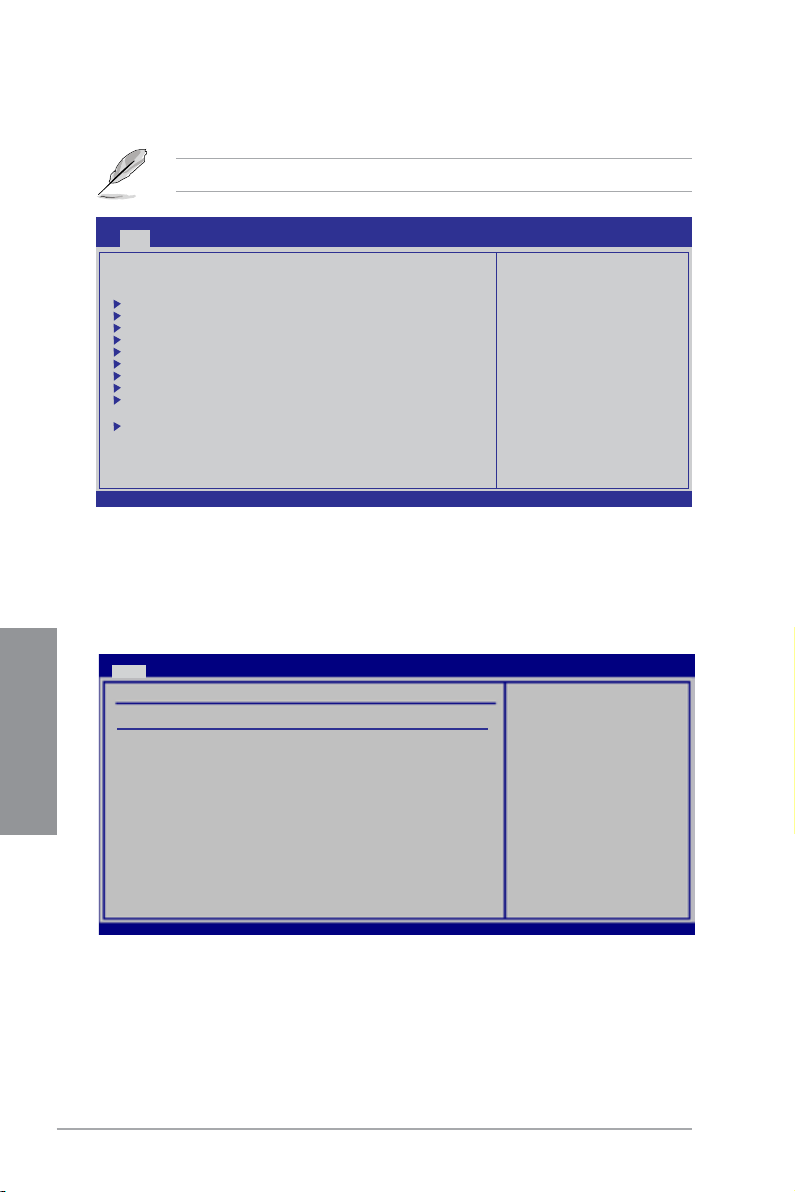
3.4 主菜單(Main)
當您進入 BIOS 設置程序時,首先出現的第一個畫面即為主菜單,內容如下圖。
請參閱 3.3.1 BIOS 程序菜單介紹 一節來得知如何操作與使用本程序。
第三章
Main Advanced Power Boot Tools Exit
System Time [13:51:25]
System Date [Mon 01/07/2002]
Primary IDE Master :[Not Detected]
Primary IDE Slave :[Not Detected]
SATA1 :[Not Detected]
SATA2 :[Not Detected]
SATA3 :[Not Detected]
SATA4 :[Not Detected]
SATA5 :[Not Detected]
SATA6 :[Not Detected]
Storage Conguration
System Information
v02.61 (C)Copyright 1985-2009, American Megatrends, Inc.
BIOS SETUP UTILITY
Use [ENTER], [TAB]
or [SHIFT-TAB] to
select a eld.
Use [+] or [-] to
congure system Date.
←→ Select Screen
↑↓ Select Item
+- Change Field
Tab Select Field
F1 General Help
F10 Save and Exit
ESC Exit
3.4.1 Primary IDE Master/Slave; SATA 1-6
當您進入 BIOS 程序時,程序會自動檢測系統已存在的 IDE/Serial ATA 設備,程序
中每個 IDE/SATA 設備都有個別的子菜單,選擇您想要的項目並按 <Enter> 鍵來進
行各項設備的設置。
Main
Primary Master
Device : Not Detected
Type [Auto]
LBA/Large Mode [Auto]
Block(Multi-sector Transfer)M [Auto]
PIO Mode [Auto]
DMA Mode [Auto]
SMART Monitoring [Auto]
32Bit Data Transfer [Enabled]
BIOS SETUP UTILITY
Select the type of
device connected to
the system.
←→ Select Screen
↑↓ Select Item
+- Change Field
F1 General Help
F10 Save and Exit
ESC Exit
v02.61 (C)Copyright 1985-2009, American Megatrends, Inc.
BI O S 程序會自動檢測相關選項的數值(Devi c e、Vendo r、S i ze、LBA Mo de、
Block Mode、PIO Mode、Async DMA、Ultra DMA 與 SMART monitoring),這些
數值是無法由用戶進行設置的。若是系統中沒有安裝 IDE/SATA 設備,則這些數值
都會顯示為 N/A。
第三章:BIOS 程序設置
3-8
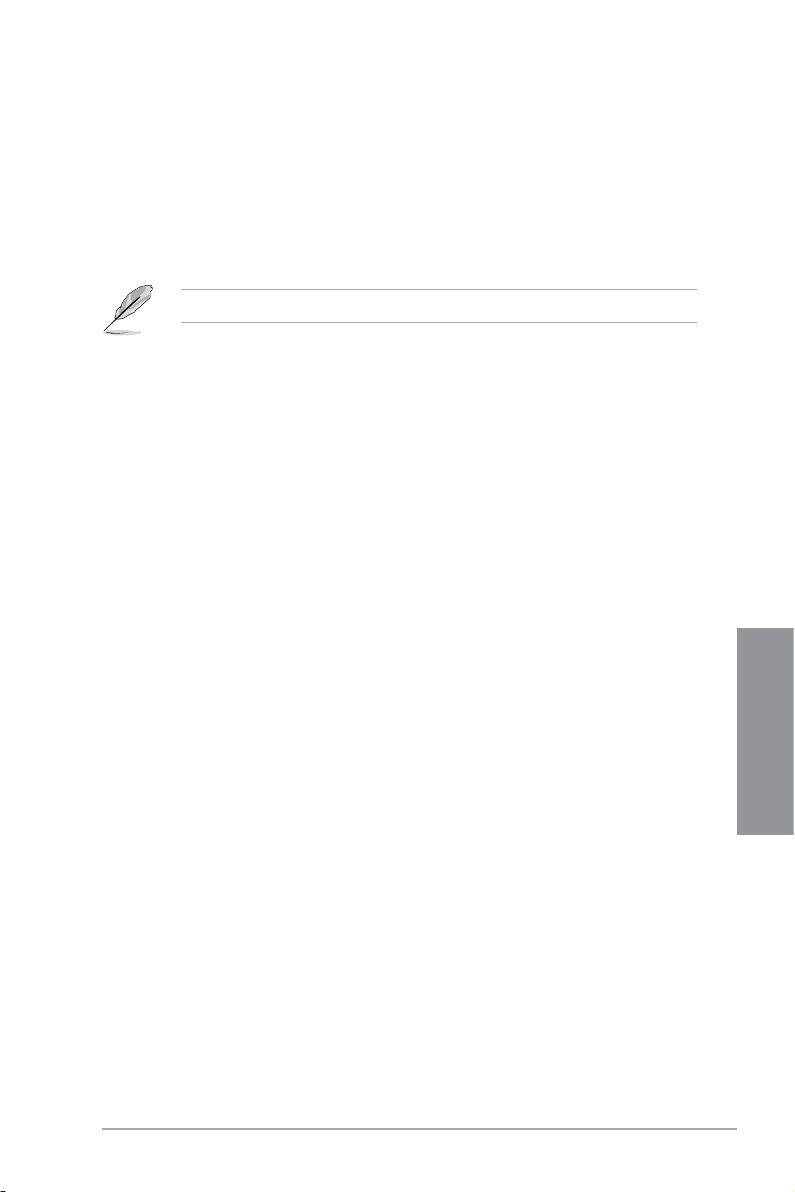
Type [Auto]
本項目可讓您選擇 IDE 設備類型。
[Not Installed] 沒有安裝 IDE 設備。
[Auto] 讓程序自動檢測與設置 IDE 設備的類型。
[CDROM] 設置 IDE 設備為光學設備。
[ARMD] 選擇 [ARMD](ATAPI 可卸載式媒體設備)設置值則是設置 IDE 設
備為 ZIP 軟驅、LS-120 軟驅或 MO MO 驅動器等。
本項目僅出現在 Primary IDE Master/Slave 與 SATA5/6。
LBA/Large Mode [Auto]
開啟或關閉 LBA 模式。
[Auto] 系統可自行檢測設備是否支持 L B A 模式,若支持,系統將會自動調
整為 LBA 模式供設備使用。
[Disabled] 關閉本功能。
Block (Multi-sector Transfer) M [Auto]
開啟或關閉數據同時傳送多個磁區功能。
[Auto] 數據可同時在多個磁區間進行傳輸。
[Disabled] 數據只能一次傳送一個磁區。
PIO Mode [Auto]
[Auto] 自動選擇 P IO(Prog r ammed i nput/ou t put)傳輸模式下的工作模
式。
[0] [1] [2] [3] [4] 設置 PIO 模式為 Mode 0、1、2、3 或 4。
DMA Mode [Auto]
直接內存存取(DMA,Direct Memory Access)允許硬件設備與內存之間直接傳
輸數據,而不需要通過 CPU 的處理。
DMA 模式由 S DM A(s i n g l e-word DM A)、MDMA(multi-word DMA)與
UDMA(Ultra DMA)所組成,設置為 [Auto] 會自動選擇 DMA 模式。
SMART Monitoring [Auto]
[Auto] 自 動檢測 、分析、報告技術 (S m a r t Mo n i t o r i n g、A n a l y s i s、
Reporting Technology)。
[Enabled] 啟動 S.M.A.R.T. 功能。
[Disabled] 關閉 S.M.A.R.T. 功能。
第三章
華碩 M4A79XTD EVO 主板用戶手冊
3-9
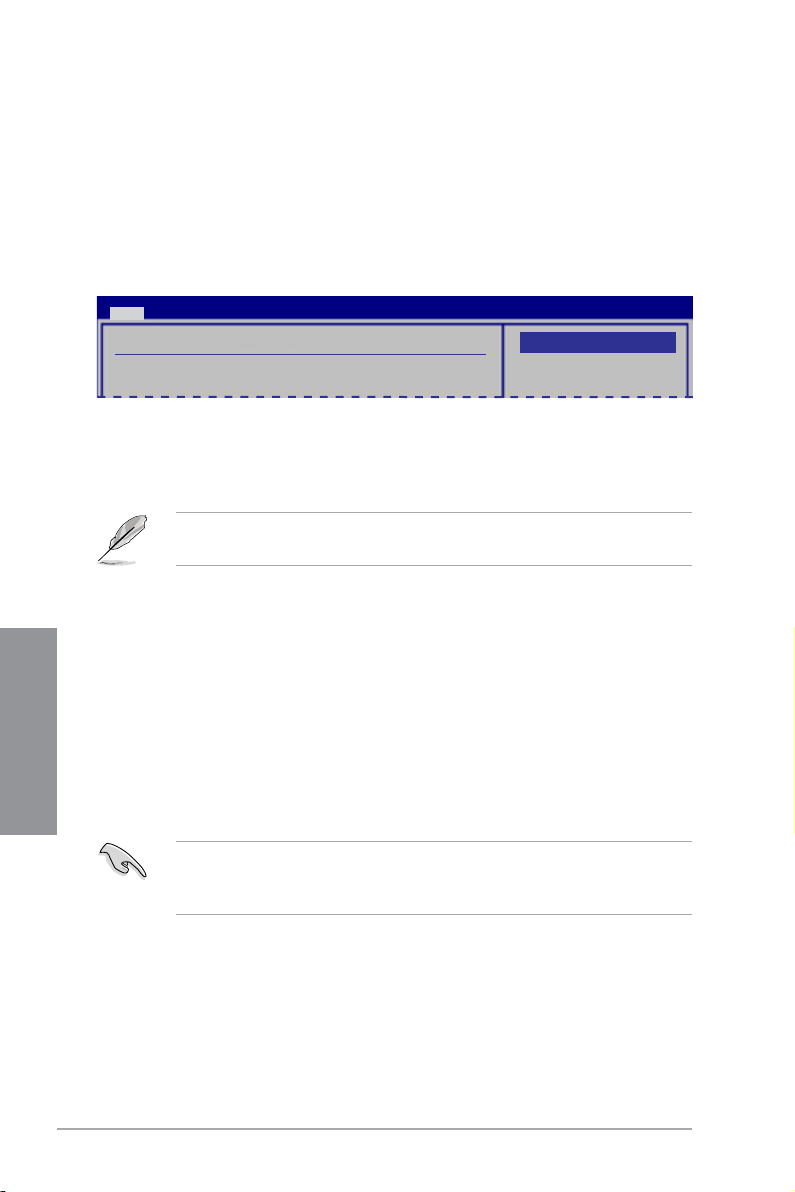
32Bit Data Transfer [Disabled]
[Enabled] 設置 IDE 控制器為將硬盤雙 16-bit 數據傳輸率合併為單 32-bit 雙倍
文字傳輸率傳送至處理器,這可讓 P C I 總線的使用更有效率,減少
單獨數據傳輸的需求。
[Disabled] 關閉 32 位數據傳輸功能。
3.4.2 存儲設備設置(Storage Configuration)
第三章
Main
Storage Conguration
OnChip SATA channel [Enabled]
OnChip SATA Type [IDE]
BIOS SETUP UTILITY
Disabled
Enabled
Options
Onchip SATA Channel [Enabled]
[Enabled] 啟動內置通道 SATA 連接端口。
[Disabled] 關閉內置通道 SATA 連接端口。
以下的項目只有在 Onchip SATA Channel 項目設置為 [Enabled] 時才會
出現。
Onchip SATA Type [IDE]
本項目用來設置 Serial ATA 硬件設備的相關設置。
[IDE] 若要將 Serial ATA 作為 Parallel ATA 物理保存接口,請將本項目設
置為 [IDE]。
[RAID] 若要在 Serial ATA 硬盤建構 RAID 0、RAID 1、RAID 5 與 RAID
10,請將本項目設置為 [RAID]。
[AHCI] 若要 Serial ATA 硬件設備使用 Advanced Host Controller Interface
(AHCI) 模式,請將本項目設置為 [AHCI]。AHCI 模式可讓內置的保
存設備啟動高級的 Serial ATA 功能,通過原生命令排序技術來提升
工作性能。
當本項目設置為 [AHCI],只有 SATA 1∼6 插槽可以被檢測到。請確認
您已經安裝 AHCI 驅動程序,才能在操作系統下將 SATA 1∼6 插槽設
置為 AHCI 模式。
第三章:BIOS 程序設置
3-10
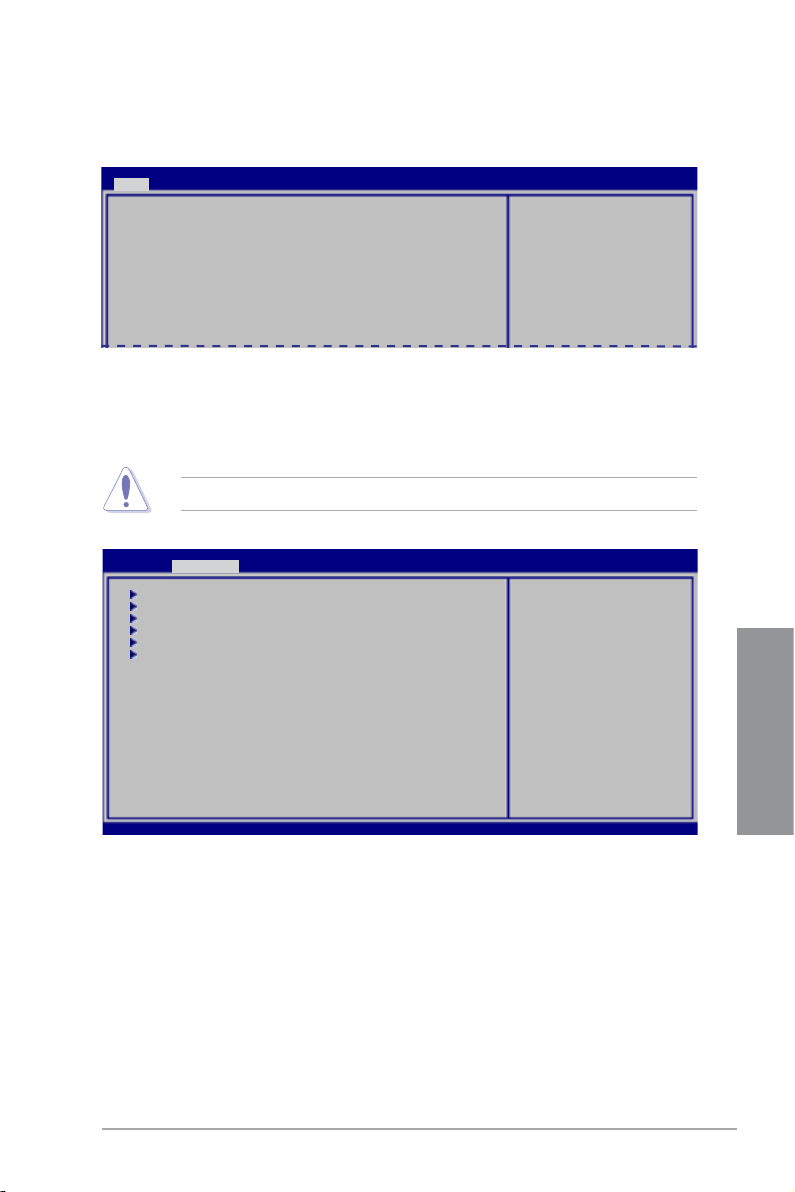
3.4.3 系統信息(System Information)
本菜單可自動檢測系統的 BIOS 版本、處理器與內存相關數據。
Main
BIOS Information
Version : 0202
Build Date: 06/22/09
Processor
Type : AMD Phenom(tm) II X4 945 Processor
Speed : 3000MHz
System Memory
Installed Size : 1024MB
Usable Size : 1023MB
BIOS SETUP UTILITY
3.5 高級菜單(Advanced)
高級菜單可讓您改變中央處理器與其他系統設備的細部設置。
注意!在您設置本高級菜單的設置時,不正確的數值將導致系統損毀。
Main Advanced Power Boot Tools Exit
JumperFree Conguration
CPU Conguration
Chipset
Onboard Devices Conguration
USB Conguration
PCIPnP
v02.61 (C)Copyright 1985-2009, American Megatrends, Inc.
BIOS SETUP UTILITY
Adjust system
frequency/voltage
←→ Select Screen
↑↓ Select Item
Enter Go to Sub Screen
F1 General Help
F10 Save and Exit
ESC Exit
第三章
華碩 M4A79XTD EVO 主板用戶手冊
3-11
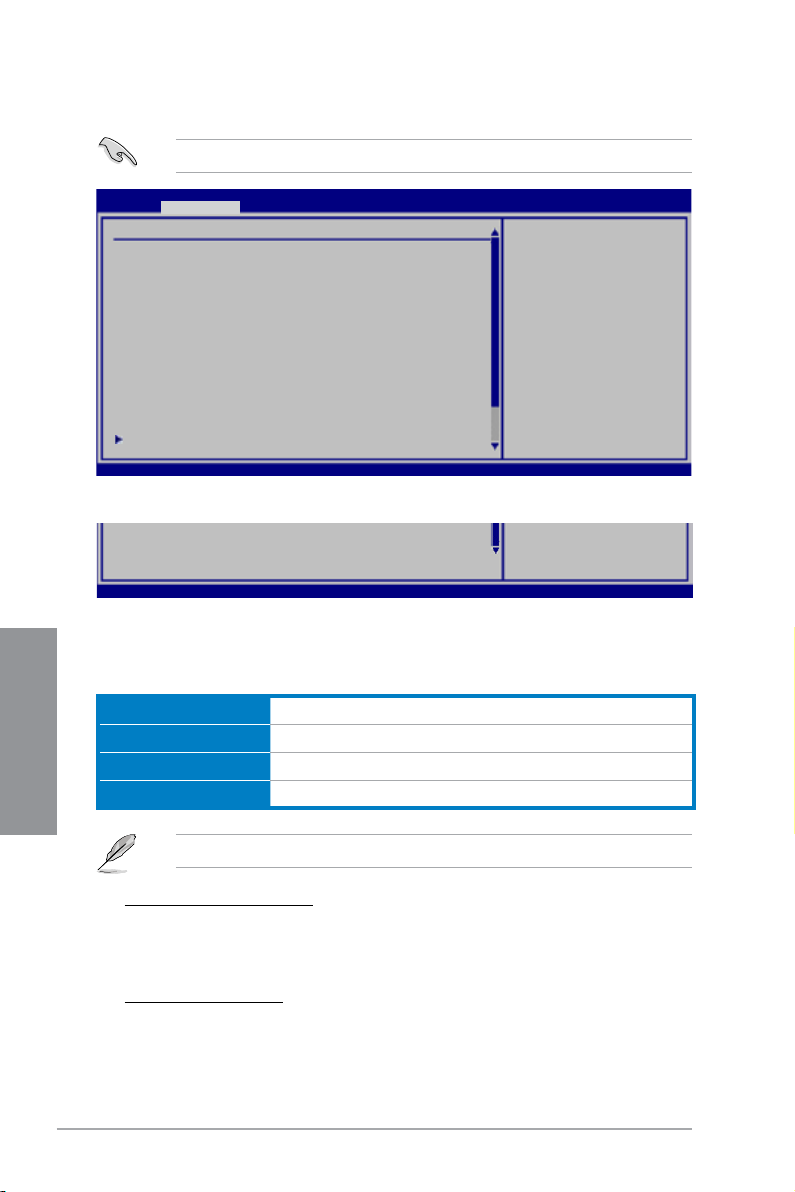
3.5.1 JumperFree 設置(JumperFree Configuration)
本窗口中顯示的項目會根據您所安裝的處理器而有所不同。
第三章
Main Advanced Power Boot Tools Exit
Congure System Frequency/Voltage
Ai Overclock Tuner [Auto]
CPU Ratio and Voltage:
CPU Ratio [Auto]
CPU Over Voltage [Auto]
VDDNB Over Voltage [Auto]
HT Connector Info
HT Link Speed [Auto]
HT Link Width [Auto]
HT Voltage [Auto]
Memory Timming and Voltage:
DRAM Frequency [Auto]
DDR3 Memory Prole [Disabled]
DRAM Voltage [Auto]
DRAM Timing/Driving Conguration
v02.61 (C)Copyright 1985-2009, American Megatrends, Inc.
BIOS SETUP UTILITY
Select the target CPU
frequency, and the
relevant parameters
will be auto-adjusted.
←→ Select Screen
↑↓ Select Item
+- Change Field
F1 General Help
F10 Save and Exit
ESC Exit
向下拉滾動條可顯示以下項目:
Chipset Voltage
NB Voltage [Auto]
NB 1.8V Voltage [Auto]
SB Voltage [Auto]
v02.61 (C)Copyright 1985-2009, American Megatrends, Inc.
Ai Overclock Tuner [Auto]
本項目用來選擇 CPU 超頻選項以獲得需要的 CPU 內部頻率。您可從下列預設的
超頻選項中選擇:
Manual 可逐個設置超頻參數。
Auto 為系統載入最佳設置。
Overclock Profile 載入超頻預設檔以獲得最佳穩定性。
Test Mode 可讓您將超頻參數設置為 5%。
以下項目只有在 Ai Overclock Tuner 項目設置為 [Manual] 時才會出現。
CPU Bus Frequency [200]
顯示由時鐘產生器發送至系統總線與 PCI 總線的頻率。可使用 <+> 和 <-> 按
鍵來調節 F S B 頻率。您也可直接用數字鍵盤輸入需要的數值。設置值的範圍為
200 至 600。
PCIE Frequency [100]
可使用 <+> 和 <-> 按鍵來調節 PCIE 頻率。您也可直接用數字鍵盤輸入需要的
數值。設置值的範圍為 100 至 200。
第三章:BIOS 程序設置
3-12
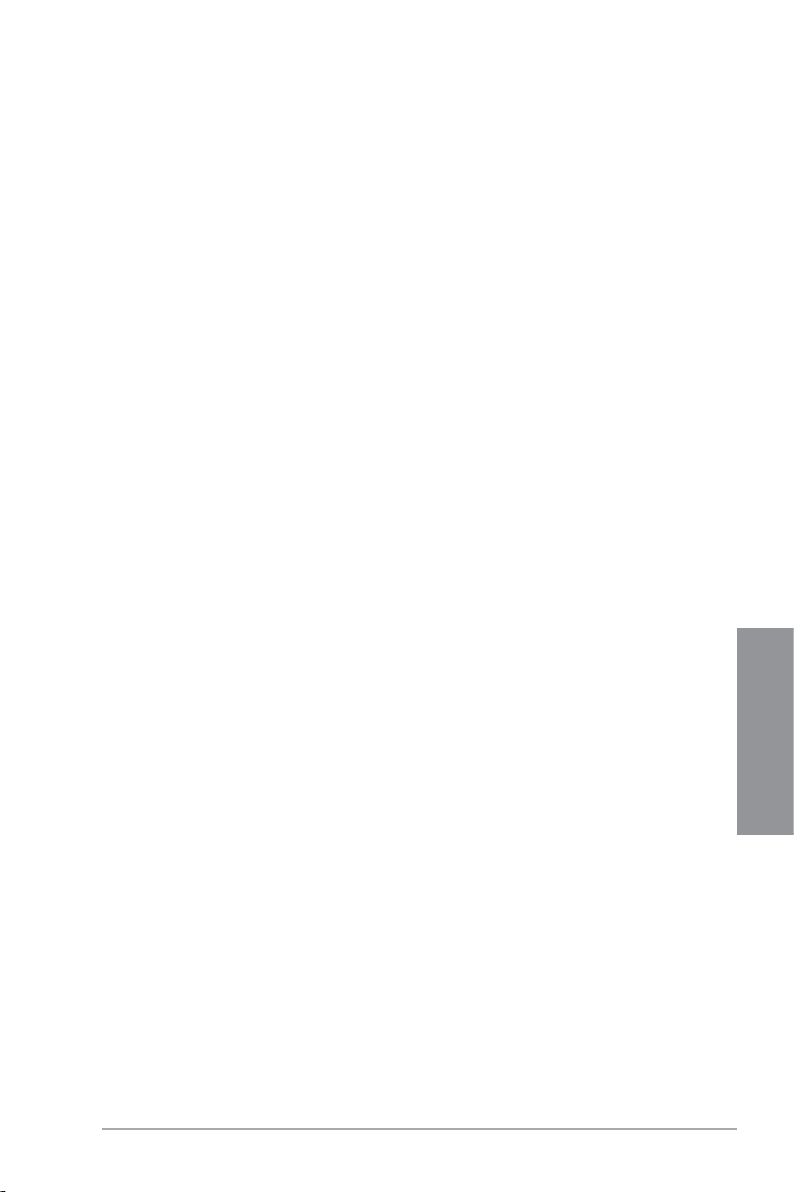
CPU Ratio [Auto]
本項目用來設置 CPU 核心時鐘與 FSB 的比值。可使用 <+> 和 <-> 按鍵來調節 這
一比值。設置值範圍取決於您的 CPU 類型。
CPU Over Voltage [Auto]
本項目用來設置 C P U 超壓。設置值有:[Auto] [N o r m al] [+50m v] [+100m v]
[+150mv]。
VDDNB Over Voltage [Auto]
本項目用來設置 V DDN B 超壓。設置值有:[Auto] [Normal] [+33mv] [+66mv]
[+100mv]。
HT Link Speed [Auto]
本項目用來選擇 H y p e r T r an s po r t 鏈路速度。設置值有:[A u t o] [200M H z]
[400MHz] [600MHz] [800MHz] [1000MHz] [1200MHz] [1400MHz] [1600MHz]
[1800MHz] [2000MHz]。
HT Link Width [Auto]
本項目用來選擇 HyperTransport 鏈路頻寬。設置值有:[Auto] [4 Bit] [8 Bit] [16
Bit]。
HT Voltage [Auto]
本項目用來設置 HyperTransport 電壓。設置值從 1.20V 至 1.50V,以 0.02V 為
間隔遞增。可使用 <+> 和 <-> 按鍵來調節。
DRAM Frequency [Auto]
本項目用來設置 DD R3 操作頻率。設置值有:[A u to] [800MH z] [1067M Hz]
[1333MHz] [1600MHz]。
DDR3 Memory Profile [Disabled]
本項目用來啟動或關閉 DDR3 內存預設檔功能。設置值有:[Disabled] [Enabled]。
DRAM Voltage [Auto]
本項目用來設置 DRAM 電壓。 設置值從 1.50V 至 2.50V,以 0.02V 為間隔遞增。
可使用 <+> 和 <-> 按鍵來調節。
第三章
華碩 M4A79XTD EVO 主板用戶手冊
3-13
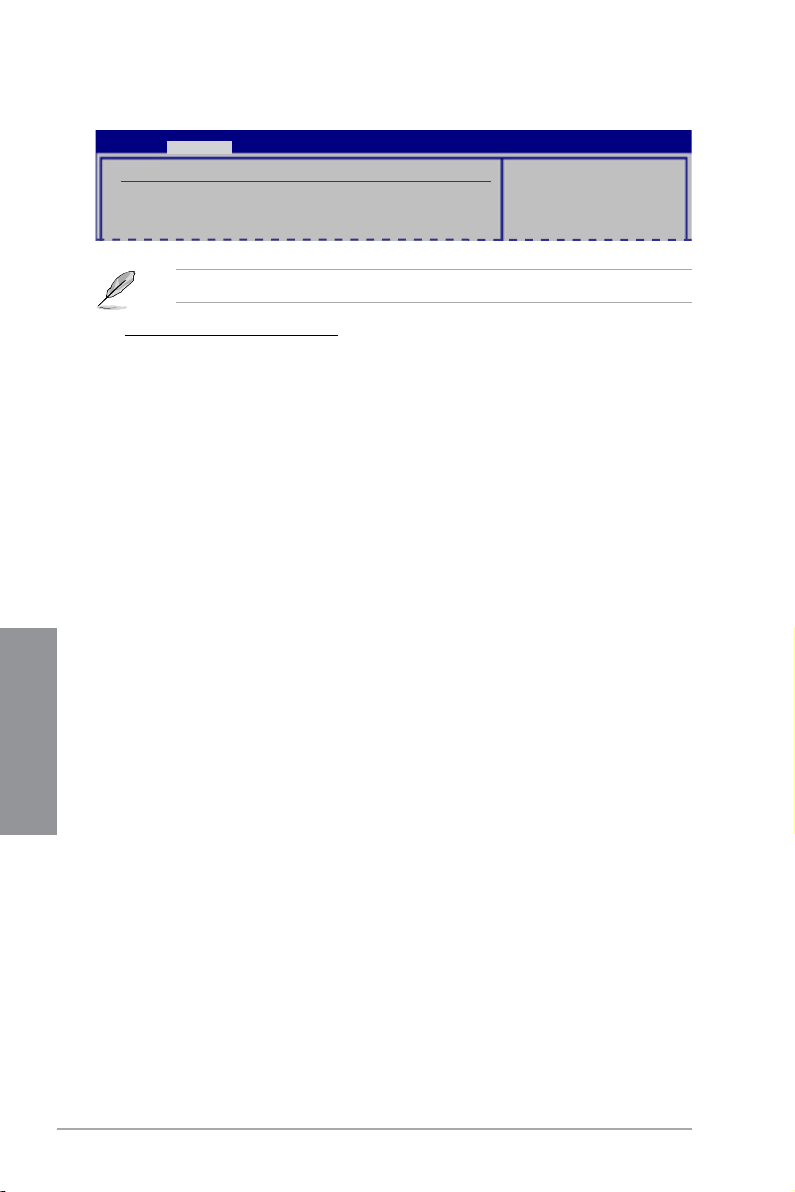
第三章
DRAM Timing/Driving Configuration
Advanced
DRAM Timing/Driving Conguration
DRAM Command Rate [Auto]
DRAM 1st Information : 6-6-6-15-4-20-6-4
以下部分項目會根據您所安裝的內存而有所不同。
DRAM Command Rate [Auto]
設置值有:[Auto] [1T] [2T]
TCL [Auto]
設置值有:[Auto] [4 CLK] [5 CLK] [6 CLK] – [12 CLK]。
TRCD [Auto]
設置值有:[Auto] [5 CLK] [6 CLK] [7 CLK] – [12 CLK]。
TRP [Auto]
設置值有:[Auto] [5 CLK] [6 CLK] [7 CLK] – [12 CLK]。
TRAS [Auto]
設置值有:[Auto] [15 CLK] [16 CLK] [17 CLK] – [30 CLK]。
TRTP [Auto]
設置值有:[Auto] [4 CLK] [5 CLK] [6 CLK] [7 CLK]。
TRC [Auto]
設置值有:[Auto] [11 CLK] [12 CLK] – [40 CLK] [41 CLK]。
TWR [Auto]
設置值有:[Auto] [5 CLK] [6 CLK] [7 CLK] [8 CLK] [10 CLK] [12 CLK]。
TRRD [Auto]
設置值有:[Auto] [4 CLK] [5 CLK] [6 CLK] [7 CLK]。
TRWTTO [Auto]
設置值有:[Auto] [3 CLK] [4 CLK] [5 CLK] – [17 CLK]。
TWRRD [Auto]
設置值有:[Auto] [2 CLK] [3 CLK] [4 CLK] – [10 CLK]。
TWTR [Auto]
設置值有:[Auto] [4 CLK] [5 CLK] [6 CLK] [7 CLK]。
TWRWR [Auto]
設置值有:[Auto] [3 CLK] [4 CLK] [5 CLK] – [10 CLK]。
TRDRD [Auto]
設置值有:[Auto] [3 CLK] [4 CLK] [5 CLK] – [10 CLK]。
第三章:BIOS 程序設置
3-14

TRFC0/TRFC01 [Auto]
設置值有:[Auto] [90ns] [110ns] [160ns] [300ns] [350ns]。
TREF [Auto]
設置值有:[Auto] [Every 7.8ms] [Every 3.9ms]。
DCT0:CKE drive strength [Auto]
DCT1:CKE drive strength [Auto]
設置值有:[Auto] [1x] [1.25x] [1.5x] [2x]。
DCT0:CS/ODT drive strength [Auto]
DCT1:CS/ODT drive strength [Auto]
設置值有:[Auto] [1x] [1.25x] [1.5x] [2x]。
DCT0:ADDR/CMD drive strength [Auto]
DCT1:ADDR/CMD drive strength [Auto]
設置值有:[Auto] [1x] [1.25x] [1.5x] [2x]。
DCT0:MEMCLK drive strength [Auto]
DCT1:MEMCLK drive strength [Auto]
設置值有:[Auto] [0.75x] [1x] [1.25x] [1.5x]。
DCT0:Data drive strength [Auto]
DCT1:Data drive strength [Auto]
設置值有:[Auto] [0.75x] [1x] [1.25x] [1.5x]。
DCT0:DQS drive strength [Auto]
DCT1:DQS drive strength [Auto]
設置值有:[Auto] [0.75x] [1x] [1.25x] [1.5x]。
DCT0:Processor ODT [Auto]
DCT1:Processor on-die terminat [Auto]
設置值有:[Auto] [240 ohms +/- 20%] [120 ohms +/- 20%] [60 ohms +/-
20%]。
NB Voltage [Auto]
本項目用來設置北橋電壓。設置值從 1.10V 至 1.40V,以 0.02V 為間隔遞增。可
使用 <+> 和 <-> 按鍵來調節。
NB 1.8V Voltage [Auto]
本項目用來設置北橋 1.8V 電壓。設置值從 1.80V 至 2.00V,以 0.02V 為間隔遞
增。可使用 <+> 和 <-> 按鍵來調節。
SB Voltage [Auto]
本項目用來設置南橋電壓。設置值從 1.20V 至 1.35V,以 0.15V 為間隔遞增。可
使用 <+> 和 <-> 按鍵來調節。
第三章
‧ 將電壓設置過高可能會永久性損壞 C P U、內存條與芯片組。請謹慎
使用。
‧ 當電壓設置得比較高時,您需要使用更好的冷卻設備以使系統保持穩
定運作。
華碩 M4A79XTD EVO 主板用戶手冊
3-15

3.5.2 處理器設置(CPU Configuration)
本項目可讓您得知中央處理器的各項信息與更改中央處理器的相關設置。
本窗口中顯示的項目會根據您所安裝的處理器而有所不同。
第三章
Advanced
CPU Conguration
AMD Phenom(tm) II X4 945 Processor
Revision: C2
Cache L1: 512KB
Cache L2: 2048KB
Cache L3: 6MB
Speed : 3000MHz, NB Clk: 2000MHz
Able to Change Freq. : Yes
uCode Patch Level : 0x1000086
GART Error Reporting [Disabled]
Microcode Updation [Enabled]
Secure Virtual Machine Mode [Enabled]
Cool‘n’Quiet [Disabled]
ACPI SRAT Table [Enabled]
C1E Support [Enabled]
Advanced Clock Calibration [Disabled]
v02.61 (C)Copyright 1985-2009, American Megatrends, Inc.
BIOS SETUP UTILITY
This option should
remain disabled for
the normal operation.
The driver developer
may enable it for
testing purpose.
←→ Select Screen
↑↓ Select Item
+- Change Field
F1 General Help
F10 Save and Exit
ESC Exit
GART Error Reporting [Disabled]
設置值有:[Disabled] [Enabled]。
Microcode Updation [Enabled]
[Disabled] 關閉微處理器升級(Microcode Updation)功能。
[Enabled] 本項目用來自動升級微處理器(Microcode),增加系統性能。
Secure Virtual Machine Mode [Enabled]
[Disabled] 關閉 AMD 安全虛擬機制(Secure Virtual Machine)模式。
[Enabled] 啟動 AMD 安全虛擬機制(Secure Virtual Machine)模式。
Cool‘n’Quiet [Disabled]
[Disabled] 關閉 AMD Cool’n’Quiet 功能。
[Enabled] 啟動 AMD Cool’n’Quiet 功能。
ACPI SRAT Table [Enabled]
[Disabled] 關閉創建 ACPI SRAT 列表。
[Enabled] 啟動創建 ACPI SRAT 列表。
C1E Support [Disabled]
[Disabled] 關閉處理器內置的省電性能(Enhanced Halt State support)。
[Enabled] 啟動處理器內置的省電性能(Enhanced Halt State support)。
第三章:BIOS 程序設置
3-16

Advanced Clock Calibration [Disabled]
調整本項目有助於增加處理器的超頻能力。
[Disabled] 關閉本功能。
[Auto] BIOS 自動調整本功能。
[All Cores] 讓處理器獲得最佳的超頻性能。
[Per Core] 增加處理器的超頻能力。
3.5.3 芯片設置(Chipset)
本菜單可讓您更改芯片組的高級設置,請選擇所需的項目並按一下 <Enter> 鍵以顯
示子菜單項目。
Advanced
Advanced Chipset Settings
NorthBridge Conguration
Primary display Adapter [GFX-GPP-PCI]
北橋芯片組設置(North Bridge Chipset Configuration)
Advanced
NorthBridge Chipset Conguration
ECC Conguration
ECC 設置(ECC Configuration)
Advanced
ECC Conguration
ECC Mode [Disabled]
DRAM ECC Enable [Disabled]
DRAM SCRUB REDIRECT [Disabled]
4-Bit ECC Mode [Disabled]
DRAM BG Scrub [Disabled]
Data Cache BG Scrub [Disabled]
L2 Cache BG Scrub [Disabled]
L3 Cache BG Scrub [Disabled]
BIOS SETUP UTILITY
BIOS SETUP UTILITY
BIOS SETUP UTILITY
Options for NB
Set the ECC options
for cache and dram
scrubbing.
Set the level of ECC
protection. Note: The
‘Super’ ECC mode
dynamically sets the
DRAM scrub rate so
all of memory is
scrubbed in 8 hours.
第三章
ECC Mode [Disabled]
本項目用來啟動或關閉內存錯誤修正程序碼(E C C)模式,讓硬件回報並更正
內存的錯誤。
[Diabled] 關閉內存 ECC 模式。
[Basic] 設置為 [Basic] 則 ECC 模式會自動調整。
[Good] 設置為 [Good] 則 ECC 模式會自動調整。
[Super] 設置為 [Super] 則可以手動調整 DRAM BG Scrub 子項目。
[MAX] 設置為 [MAX] 則 ECC 模式會自動調整。
[User] 設置為 [User] 則所有的子項目皆可以手動調整。
華碩 M4A79XTD EVO 主板用戶手冊
3-17

第三章
DRAM ECC Enable [Disabled]
[Disabled] 關閉本功能。
[Enabled] 硬件會自動回報與更正內存錯誤,維持系統的正常運行。
DRAM SCRUB REDIRECT [Disabled]
[Disabled] 關閉本功能。
[Enabled] 本項目用來啟動 DRAM SCRUB REDIRECT 功能,當錯誤生成時
,系統會立即更正內存 ECC 錯誤。
4-Bit ECC Mode [Disabled]
[Disabled] 關閉 CHIPKILL ECC 模式。
[Enabled] 本項目用來啟動 CHIPKILL ECC 模式。
DRAM BG SCRUB [Disabled]
本項目用來關閉或設置 DRAM BG Scrub。
設置值有:[Disabled] [40ns] [80ns] [160ns] [320ns] [640ns] [1.28us]
[2.56us] [5.12us] [10.2us] [20.5us] [41.0us] [81.9us] [163.8us] [327.7us]
[655.4us] [1.31ms] [2.62ms] [5.24ms] [10.49ms] [20.97ms] [42.00ms]
[84.00ms]。
Data Cache BG Scrub [Disabled]
本項目用來關閉或設置 D a t a Cache BG Scr u b。這個項目讓 L1 Data
Cache RAM 在閒置時可以進行除錯。
設置值有:[Disabled] [40ns] [80ns] [160ns] [320ns] [640ns] [1.28us]
[2.56us] [5.12us] [10.2us] [20.5us] [41.0us] [81.9us] [163.8us] [327.7us]
[655.4us] [1.31ms] [2.62ms] [5.24ms] [10.49ms] [20.97ms] [42.00ms]
[84.00ms]。
L2/L3 Cache BG Scrub [Disabled]
本項目用來關閉或設置 L2/L3 Cache BG Scrub。這個項目讓 L2/L3 Data
Cache RAM 在閒置時可以進行除錯。
設置值有:[Disabled] [40ns] [80ns] [160ns] [320ns] [640ns] [1.28us]
[2.56us] [5.12us] [10.2us] [20.5us] [41.0us] [81.9us] [163.8us] [327.7us]
[655.4us] [1.31ms] [2.62ms] [5.24ms] [10.49ms] [20.97ms] [42.00ms]
[84.00ms]。
Primary Display Adapter [GFX-GPP-PCI]
本項目用來選擇作為首 選啟動設備的顯示控制器 。設置值有:[G F X-G P P-P C I]
[GPP-GFX-PCI] [PCI-GFX-GPP]。
第三章:BIOS 程序設置
3-18

3.5.4 內置設備設置(Onboard Devices Configuration)
Advanced
OnBoard Devices Conguration
Onboard HD Audio [Enabled]
Front Panel Type [HD]
Marvell IDE [Enabled]
Marvell IDE Boot ROM [Enabled]
Onboard LAN [Enabled]
Onboard LAN Boot ROM [Disabled]
Onboard 1394 [Enabled]
Serial Port1 Address [3F8/IRQ4]
Onboard HD Audio [Enabled]
[Enabled] 啟動高保真音頻(High Definition Audio)控制器。
[Disabled] 關閉控制器。
以下項目只有在 Onboard HD Audio 設置為 [Enabled] 時才會出現。
Front Panel Type [HD]
[AC 97] 將前面板音頻連接端口(AAFP)模式設置為 legacy AC’97。
[HD] 將前面板音頻連接端口(AAFP)模式設置為高保真音頻。
Marvell IDE [Enabled]
[Enabled] 啟動 Marvell IDE 控制器。
[Disabled] 關閉控制器。
以下項目只有在 Marvell IDE 設置為 時才會出現。
BIOS SETUP UTILITY
Disabled
Enabled
Options
Marvell IDE Boot ROM [Disabled]
[Enabled] 啟動 Marvell IDE Boot ROM。
[Disabled] 關閉 Marvell IDE Boot ROM。
Onboard LAN [Enabled]
[Enabled] 啟動內置網絡控制器。
[Disabled] 關閉內置網絡控制器。
以下項目只有在 Onboard LAN 設置為 [Enabled] 時才會出現。
Onboard LAN Boot ROM [Disabled]
[Enabled] 啟動內置網絡啟動功能。
[Disabled] 關閉內置網絡啟動功能。
Onboard 1394 [Enabled]
[Enabled] 啟動內置 1394 設備支持功能。
[Disabled] 關閉內置 1394 設備支持功能。
華碩 M4A79XTD EVO 主板用戶手冊
第三章
3-19

Serial Port1 Address [3F8/IRQ4]
本項目可以設置串口 C O M 1 的地址。設置值有:[Di s able d] [3F8/IRQ4] [2F8/
IRQ3] [3E8/IRQ4] [2E8/IRQ3]。
3.5.5 USB設備設置(USB Configuration)
本菜單可讓您更改 USB 設備的各項相關設置。
Advanced
USB Conguration
Module Version - 2.24.5-13.4
USB Devices Enabled:
None
USB Support [Enabled]
Legacy USB Support [Auto]
USB 2.0 Controller [Enabled]
USB 2.0 Controller Mode [HiSpeed]
在 USB Devices Enabled 項目中會顯示自動檢測到的數值或設備。若無
連接任何設備,則會顯示 None。
USB Support [Enabled]
[Enabled] 啟動 USB 主控制器(Host Controllers)。
[Disabled] 關閉 USB 主控制器(Host Controllers)。
以下選項只有在 USB Function 設置為 [Enabled] 時才會出現。
BIOS SETUP UTILITY
Disabled
Enabled
Options
第三章
3-20
Legacy USB Support [Enabled]
[Auto] 系統可以在啟動時便自動檢測是否有 U S B 設備存在,若是,則啟動
USB 控制器;反之則不會啟動。
[Enabled] 啟動在一般常規操作系統中支持 USB 設備功能。
[Disabled] 關閉本功能。
USB 2.0 Controller [Enabled]
[Enabled] 啟動 USB 2.0 控制器
[Disabled] 關閉 USB 2.0 控制器
以下選項只有在 USB 2.0 Controller 設置為 [Enabled] 時才會出現。
USB 2.0 Controller Mode [HiSpeed]
[FullSpeed] 設置 USB 2.0 設備的傳輸速率模式為 FullSpeed (12 Mbps)。
[HiSpeed] 設置 USB 2.0 設備的傳輸速率模式為 HiSpeed (480 Mbps)。
第三章:BIOS 程序設置

3.5.6 即插即用設備(PCI PnP)
本菜單可讓您更改 PCI/PnP 設備的高級設置。
Advanced
Advanced PCI/PnP Settings
WARNING: Setting wrong values in below sections
may cause system to malfunction.
Plug And Play O/S [No]
BIOS SETUP UTILITY
NO: lets the BIOS
congure all the
devices in the system.
YES: lets the
operating system
congure Plug and
Play (PnP) devices not
required for boot if
your system has a Plug
and Play operating
system.
Plug And Play O/S [No]
[Yes] 若您安裝了支持即插即用功能的操作系統,請設為 [Yes]。
[No] 當設置為 [No],BIOS 程序會自行調整所有設備的相關設置。
3.6 電源管理(Power)
電源管理菜單選項,可讓您更改高級電源管理(APM)與 ACPI 的設置。請選擇下
列選項並按下 <Enter> 鍵來顯示設置選項。
Main Advanced Power Boot Tools Exit
Suspend Mode [Auto]
ACPI 2.0 Support [Enabled]
ACPI APIC Support [Enabled]
APM Conguration
Hardware Monitor
v02.61 (C)Copyright 1985-2009, American Megatrends, Inc.
BIOS SETUP UTILITY
Select the ACPI state
used for System
Suspend.
←→ Select Screen
↑↓ Select Item
+- Change Field
F1 General Help
F10 Save and Exit
ESC Exit
3.6.1 Suspend Mode [Auto]
本項目用來選擇系統休眠時使用的高級配置與電源界面(Advanced Configuration
and Power Interface,ACPI)。
[Auto] 系統自動設置 ACPI 休眠模式。
[S1 (POS) only] 將 APCI 休眠模式設置為 S1/POS (Power On Suspend),即電腦進
行休眠時,只有屏幕進入休眠狀態。
[S3 only] 將 APCI 休眠模式設置為 S3/STR (Suspend To RAM),及電腦在進
入休眠狀態時,會將程序暫存至 RAM 中。
華碩 M4A79XTD EVO 主板用戶手冊
第三章
3-21
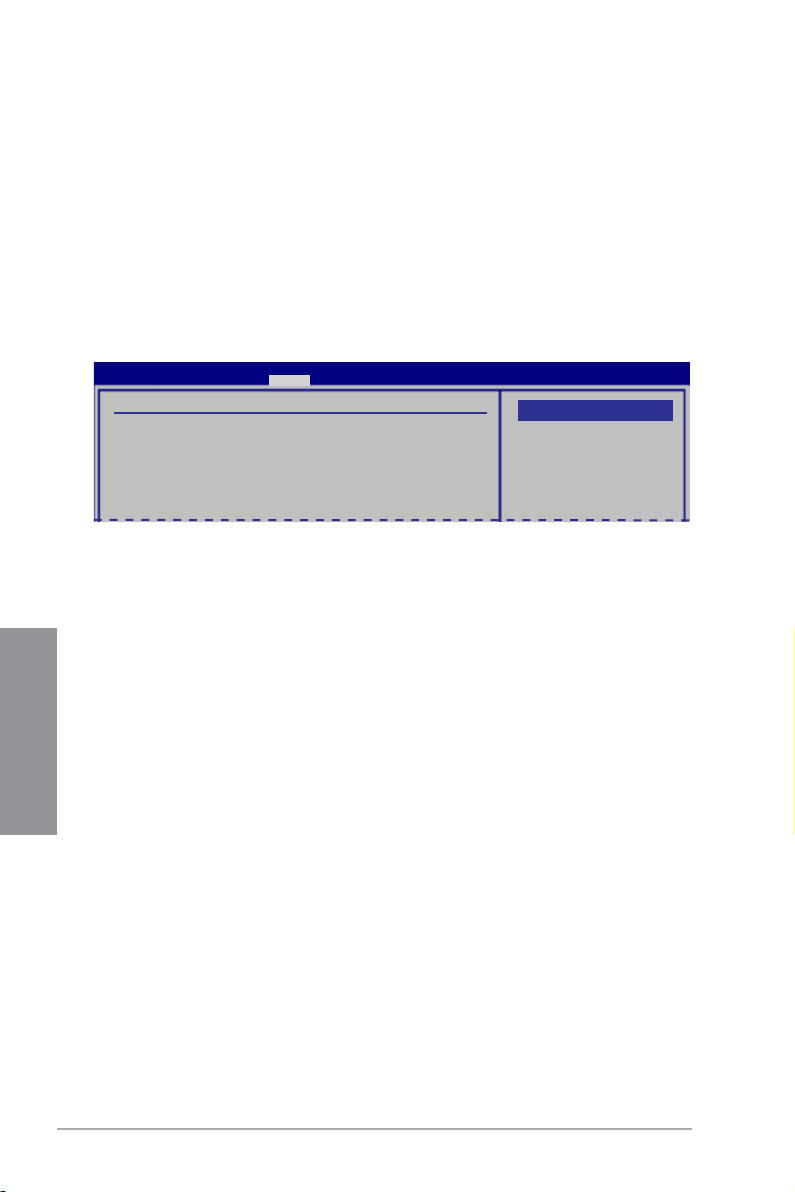
第三章
3.6.2 ACPI 2.0 Support [Disabled]
[Disabled] 系統不會在每個 ACPI 2.0 規格新增表單。
[Enabled] 系統會每個 ACPI 2.0 規格新增表單。
3.6.3 ACPI APIC Support [Enabled]
[Disabled] 系統會關閉高級可程序中斷控制器(A d va n c e d P r o g r a mm a b l e
Interrupt Controller,APIC)支持 ACPI功能。
[Enabled] ACPI APIC 表單包含在 RSDT 指示清單。
3.6.4 高級電源管理設置(APM Configuration)
Power
APM Conguration
Restore on AC Power Loss [Power Off]
Power On By PME [Disabled]
Power On By PS/2 Keyboard [Disabled]
Power On By PS/2 Mouse [Disabled]
Power On By Ring [Disabled]
Power On By RTC Alarm [Disabled]
Restore On AC Power Loss [Power Off]
[Power On] 系統在電源中斷之後重新開啟。
[Power Off] 系統在電源中斷之後電源將維持關閉狀態。
[Last State] 將系統設置恢復到電源未中斷之前的狀態。
Power On By PME [Disabled]
[Disabled] 關閉 PME PCI 設備/PCIE 設備/內置網絡將系統從 S5 狀態喚醒功
能。
[Enabled] 您可以使用 PCI 設備/PCIE 設備/內置網絡來啟動。要使用本功能,
ATX 電源必須可以提供至少 1 安培的電流及 +5VSB 的電壓。
Power On By PS/2 Keyboard [Disabled]
[Disabled] 關閉使用 PS/2 鍵盤啟動功能。
[Enabled] 啟動使用 P S/2 鍵盤啟動功能。要使用本功能,ATX 電源必須可以
提供至少 1 安培的電流及 +5VSB 的電壓。
Power On By PS/2 Mouse [Disabled]
[Disabled] 關閉使用 PS/2 鼠標啟動功能。
[Enabled] 啟動使用 P S/2 鼠標啟動功能。要使用本功能,ATX 電源必須可以
提供至少 1 安培的電流及 +5VSB 的電壓。
Power On By Ring [Disabled]
[Disabled] 當電腦在軟關機狀態下,外接式調制解調器接收到信號時,無法啟動
電腦。
[Enabled] 當電腦在軟關機狀態下,外接式調制解調器接收到信號時,啟動電
腦。
BIOS SETUP UTILITY
Options
Power On
Power Off
Last State
第三章:BIOS 程序設置
3-22
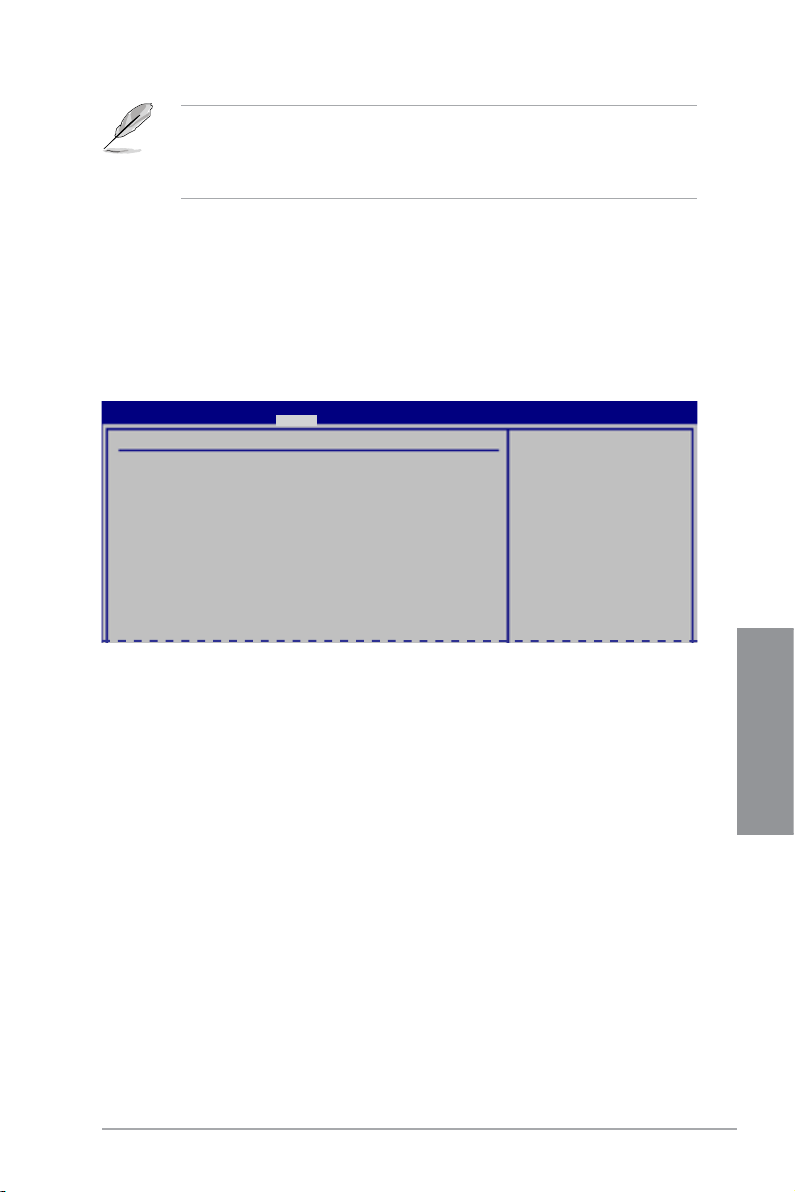
要注 意的是, 電腦及應 用 軟件必須 在全動力 狀 態下才能 接收跟傳 遞信
號,因此,接收到第一個信號而剛啟動電腦時可能無法成功傳遞信息。
當電腦軟關機時關閉外接調制解調器再打開也可能會引起一串啟始動作
導致系統電源啟動。
Power On By RTC Alarm [Disabled]
[Disabled] 關閉實時時鐘(RTC)喚醒功能。
[Enabled] 當您設為 [Enabled] 時,將出現 R T C A l a r m D a t e、R T C A l ar m
Hour、RTC Alarm Minute 與 RTC Alarm Second 子項目,您可自行
設置時間讓系統自動啟動。
3.6.5 系統監控功能(Hardware Monitor)
Power
Hardware Monitor
CPU Temperature [52ºC/125.5ºF]
MB Temperature [34ºC/93ºF]
CPU Fan Speed [3515RPM]
Chassis Fan 1 Speed [N/A]
Chassis Fan 2 Speed [N/A]
VCORE Voltage [ 1.360V]
3.3V Voltage [ 3.320V]
5V Voltage [ 5.053V]
12V Voltage [12.251V]
CPU Q-Fan Function [Disabled]
Chassis Q-Fan Function [Disabled]
CPU/MB Temperature [xxx℃/xxx℉]
本主板具備中央處理器以及主板的溫度探測器,可自動檢測並顯示當前主板與處理
器的溫度。若不想顯示檢測的溫度,選擇 Ignore。
CPU Fan /Chassis Fan 1 and 2 Speed [xxxxRPM] or [Ignored] / [N/A]
為了避免系統因為過熱而造成損壞,本主板具備風扇的轉速 RPM(Rotations Per
Minute)監控,所有的風扇都設置了轉速安全範圍,一旦風扇轉速低於安全範圍,華
碩智能型主板就會發出警訊,通知用戶注意。若是主板上沒有安裝風扇,則本項目會
顯示 N/A。若不想顯示檢測的溫度,選擇 Ignore。
VCORE Voltage, 3.3V Voltage, 5V Voltage, 12V Voltage
本系列主板具有電壓監視的功能,用來確保主板以及 C PU 接受正確的電壓,以及
穩定的電流供應。
BIOS SETUP UTILITY
CPU Temperature
←→ Select Screen
↑↓ Select Item
+- Change Field
F1 General Help
F10 Save and Exit
ESC Exit
第三章
CPU Q-Fan Function [Disabled]
[Disabled] 關閉 CPU Q-Fan 控制功能。
[Enabled] 啟動 CPU Q-Fan 控制功能。
華碩 M4A79XTD EVO 主板用戶手冊
3-23

第三章
以下二個項目只有在 CPU Q-Fan Function 設置為 [Enabled] 時才會出
現。
Select Fan Type: [PWR Fan]
[PWR Fan] 當使用 4-pin 風扇,請設置為 [PWR Fan]。
[DC Fan] 當使用 3-pin 風扇,請設置為 [DC Fan]。
Quiet CPU Fan Mode [Silent]
[Performance] 設置為 [Performance] 來獲得處理器風扇的最大轉速。
[Optimal] 設置為 [Optimal] 讓處理器風扇根據處理器的溫度自動調整。
[Silent] 設置為 [Sil e nt] 將風扇速度調整到最低,並擁有最安靜的運行環
境。
Chassis Q-Fan Function [Disabled]
[Disabled] 關閉機殼 Q-Fan 控制功能。
[Enabled] 啟動機殼 Q-Fan 控制功能。
以下項目只有在 Chassis Q-Fan Function 設置為 [Enabled] 時才會出現。
Quiet Chassis Fan Mode [Silent]
[Performance] 設置為 [Performance] 來獲得機殼風扇的最大轉速。
[Optimal] 設置為 [Optimal] 讓機殼風扇根據機殼的溫度自動調整。
[Silent] 設置為 [Si lent] 將風扇速度調整到最低,並擁有最安靜的運行環
境。
第三章:BIOS 程序設置
3-24
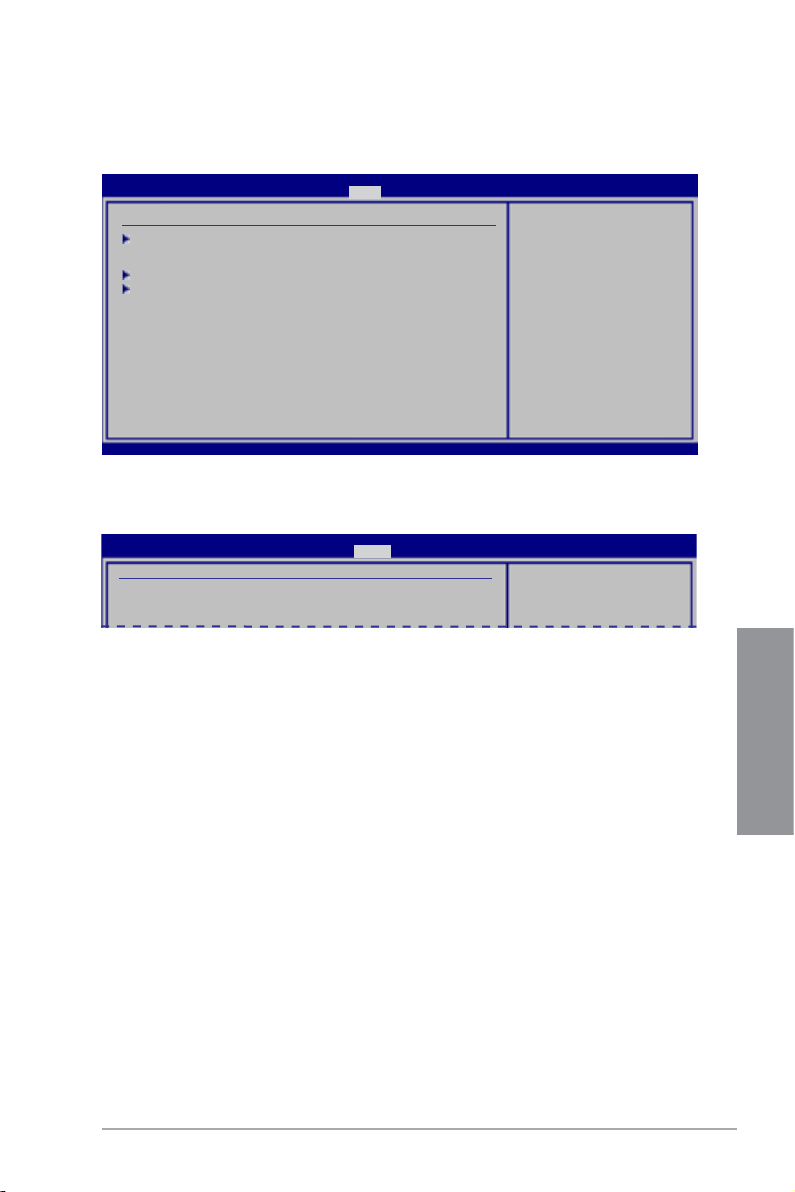
3.7 啟動菜單(Boot)
本菜單可讓您改變系統啟動設備與相關功能。
Main Advanced Power Boot Tools Exit
Boot Settings
Boot Device Priority
Boot Settings Conguration
Security
v02.61 (C)Copyright 1985-2009, American Megatrends, Inc.
3.7.1 啟動設備順序(Boot Device Priority)
Boot
Boot Device Priority
1st Boot Device [Removable Dev.]
2nd Boot Device [Hard Drive]
3rd Boot Device [ATAPI DVD-ROM]
1st ~ xxth Boot Device [Removable]
本項目讓您自行選擇啟動磁盤並排列啟動設備順序。依照 1st、2n d、3r d 順序分
別代表其啟動設備順序。而設備的名稱將因使用的硬件設備不同而有所差異。
設置值有:[Removable Dev.] [Hard Drive] [ATAPI CD-ROM] [Disabled]。
BIOS SETUP UTILITY
BIOS SETUP UTILITY
Species the Boot
Device Boot Priority
sequence.
A virtual oppy disk
drive (Floppy Drive B:
) may appear when you
set the CD-ROM drive
as the rst boot
device.
←→ Select Screen
↑↓ Select Item
Enter Go to Sub Screen
F1 General Help
F10 Save and Exit
ESC Exit
第三章
華碩 M4A79XTD EVO 主板用戶手冊
3-25
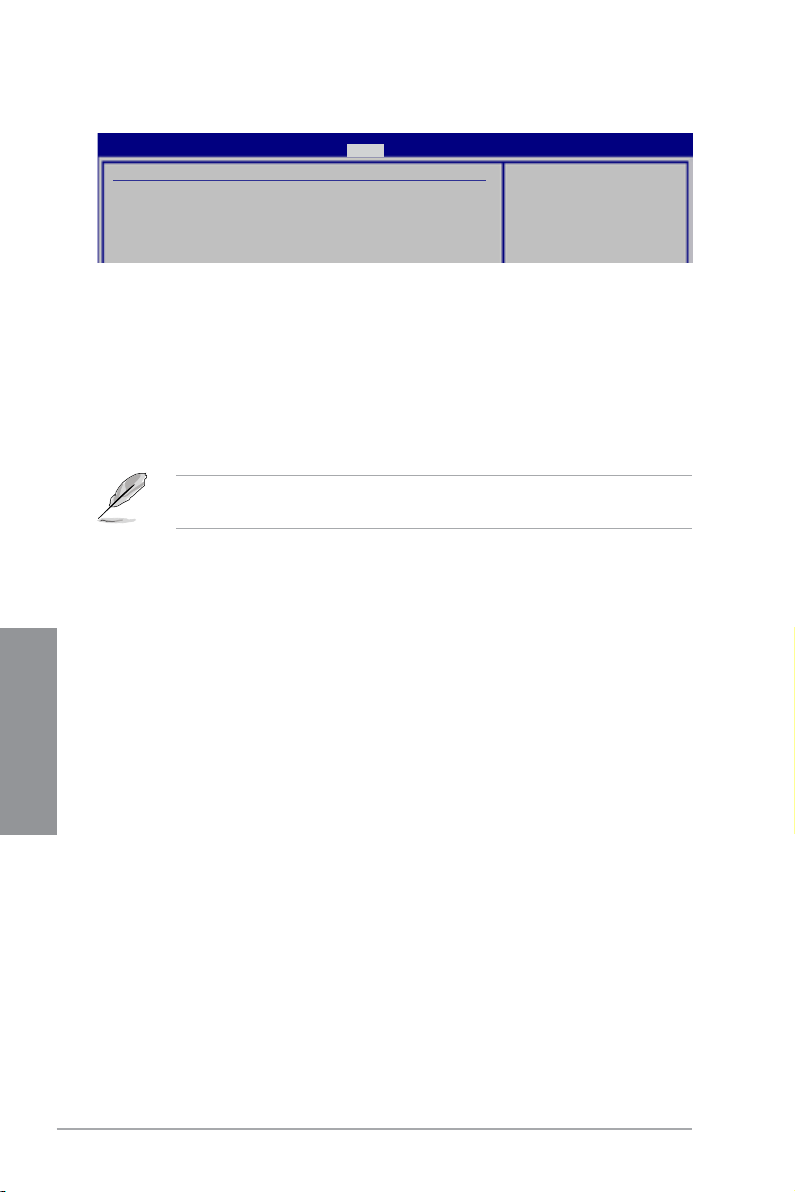
第三章
3.7.2 啟動選項設置(Boot Settings Configuration)
Boot
Boot Settings Conguration
Quick Boot [Enabled]
Full Screen Logo [Enabled]
AddOn ROM Display Mode [Force BIOS]
Bootup Num-Lock [On]
Wait For ‘F1’ If Error [Enabled]
Hit ‘DEL’ Message Display [Enabled]
Quick Boot [Enabled]
[Disabled] 設置為 [Disabled],BIOS 程序會運行所有的自檢功能。
[Enabled] 設置為 [Enabled],BIOS 會略過主板的自檢功能(POST),可加速
啟動的時間。
Full Screen Logo [Enabled]
[Enabled] 啟動全屏個人化啟動畫面功能。
[Disabled] 關閉全屏個人化啟動畫面功能。
如果您欲使用華碩 MyLogo2™ 功能,請務必將 Full Screen Logo 項目
設置為 [Enabled]。
AddOn ROM Display Mode [Force BIOS]
[Force BIOS] 選購設備固件程序信息會強制在啟動顯示。
[Keep Current] 選購設備固件程序只有在該程序供應商設置為顯示時,才會在啟動時
顯示信息。
Bootup Num-Lock [On]
[Off] 設置啟動時 NumLock 鍵自動關閉。
[On] 設置啟動時 NumLock 鍵自動開啟。
Wait For ‘F1’ If Error [Enabled]
[Disabled] 關閉本功能。
[Enabled] 系統在啟動過程出現錯誤信息時,將會等待您按下 <F1> 鍵確認才會
繼續進行啟動程序。
Hit ‘DEL’ Message Display [Enabled]
[Disabled] 關閉本功能。
[Enabled] 系統在啟動過程中會出現 Press DEL to run Setup 信息。
BIOS SETUP UTILITY
Allows BIOS to skip
certain tests while
booting. This will
decrease the time
needed to boot the
system.
第三章:BIOS 程序設置
3-26
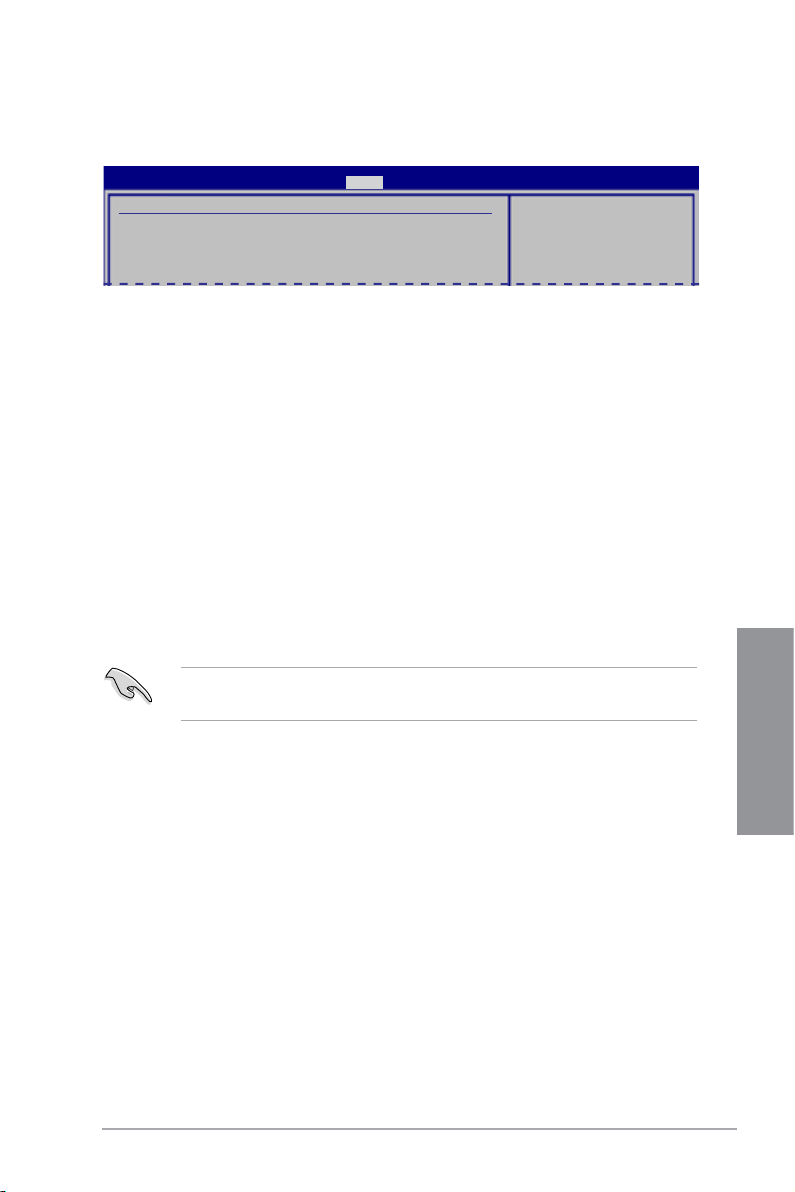
3.7.3 安全性菜單(Security)
本菜單可讓您改變系統安全設置。
Boot
Security Settings
Supervisor Password : Not Installed
User Password : Not Installed
Change Supervisor Password
Change User Passward
Change Supervisor Password(更改系統管理員密碼)
本項目是用於更改系統管理員密碼。本項目的運行狀態會於畫面上方以淡灰色顯
示。默認值為 Not Installed。當您設置密碼後,則此項目會顯示 Installed。
請依照以下步驟設置系統管理員密碼(Supervisor Password):
1. 選擇 Change Supervisor Password 項目並按下 <Enter>。
2. 於 E n t e r P a s s word 窗口出現時,輸入欲設置的密碼,可以是六個字節內的英
文、數字與符號,輸入完成按下 <Enter>。
3. 按下 <Enter> 後 Confirm Password 窗口會再次出現,再一次輸入密碼以確認密
碼正確。密碼確認無誤時,系統會出現 Password Installed. 信息,代表密碼設置
完成。若出現 Password do not match! 信息,代表於密碼確認時輸入錯誤,請
重新輸入一次。此時畫面上方的 Supervisor Password 項目會顯示 Installed。
若要更改系統管理員的密碼,請依照上述程序再運行一次密碼設置。
若要清除系統管理員密碼,請選擇 C han ge Su per vis or Pass wor d,並於 Enter
Password 窗口出現時,直接按下 <Enter> 兩次,系統會出現 Password uninstalled.
信息,代表密碼已經清除。
若您忘記設置的 BIOS 密碼,可以採用清除 CMOS 實時時鐘(RTC)內
存。請參閱 2.6 跳線選擇區 一節取得更多信息。
BIOS SETUP UTILITY
<Enter> to change
password.
<Enter> again to
disable password.
當您設置系統管理者密碼之後,會出現其他選項讓您更改其他安全方面的設置。
華碩 M4A79XTD EVO 主板用戶手冊
第三章
3-27
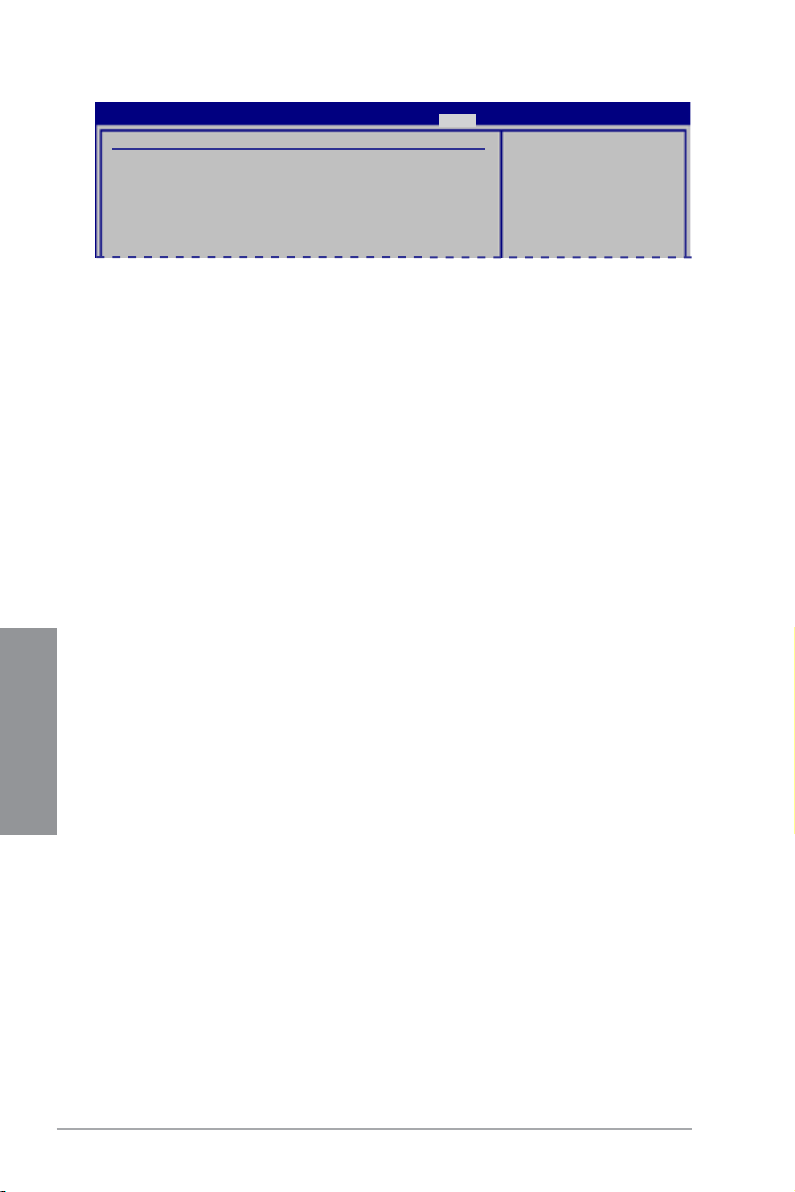
第三章
Boot
Security Settings
Supervisor Password : Installed
User Password : Installed
Change Supervisor Password
User Access Level [Full Access]
Change User Password
Clear User Password
Password Check [Setup]
BIOS SETUP UTILITY
<Enter> to change
password.
<Enter> again to
disabled password.
User Access Level [Full Access]
本項目可讓您選擇 BIOS 程序存取限制權限等級。設置值有:[No Access] [View
Only] [Limited] [Full Access]。
[No Access] 用戶無法存取 BIOS 程序。
[View Only] 允許用戶讀取 BIOS 程序但無法更改任何項目。
[Limited] 允許用戶僅能存取 BIOS 程序的某些項目。例如:系統時間。
[Full Access] 允許用戶存取完整的 BIOS 程序。
Change User Password(更改用戶密碼)
本項目是用於更改用戶密碼,運行狀態會於畫面上方以淡灰色顯示,默認值為 Not
Installed。當您設置密碼後,則此項目會顯示 Installed。
設置用戶密碼(User Password):
1. 選擇 Change User Password 項目並按下 <Enter>。
2. 在 Enter Password 窗口出現時,請輸入欲設置的密碼,可以是六個字節內的英
文、數字與符號。輸入完成按下 <Enter>。
3. 接著會再出現 Confirm Password 窗口,再一次輸入密碼以確認密碼正確。密碼
確認無誤時,系統會出現 Password Installed. 信息,代表密碼設置完成。若出現
Password do not match! 信息,代表於密碼確認時輸入錯誤,請重新輸入一次。
此時畫面上方的 User Password 項目會顯示 Installed。
若要更改用戶的密碼,請依照上述程序再運行一次密碼設置。
Clear User Password(清除用戶密碼)
請選擇本項目來清除用戶密碼。
Password Check [Setup]
當您將本項目設為 [Setup],BIOS 程序會於用戶進入 BIOS 程序設置畫面時,要求
輸入用戶密碼。若設為 [Always] 時,BIOS 程序會在啟動過程亦要用戶輸入密碼。設
置值有:[Setup] [Always]。
第三章:BIOS 程序設置
3-28

3.8 工具菜單(Tools)
本工具菜單可以讓您針對特別功能進行設置。請選擇菜單中的選項並按下 <E n t e r>
鍵來顯示子菜單。
Main Advanced Power Boot Tools Exit
ASUS EZ Flash 2
Express Gate [Auto]
Enter OS Timer [10 Seconds]
Reset User Data [No]
ASUS O.C. Prole
AI NET 2
v02.61 (C)Copyright 1985-2009, American Megatrends, Inc.
3.8.1 ASUS EZ Flash 2
本項目可以讓您運行 ASUS EZ Flash 2。當您按下 <Enter> 鍵後,便會有一個確認
信息出現。請使用 左/右 方向鍵來選擇 [Yes] 或 [No],接著按下 <Enter> 鍵來確認
您的選擇。請參考 3-6 頁 3.2.3 一節的說明。
ASUSTek EZ Flash 2 BIOS ROM Utility V3.36
FLASH TYPE: MXIC 25L8005
Current ROM
BOARD: M4A79XTD-EVO
VER: 0202 (H:00 B:01)
DATE: 06/22/2009
PATH: A:\
A:
BIOS SETUP UTILITY
BOARD: Unknown
VER: Unknown
DATE: Unknown
Update ROM
Press ENTER to run the
utility to select and
update BIOS.
This utility supports:
1.FAT 12/16/32 (r/w)
2.NTFS (read only)
3.CD-DISC (read only)
←→ Select Screen
↑↓ Select Item
Enter Go to Sub Screen
F1 General Help
F10 Save and Exit
ESC Exit
第三章
Note
[Enter] Select or Load [Tab] Switch [V] Drive Info
[Up/Down/Home/End] Move [B] Backup [Esc] Exit
華碩 M4A79XTD EVO 主板用戶手冊
3-29
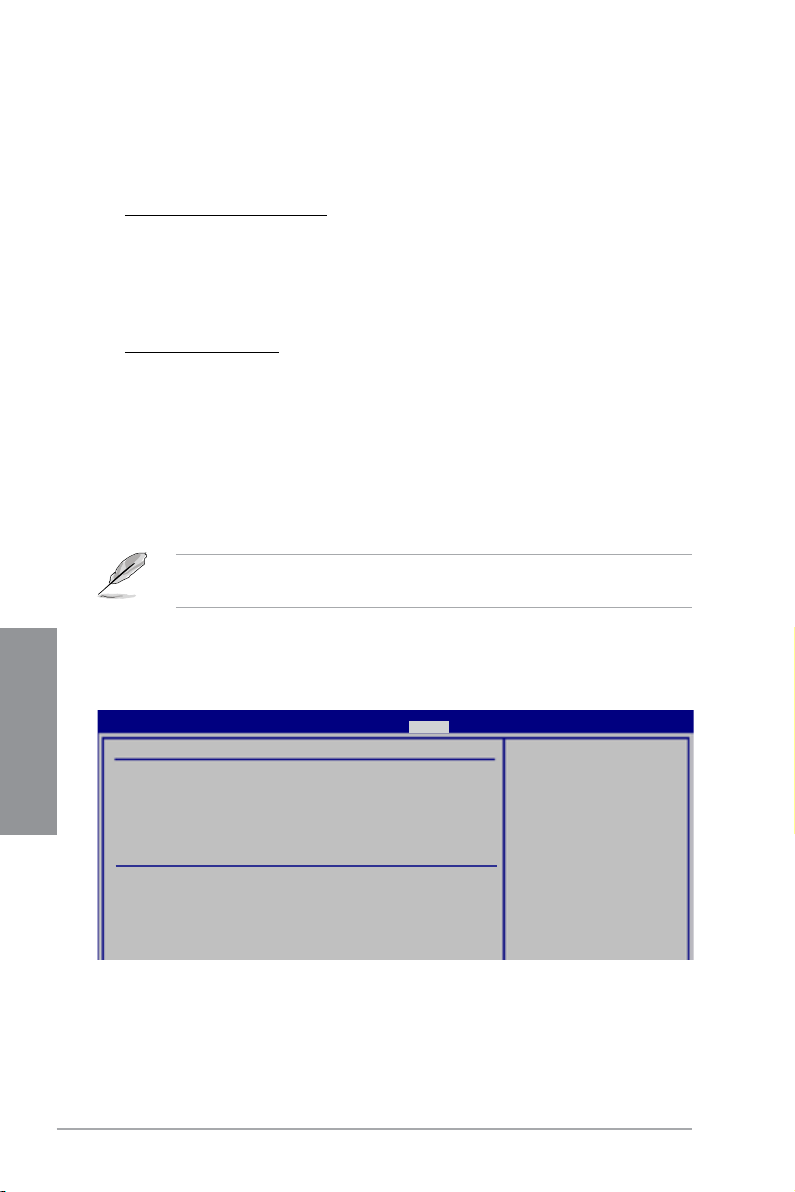
第三章
3.8.2 Express Gate [Auto]
本項目用來啟動或關閉 ASUS Express Gate 功能。ASUS Express Gate 功能是一
個獨特的快速啟動環境,提供您快速的使用網絡瀏覽器與 S k y p e 等應用程序。設置
值有:[Auto] [Enabled] [Disabled]。
Enter OS Timer [10 Second]
本項目用來設置系統在啟動 Windows 或其他操作系統之前,等待 Ex p r e s s
Gate 第一個畫面出現的時間。選擇 [P rom p User] 讓系統停在 Express Gate
第一個畫面,讓您 決定接下來運行什麼 動作。設置值有:[ P r o mp t Us e r] [1
second] [3 seconds] [5 seconds] [10 seconds] [15 seconds] [20 seconds] [30
seconds]。
Reset User Data [No]
本項目用來清除 Express Gate 的用戶數據。設置值有:[No] [Reset]。
[Reset] 設置為 [Rese t],確認將清除的設置保存至 BIOS 程序中,用戶
數據就會在下次您進入 Express Gate 時被清除。用戶數據包括
有 Ex p r e s s Gat e 設置、保存在瀏覽器中的個人數據(書籤、
cookies、瀏覽過的網頁等)。這個功能在 Express Gate 功能意
外被啟動時相當有用。
[No] 設置為 [N o],在進入 E x p ress Gat e 時,關閉重置用戶數據功
能。
在清除設置之後再次進入 Express Gate 時,初次使用向導會再次出現引
導您使用本功能。
3.8.3 ASUS O.C. Profile
本菜單可以讓您保存或載入 BIOS 設置。
Tools
O.C. PROFILE Conguration
O.C. Prole 1 Status : Not Installed
O.C. Prole 2 Status : Not Installed
O.C. Prole 3 Status : Not Installed
O.C. Prole 4 Status : Not Installed
O.C. Prole 5 Status : Not Installed
O.C. Prole 6 Status : Not Installed
O.C. Prole 7 Status : Not Installed
O.C. Prole 8 Status : Not Installed
Add Your CMOS Prole.
Name: [Default-Prole]
Save To: [Uninstalled]
Load CMOS Proles.
Load From: [Blank]
Start O.C. Prole
BIOS SETUP UTILITY
Typing your prole
name, [0-9][a-z][AZ] are acceptable.
←→ Select Screen
↑↓ Select Item
F1 General Help
F10 Save and Exit
ESC Exit
Add Your CMOS Profle
本項目可以讓您保存當前的 BIOS 文件至 BIOS Flash 中,在 Name 子項目中輸入
您的文件名稱後按 <Enter> 鍵,接著選擇一個文件號碼,將 CMOS 設置保存在子項
目中。
第三章:BIOS 程序設置
3-30
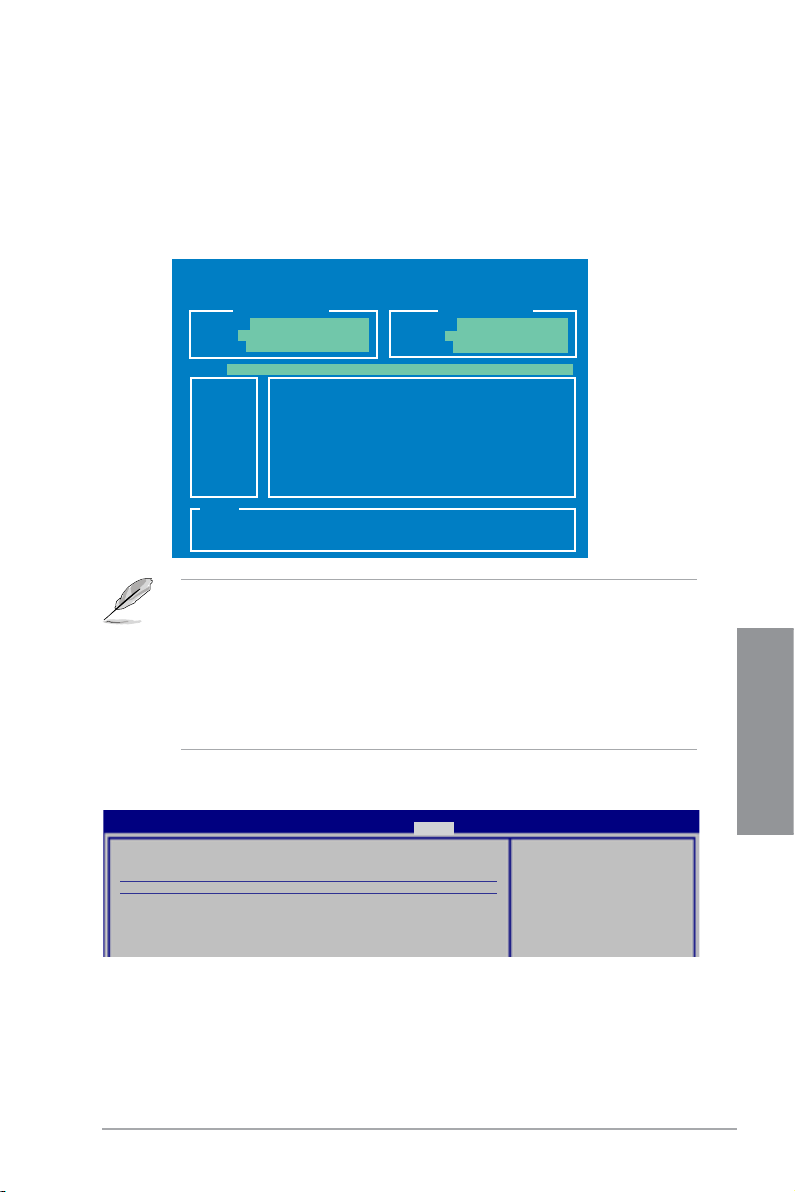
Load CMOS Profile
本項目可以讓您載入先前保存在 BIOS Flash 中的 BIOS 設置。請按下 <Enter> 鍵
來選擇欲載入的文件。
Start O.C. Profile
本項目可以讓您啟動應用程序來保存或載入 CMOS 。請按 <Enter> 鍵來運行此應
用程序。
ASUSTek O.C. Prole Utility V1.36
Current CMOS
BOARD: M4A79XTD-EVO
VER: 0202 (H:00 B:01)
DATE: 06/22/2009
PATH: A:\
A:
Note
[Enter] Select or Load [Tab] Switch [V] Drive Info
[Up/Down/Home/End] Move [B] Backup [Esc] Exit
‧ 本功能可支持採用 FAT 32/16 文件格式的單一磁區存儲設備,像是
USB 閃存盤或是軟盤。
‧ 當進行 BIOS 升級時,請勿關閉或重新啟動系統以免造成系統啟動失
敗。
‧ 建議您只在相同的內存/處理器設置與相同的 BIOS 版本狀態下,升
級 BIOS 程序。
‧ 只有 CMOS 文件可以被載入。
3.8.4 AI Net 2
Tools
AI NET 2
Pair Status Length
BIOS SETUP UTILITY
Restore CMOS
BOARD: Unknown
VER: Unknown
DATE: Unknown
Check Realtek LAN
cable during POST.
第三章
Check Realtek LAN cable [Disabled]
ASUSTek O.C. Prole Utility V1.06
Check Realtek LAN Cable [Disabled]
本項目用來啟動或關閉 B IOS 程序在系統自檢(POST)時檢查網絡連線功能。約
需要 3 至 10 秒來診斷網絡連線。
[Disabled] BIOS 程序在系統自檢(POST)時不會檢查網絡連線。
[Enabled] BIOS 程序在系統自檢(POST)時會檢查網絡連線。
華碩 M4A79XTD EVO 主板用戶手冊
3-31

第三章
3.9 退出 BIOS 程序(Exit menu)
本菜單可讓您讀取 BIOS 程序出廠默認值與退出 BIOS 程序。
Main Ai Tweaker Advanced Power Boot Tools Exit
Exit & Save Changes
Exit & Discard Changes
Discard Changes
Load Setup Defaults
v02.61 (C)Copyright 1985-2008, American Megatrends, Inc.
按下 <Esc> 鍵並不會立即退出 BIOS 程序,要從此菜單上選擇適當的項
目,或按下 <F10> 鍵才會退出 BIOS 程序。
Exit & Save Changes
當您調整 B I OS 設置完成後,請選擇本項目以確認所有設置值存入 CM O S 內存
內。按下 <Enter> 鍵後將出現一個詢問窗口,選擇 Ok,將設置值存入 CMOS 內存並
退出 BIOS 設置程序;若是選擇 No,則繼續 BIOS 程序設置。
假如您想退出 BIOS 設置程序而不保存文件離開,按下 <Esc> 鍵,BIOS
設置程序立刻出現一個對話窗口詢問您「Discard configuration changes
and exit now?」,選擇 [Yes] 不將設置值保存文件並退出 BIOS 設置程
序,選擇 [No] 則繼續 BIOS 程序設置。
BIOS SETUP UTILITY
Exit system setup
after saving the
changes.
F10 key can be used
for this operation.
Select Screen
Select Item
Enter Go to Sub Screen
F1 General Help
F10 Save and Exit
ESC Exit
Exit & Discard Changes
若您想放棄您所作的更改設置,請選擇本項目並按下 <E n t e r> 鍵。除了 S y s t e m
Date、System Time 與 Password,若您在其他項目作了更改,在退出 BIOS 程序之
前,會出現確認對話窗口。
Discard Changes
若您想放棄您所作的更改設置,並恢復至先前保存的設置值,選擇本項目後,系統
會彈出一個確認窗口,選擇 Ok 即可放棄設置,並恢復先前的設置值。
Load Setup Defaults
若您想放棄您所作的更改設置,將所有設置值改為出廠默認值,您可以在任何一
個菜單擊下 <F5>,或是選擇本項目並按下 <Enter> 鍵,即出現詢問窗口,選擇 Ok,
將所有設置值改為出廠默認值,選擇 Exit & Save Changes 保存設置值,或在保存到
CMOS 內存之前您可以作其他更改。
第三章:BIOS 程序設置
3-32
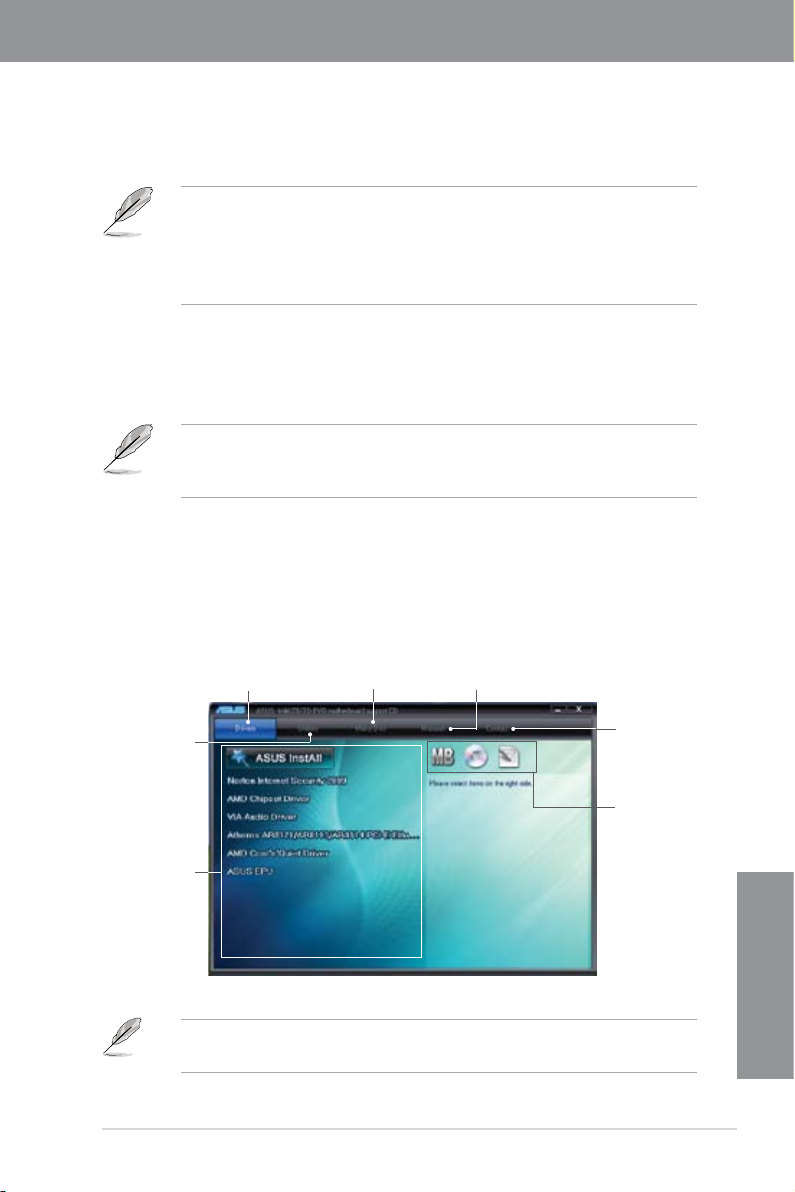
第四章
4.1 安裝操作系統
本主板完全適用於 M i c r osoft Wi n d ows XP/Vi s t a 操作系統(OS,Oper a t i ng
Sys t e m)。「永遠使用最新版本的操作系統」並且不定時地昇級,是讓硬件配備得
到最佳工作效率的有效方法。
‧ 由於主板和周邊硬件設備的選項設置繁多,本章僅就軟件的安裝程序
供您參考。您也可以參閱您使用的操作系統說明文件以取得更詳盡的
信息。
‧ 在安裝驅動程序之前,請先確認您已經安裝 W i n d o ws XP Se r v i ce
Pack 2 或升級版本的操作系統,來獲得更好的性能與系統穩定。
4.2 驅動程序及應用程序 DVD 光盤信息
隨貨附贈的驅動程序及應用程序 DVD 光盤包括了數個有用的軟件和應用程序,將
它們安裝到系統中可以強化主板的性能。
華碩驅動程序及應用程序 D V D 光盤的內容會不定時地升級,但不另行
通知。如欲得知最新的信息,請訪問華碩的網站 h ttp://www.a sus.com.
cn。
4.2.1 運行驅動程序及應用程序 DVD 光盤
欲開始使用驅動程序及應用程序 DVD 光盤,僅需將光盤放入您的光驅中即可。若
您的系統已啟動光驅「自動播放」的功能,那麼稍待一會兒光盤會自動顯示華碩歡迎
窗口和軟件安裝菜單。
驅動程序菜單顯示系統檢測到連
接設備可使用的驅動程序,請安
裝適當的驅動程序來使用該設備
軟件菜單顯示本
主板支持的應用
程序與其他軟件
點擊安裝各
項目
如果歡迎窗口並未自動出現,那麼您也可以到驅動程序及應用程序光盤
中的 BIN 文件夾裡直接點擊 ASSETUP.EXE 主程序開啟菜單窗口。
製作軟盤菜單包含有
可創建 RAID/AHCI
驅動程序軟盤項目
華碩 M4A79XTD EVO 主板用戶手冊
手冊菜單顯示本光盤所附的
用戶手冊,點擊想要的項目
來開啟用戶手冊的文件夾
點擊聯絡信息標
籤頁顯示與華碩
聯絡的信息
點擊圖標顯示
DVD/主板信
息
第四章
4-1

4.2.2 取得軟件用戶手冊
您可在驅動程序 DVD 光盤中找到軟件用戶手冊,請依照以下步驟來取得您需要的
軟件用戶手冊。
軟件用戶手冊文件為 PD F 格式,在您開啟用戶手冊文件前,請先安裝
Adobe Acrobat Reader 瀏覽軟件。
1. 點擊驅動程序 DVD 光盤圖標。
2. 驅動 程序 D V D 光盤的內容 會
以圖標顯示,在 Ma n u a l(用戶
手冊) 文件夾用鼠 標左鍵點二
下。
第四章
4-2
3. 在您需要的用戶手冊文件夾用鼠
標左鍵點二下。
本章節的圖標只能參考,在驅動程序 DV D 光盤中所包含的軟件用戶手
冊,會依照您所購買的型號而有不同。
第四章:軟件支持

4.3 軟件信息
驅動程序及應用程序光盤中大部分的應用程序都會有安裝指導向導來協助您一步一
步輕鬆地安裝軟件。您也可以由個別軟件所提供的在線說明文件或讀我文件取得安裝
方式及其他信息的說明。因此本節僅就新軟件提供詳盡的說明。
4.3.1 華碩系統診斷家 II
華碩系統診斷家為一個工具程序,讓您可以監控電腦內硬件的運行狀態,以及當檢
測有任何異常狀況發生時,可以立即警告您。系統診斷家 II 能判斷風扇的轉動、處理
器的溫度,以及系統電壓狀態,甚至相關的其他狀態等。而由於系統診斷家 II 為採用
軟件的操作界面,當您開啟它時,就可以立即啟動來監控您的電腦狀狀態。使用這套
工具程序,讓您可以在使用電腦時,更安心其具備一個穩定且健康的操作環境。
運行系統診斷家 II
1. 通過公用與驅動程序光盤安裝系統診斷家 II。
2. 接著啟動系統診斷家 II,請點擊 開始 > 所有程序 > ASUS > 系統診斷家 II(PC
Probe II)> 系統診斷家 II v1.xx.xx(PC Probe II v1.xx.xx)。這時會啟動系統診
斷家 II 主菜單。
3. 當啟動系統診斷家 II 程序後,在 Windows 桌面右下角,會出現一個常駐的縮略
圖。點擊這個圖標來關閉或恢復應用程序。
系統診斷家 II 主菜單
按鍵 功能
開啟設置(Configuration)窗口
開啟報告(Report)窗口
開啟桌面管理界面(Desktop Management Interface)窗口
開啟周邊組件互聯(Peripheral Component Interconnect)窗口
開啟窗口管理測試設備窗口
開啟硬盤設備、內存、處理器使用狀態窗口
顯示/隱藏偏好(Preference)設置的部份
最小化應用程序
關閉應用程序
請參考驅動程序 D V D 光盤中軟件手冊的說明,或訪問華碩網站 http://
www.asus.com.cn 獲得軟件設置的詳細說明。
華碩 M4A79XTD EVO 主板用戶手冊
第四章
4-3

4.3.2 AMD 冷卻與靜音功能(Cool‘n’Quiet! Technology)
本主板支持 AMD 獨家的 Cool‘n’Quiet!™ 技術,這項技術可以根據系統所需的
CPU 性能動態自動調整 CPU 的時鐘與電壓。
啟動冷卻與靜音功能
請依照以下步驟來開啟冷卻與靜音功能。
1. 啟動系統並在系統進行 POST 自我檢測程序時,按下 <Del> 鍵進入 BIOS 菜單。
2. 點擊 Advanced > CPU Configuation > Cool‘n’Quiet,將 Cool‘n’Quiet 設
置為 [Enabled]。請參閱本用戶手冊中「3.5 高級菜單」一節的相關介紹。
3. 請保存設置值並退出 BIOS 程序。
4. 重新啟動系統,依照下列步驟設置各操作系統版本的電源管理選項。
運行 Cool‘n’Quiet!™ 軟件
請依照以下步驟來運行 Cool‘n’Quiet!™ 軟件。
1. 如果您所使用的操作系統是 Windows XP 或 Vista,請點擊 開始 > 所有程序 >
ASUS > Cool & Quiet > Cool & Quiet。
2. 接著就會出現如下圖所示的 Cool‘n’Quiet 程序界面,CPU 頻率、電壓數值便
會實時顯示。
第四章
4-4
請參考驅動程序 D V D 光盤中軟件手冊的說明,或訪問華碩網站 http://
www.asus.com.cn 獲得軟件設置的詳細說明。
第四章:軟件支持

4.3.3 華碩 AI Suite 程序
華碩 AI Suite 可以讓您輕易地運行一些應用程序。
運行 AI Suite 程序
1. 通過公用與驅動程序光盤安裝 AI Suite。
2. 點擊 開始 > 所有程序 > ASUS > AI Suite > AI Suite v1.xx.xx,接著 AI Suite 的
主窗口便會出現。
3. 在運行程序後,華碩 AI Suite 圖標
欄中。請點擊此圖標來關閉或恢復應用程序。
使用 AI Suite 程序
點擊各程序圖標來運行這些應用程序,或是點擊 Normal 圖標來將系統恢復到默認
的狀態。
點擊以顯示監控窗口,可顯示
系統信息,如:處理器溫度、
風扇速度、CPU/FSB 頻率
便會顯示在 Windows 操作系統的任務
點擊以恢
復默認值
點擊以運
行各程序
‧ 本章節圖標只能參考,實際的程序按鈕會依照您所購買的型號而有不
同。
‧ 請參 考驅動程 序 DV D 光盤中軟件手冊 的說明, 或訪問華 碩 網站
http://www.asus.com.cn 獲得軟件設置的詳細說明。
華碩 M4A79XTD EVO 主板用戶手冊
第四章
4-5
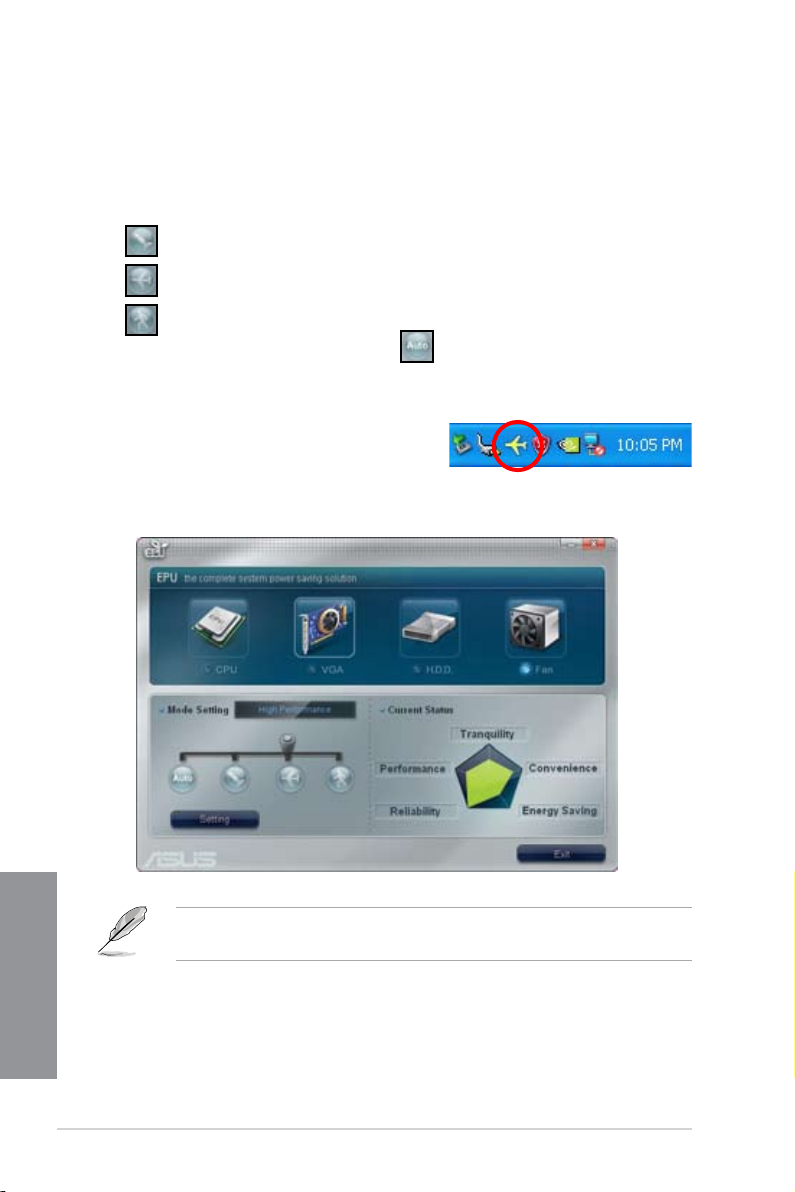
4.3.4 華碩 EPU 程序
華碩 EP U 程序是個能源有效運用的工具,提供您全系統節省電量解決方案。該程
序可以檢測當前電腦負載的狀況,並實時智能地調整電量。擁有為各元件自動分段切
換功能,EPU 程序自動通過智能型加速與超頻,讓電源達到最有效的運用。
華碩 EPU 提供您使用的模式如下:
‧ 加速模式(Turbo Mode)
‧ 高性能模式(High Performance Mode)
‧ 最省電模式(Maximum Power Saving Mode)
當您選擇使用自動模式(Auto Mo d e) ,系統會自動根據當時系統的狀態來
切換至適當的模式。您也可以在每個模式中進行高級設置。
運行 EPU 程序
通過驅動程序 DVD 光盤安裝華碩 EPU 程序
之後,在工具列上的 EPU 圖標使用鼠標左鍵點
二下來運行該程序。
EPU 程序主菜單
第四章
4-6
請參考驅動程序 D V D 光盤中軟件手冊的說明,或訪問華碩網站 http://
www.asus.com.cn 獲得軟件設置的詳細說明。
第四章:軟件支持
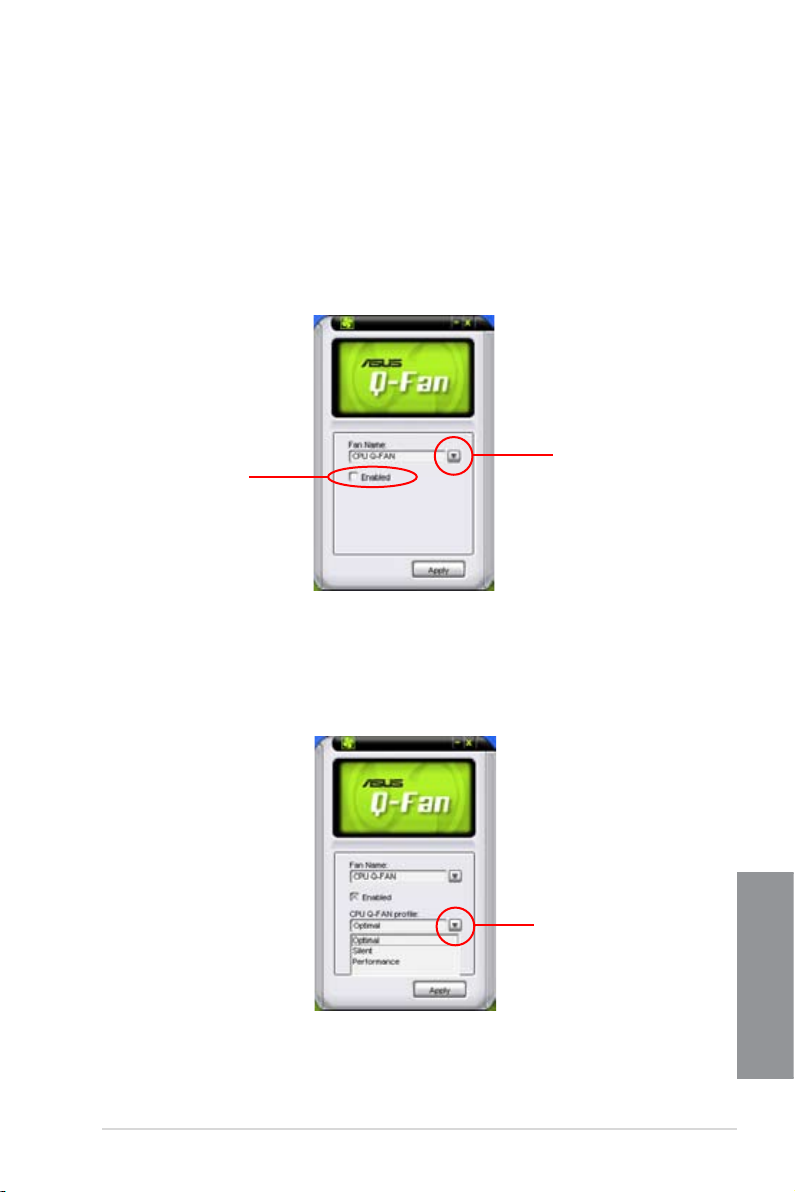
4.3.5 華碩 Q-Fan 2 程序
華碩 Q-Fan 2 控制功能可以讓您設置 CPU Q-Fan 2 或機箱的散熱風扇轉速以提升
系統整體的運行性能。當您開啟 Q-F a n 2 功能後,程序會依照系統溫度自動調整提
高或降低散熱風扇的轉速。
在您通過應用程序光盤完成 AI Suite 的安裝後,您便可以用點擊 Windows 操作系
統任務欄中的 AI Suite 圖標,並從 AI Suite 的主窗口中點擊 Q-Fan 2 按鍵來運行此
應用程序。
請點擊下拉菜單擊鍵,便會顯示風扇的名稱。在此請選擇 CPU Q-FAN 2 或 機箱
Q-Fan 2,接著請勾選開啟 Q-Fan 2 功能的對話框來啟動此一功能。
開啟 Q-Fan2
對話框
在您勾選 Enable Q-Fan 2 對話框後,默認值列表(Profile List)便會出現。 請點
擊下拉式菜單並選擇一個 profile 默認值。最佳化(Optimal)模式可讓系統依照溫度
的變化自動調節風扇轉速;寧靜(S ilent)模式則會將風扇運行轉速降至最低;而性
能(Performance)模式則會提高風扇轉速以得到最佳得系統冷卻效果。
下拉式菜單擊鍵
點擊以顯示下拉式菜單
並選擇一項Q-Fan2 模式
第四章
點擊主窗口下方的 Apply(應用) 鍵來保存設置。
華碩 M4A79XTD EVO 主板用戶手冊
4-7

4.3.6 華碩 Turbo Key 程序
通過華碩 T urbo Key 功能,用戶可以將電源按鈕更改設置為物理的超頻按鈕。只
要幾個簡單的設置,輕輕一按 T urbo Key 超頻按鈕,就可立即加速運行性能,而不
需要中斷正在處理的工作或游戲。
運行華碩 Turbo Key 程序
1. 通過驅動程序與應用程序光盤安裝 Turbo Key。
2. 重新啟動電腦,華碩 Turbo Key 會在 Windosw 啟動後自動開啟。
3. 點擊位在窗口任務欄上 Turbo Key 圖標來啟動
Turbo Key 程序使用界面。
設置華碩 Turbo Key 程序
1
2
3
4
第四章
4-8
1. 選擇想要將電源按鈕設置的動作。選擇 Power 為將電源按鈕維持為一般電源按
鈕,選擇 AI Nap 為在按下電源按鈕後進入 AI Nap 模式,選擇 Turbo Key 為在
按下電源按鈕後提升系統性能。
2. 您可以在 Setting 項目中,通過勾選選項方式,選擇顯示 Turbo Key 菜單顯示的
位置。
3. 您可以在 Turbo Key Profile 項目中,使用下拉式菜單選擇性能提升的層級,您
也可以載入保存在華碩 T urboV 程序中自訂的文件,本項目的默認值為 Rocket
Mode。
4. 點擊 Apply(應用) 來讓設置值生效。
使用華碩 Turbo Key 程序
按下電腦機箱上的電源按鈕來使用在 T urbo Key 用戶界面中所設置的功能。再按
一次電源按鈕來關閉 Turbo Key 功能。
按住電源按鈕四秒鐘則會將電腦關機。
請參考驅動程序 D V D 光盤中軟件手冊的說明,或訪問華碩網站 http://
www.asus.com.cn 獲得軟件設置的詳細說明。
第四章:軟件支持
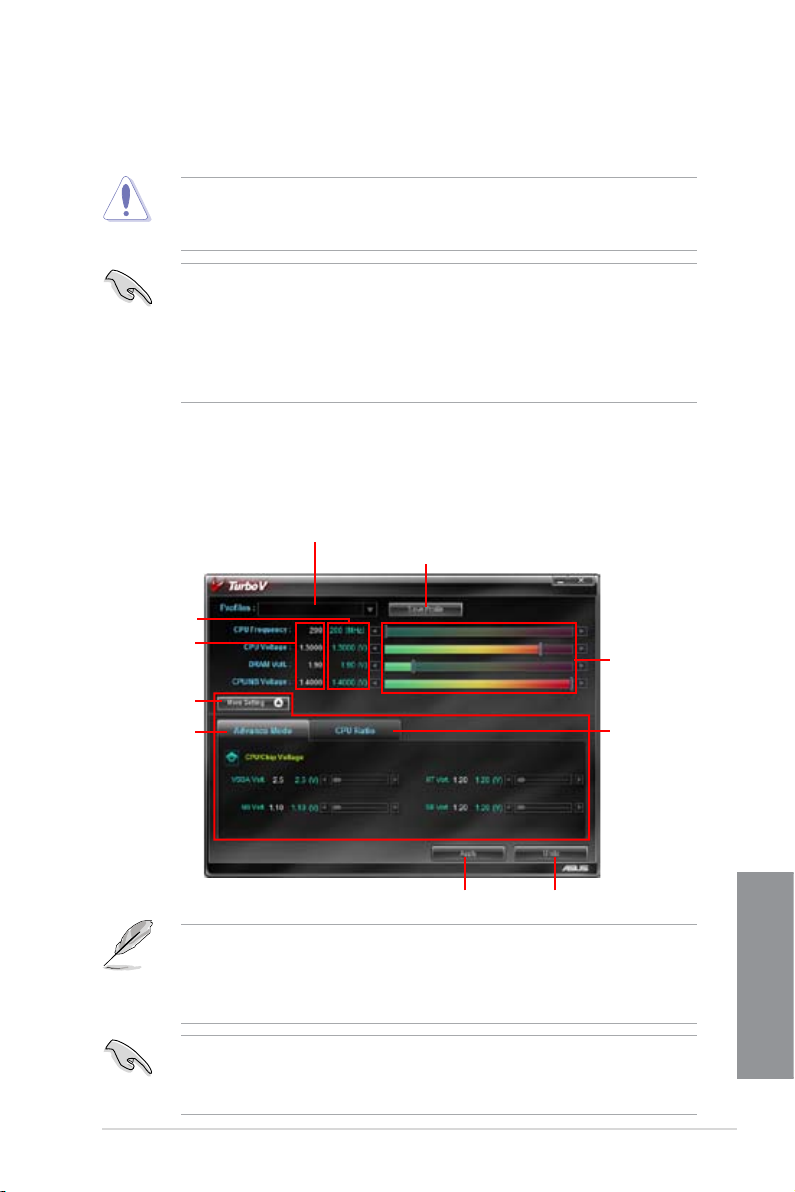
4.3.7 華碩 TurboV 程序
華碩 TurboV 程序可讓您無需離開操作系統與重新啟動,在 Windows® 操作系統
環境下實時進行處理器頻率、處理器電壓、DRAM 電壓與CPU/NB 電壓超頻。
在調整處理器電壓設置前,請先參考處理器使用說明。設置過高的電壓
可能會造成處理器的永久損害,而設置過低的電壓則可能會造成系統不
穩定。
‧ 為求 系 統 穩 定 , 在華碩 Tu r b o V 程序中的所 有 更 改 都 不 會 保存
至 BI O S 設置中 ,亦不 會在下一次啟動時維持相同設 置。請 使用
Save P r o f i le(保存模式) 功能以保存您的個人化超頻設置,並在
Windows 操作系統啟動之後手動載入設置模式。
‧ 為求系統穩定,當使用華碩 TurboV 程序時,請將華碩 EPU 程序設
為 High Performance Mode(高性能模式)。
運行華碩 TurboV 程序
1. 通過驅動程序 DVD 光盤安裝華碩 TurboV 程序。
2. 點擊 開始 > 所有程序 > ASUS > TurboV > TurboV。
載入已存在的 ASUS 加速(Turbo)文件,本程序提供三個默認設
置的文件模式,分別為:Race Car、Jet Plane 與 Rocket
將當前的設置保存為新的文件
目標設置
默認值
點擊以顯示更
多設置項目
高級處理器
與芯片組電
壓設置
電壓調整
控制列
調整處理器
核心比值
立即應用所有更改設置 不應用更改且恢復原設置
‧ 若要進行高級超頻設置,請先調整 B I O S 程序中的設置,然後使用
TurboV 程序進行更細節的調整。
‧ 請參 考驅動程 序 DV D 光盤中軟件手冊 的說明, 或訪問華 碩 網站
http://www.asus.com.cn 獲得軟件設置的詳細說明。
‧ 只有 AMD® 黑盒版(Black Edition)處理器支持處理器倍頻功能。
‧ 在 TurboV 中使用處理器倍頻功能之前,請先將 BIOS 程序中的 CPU
Ratio 設置為 [Auto]。
華碩 M4A79XTD EVO 主板用戶手冊
第四章
4-9
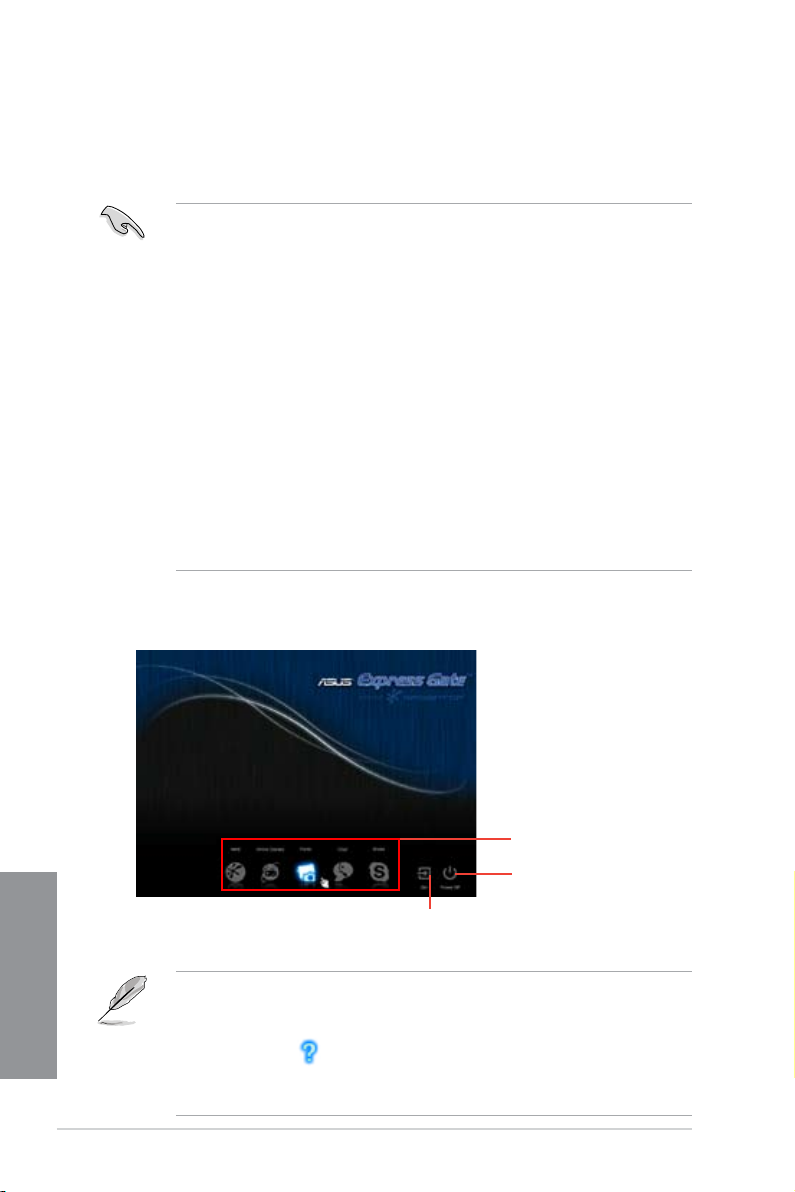
4.3.8 華碩 Express Gate 程序
華碩 Express Gate 是個獨特、隨時啟動的工作環境,提供您快速使用互聯網瀏覽
器與 Skype 的方式。只要啟動後幾秒鐘,您就會進入 Express Gate 的功能菜單,在
菜單中您可以開啟互聯網瀏覽器、Skype 或其他 Express Gate 程序。
‧ 在開始使用華碩 Express Gate 程序之前,請先確定已經從驅動程序
DVD 光盤中安裝該程序。
‧ 華碩 Express Gate 程序僅在 IDE 或 SATA 模式下支持 SATA 設
備。請參考第三章的說明。
‧ 華碩 Express Gate 僅支持連接至主板內置並由芯片控制之 SATA 插
槽的 SATA 設備,所有內置擴展 SATA 連接端口與外接式 SATA 連
接端口皆未支持。正確的內置 S A T A 連接端口位置請參考第二章的
說明。
‧ 華碩 Express Gate 可支持通過光盤與 USB 設備上傳文件,及下載
文件至 USB 設備。
‧ 華碩 Express Gate 支持安裝在 SATA 硬盤、USB 硬盤與 USB 閃存
盤等硬件設備,當安裝在 U SB 硬盤或 USB 閃存盤時,在啟動之前
,請將設備連接在主板的 USB 連接端口。
‧ 為了使 Express Gate 首頁能正常顯示,顯示屏分辨率請使用 1024
x 768。
‧ 為了能有較好的使用性能,建議操作系統內存至少有 1GB。
首頁
Express Gate 首頁會在啟動後幾秒鐘內出現。
第四章
4-10
點擊任一應用程序的圖標進
入 Express Gate,並運行所
選擇的應用程序
關機
當計時器倒數至 0,會繼續啟動程序進入操作系
統,點擊本圖標則不須倒數直接進入操作系統。
‧ 當您要進入 BIOS 程序時,請點擊 Exit 離開 Express Gate 程序,然
後在 POST 啟動自我測試時,按下 <Del> 鍵。
‧ 請參考驅動程序 DVD 光盤中軟件手冊的說明,或是在 Express Gate
程序中點擊 圖標,以獲得軟件設置的詳細說明。
‧ Ex p r es s Ga t e 程序遵守 O p enG L 之規範,詳情請參考 ht t p://
support.asus.com。
第四章:軟件支持
